for OS X Käyttöopas (tarkoitettu tuoteversiolle 6.0 ja sitä uudemmille) Lataa tämän asiakirjan uusin versio napsauttamalla tätä
|
|
|
- Anna-Leena Manninen
- 8 vuotta sitten
- Katselukertoja:
Transkriptio
1 for OS X Käyttöopas (tarkoitettu tuoteversiolle 6.0 ja sitä uudemmille) Lataa tämän asiakirjan uusin versio napsauttamalla tätä
2 ESET, spol. s.r.o. ESET Endpoint Security -tuotteen on kehittänyt ESET, spol. s r.o. Lisätietoja on osoitteessa Kaikki oikeudet pidätetään. Mitään tämän oppaan osaa ei saa toisintaa, tallentaa noutojärjestelmään eikä siirtää millään tavalla sähköisesti, mekaanisesti, valokopioimalla, kuvaamalla, skannaamalla eikä muutoin ilman tekijän kirjallista lupaa. ESET, spol. s r.o. pidättää oikeuden muuttaa mitä tahansa kuvattua sovellusohjelmistoa ilman erillistä ilmoitusta. Asiakastuki: VERSIO
3 Sisältö 1. ESET Endpoint...4 Security IMAP-protokol...19 l a n ta rki s tus 7.3 Tietojenkalastelun...19 esto 1.1 Version uudet ominaisuudet 1.2 Järjestelmävaatimukset Palomuuri Palvelun ESET Remote Administrator kautta yhdistyvät...4 käyttäjät ESET-etähallintapalvelin...5 Verkkokonsoli...5 Välityspalvelin...5 Agentti...6 RD-tunnistin Asennus Tyypillinen...6 asennus 3.2 Mukautettu...7 asennus 3.3 Etäasennus Etä a s...8 ennus pa keti n l uomi nen Etä a s...9 ennus kohdeti etokonei s i i n As ennuks...9 en etä poi s to Etä pä...9 i vi tys 4. Tuoteaktivointi Asennuksen...10 poistaminen 6. Peruskatsaus Pikanäppäimet Järjestelmän...10 toiminnan tarkistaminen 6.3 Mitä...10 tehdä, jos ohjelma ei toimi oikein? 7. Tietokoneen...11 suojaus 7.1 Virustentorjunta...11 ja vakoiluohjelmasuojaus Yl ei s...11 et Poi kkeuks...11 et Kä ynni...12 s tyks en s uoja us Rea a l i a i ka i nen ti edos tojä rjes tel mä n s uoja...12 us Li s ä a...12 s etuks et Mi l l oi n rea a l i a i ka i s en s uoja uks en a s etuks...12 i a ka nna tta a muutta a? Rea a...13 l i a i ka i s en s uoja uks en ta rki s ta mi nen Toi menpi teet rea a l i a i ka i s en s uoja uks en toi mi...13 nta hä i ri ön i l metes s ä Ta rvepohja...13 i nen ti etokoneen ta rki s tus Ta rki...14 s tus tyyppi Sma rt...14 Sca n Muka...14 utettu ta rki s tus Ta rki...14 s ta kohteet Ta rki...14 s tus profi i l i t Threa tsens e-moduul i n pa ra metri en a s etuks...15 et Kohteet As etuks...16 et Puhdi...16 s tus Poi kkeuks...16 et Ra ja t Muut Ta rtunna...17 n ha va i ts emi nen 7.2 Internet...17 ja sähköpostisuojaus Internet-kä...18 ytön s uoja us Porti t URL-os...18 oi tel uettel ot Sä hköpos...18 ti s uoja us POP3-protokol...18 l a n ta rki s tus 8.1 Suodatustilat Palomuurisäännöt Uus i...20 en s ä ä ntöjen l uomi nen 8.3 Palomuurivyöhykkeet Palomuuriprofiilit Palomuurilokit Laitehallinta Sääntöeditori Internetin...22 hallinta 11. Työkalut Lokitiedostot Loki n...24 yl l ä pi to Loki s...24 uoda tus 11.2 Ajastin Uus i...25 en tehtä vi en l uomi nen Kä yttä...25 jä n mä ä ri ttä mä n tehtä vä n l uomi nen 11.3 Live...26 Grid Epä i...26 l yttä vä t ti edos tot 11.4 Karanteeni Ti edos...27 tojen l i s ä ä mi nen ka ra nteeni i n Ka ra nteeni i n a s etetun ti edos ton pa l a...27 utta mi nen Ti edos...27 ton l ä hettä mi nen ka ra nteeni s ta 11.5 Käyttöoikeudet Esitystila Käynnissä...28 olevat prosessit 12. Käyttöliittymä Hälytykset...29 ja ilmoitukset Nä ytä...29 hä l ytyks et Suoja...29 uks en ti l a t 12.2 Pikavalikko Päivitys Päivitysasetukset Li s ä a...31 s etuks et 13.2 Päivitystehtävien...31 luominen 13.3 Uuteen...31 koontiversioon päivittäminen 13.4 Järjestelmäpäivitykset Muut Tuo...32 ja vie asetuksia 14.2 Välityspalvelimen...33 asetukset 14.3 Jaettu...33 paikallinen välimuisti
4 1. ESET Endpoint Security ESET Endpoint Security 6 edustaa uutta lähestymistapaa integroituun tietokoneen suojaukseen. ThreatSense -tarkistusmoduulin uusin versio ja mukautettava henkilökohtainen palomuuri tarjoaa nopeutta ja tarkkuutta ja pitää tietokoneesi turvattuna. Tuloksena on älykäs järjestelmä, joka suojaa tietokonetta hyökkäyksiltä ja haittaohjelmilta tauotta. ESET Endpoint Security 6 on täydellinen tietoturvaratkaisu. Se on tulos pitkäaikaisista pyrkimyksistämme yhdistää maksimaalinen suojaus ja minimaalinen järjestelmän kuormitus. Tekoälyyn perustuvat älykkäät tekniikat ehkäisevät proaktiivisesti virusten, vakoiluohjelmien, troijalaisten, matojen, mainosohjelmien, rootkit-ohjelmien ja muiden Internet-pohjaisten hyökkäysten pääsyä koneeseen heikentämättä järjestelmän suorituskykyä tai häiritsemättä tietokoneen käyttöä. Tämä tuote on suunniteltu ensisijaisesti pien-/ suuryritysympäristöissä käytettäviin työasemiin. Sitä voidaan käyttää yhdessä ESET Remote Administrator 6 ratkaisun kanssa, asiakastyöasemia voidaan hallita vaivattomasti niiden määrästä riippumatta, käytäntöjä ja sääntöjä voidaan ottaa käyttöön, tunnistuksia voidaan valvoa ja mistä tahansa verkossa olevasta tietokoneesta voidaan hallita muutoksia etänä. 1.1 Version 6 uudet ominaisuudet Tuotteen ESET Endpoint Security graafinen käyttöliittymä on suunniteltu kokonaan uudestaan, jotta näkyvyys olisi parempi ja käyttökokemus intuitiivisempi. Version 6 sisältämiä parannuksia ovat muun muassa: Palomuuri - nyt voit luoda palomuurisääntöjä suoraan lokista tai IDS (Intrusion detection system)ilmoitusikkunasta ja osoittaa profiileja verkkokäyttöliittymille Internetin hallinta estää verkkosivut, joilla voi olla asiatonta tai haitallista materiaalia. Internetin käytön suojaus valvoo Web-selaimien ja etäpalvelinten välistä tietoliikennettä. Sähköpostisuojaus sen avulla voit hallita POP3- ja IMAP-protokollien kautta vastaanotettavaa sähköpostiliikennettä. Tietojenkalastelusuojaus suojaa sinua laillisiksi web-sivuiksi naamioituneiden pahantahtoisten web-sivujen yrityksiltä hankkia salasanoja, pankkitietoja ja muita arkaluontoisia tietoja. 4 Laitehallinta voit tarkistaa, estää tai säätää laajennettuja suodattimia ja/tai lupia ja määrittää käyttäjän oikeudet laitteen käytölle ja työskentelylle. Tämä ominaisuus on saatavana tuotteen versiossa 6.1 ja uudemmissa versioissa. Esitystila - voit suorittaa tuotteen ESET Endpoint Security taustalla ja piilottaa ponnahdusikkunat ja ajoitetut tehtävät. Jaettu paikallinen välimuisti parantaa tarkistusnopeutta virtuaaliympäristöissä. 1.2 Järjestelmävaatimukset Jotta ESET Endpoint Security toimisi optimaalisesti, järjestelmän tulee täyttää seuraavat laitteisto- ja ohjelmistovaatimukset: Suorittimen arkkitehtuuri Käyttöjärjestelmä Muisti Vapaa kiintolevytila Järjestelmävaatimukset: Intel 32-bit, 64-bit OS X 10.6 ja uudemmat HUOMAUTUS: Sovelluksia, joilla on käytössään OS X 10.6, ei voida hallita ESET Remote Administrator 6.x:n avulla. 300 Mt 200 Mt 2. Palvelun ESET Remote Administrator kautta yhdistyvät käyttäjät ESET Remote Administrator (ERA) 6 on sovellus, jonka avulla voit hallita ESET-tuotteita verkostoympäristössä yhdestä keskussijainnista. ESET Remote Administrator -tehtävänhallintajärjestelmän avulla voit asentaa ESETtietoturvaratkaisuja etätietokoneille ja vastata nopeasti uusiin ongelmiin ja uhkiin. ESET Remote Administrator ei yksinään tarjoa suojaa haittaohjelmia vastaan, vaan se luottaa siihen, että jokaisella asiakkaalla on ESET-tietoturvaratkaisu. ESET-tietoturvaratkaisujen tukiverkostot, joihin sisältyy useita alustatyyppejä. Verkossasi voi olla yhdistelmä senhetkisiä Microsoft-, Linux- ja Mac OS käyttöjärjestelmiä, joita käytetään mobiililaitteilla (matkapuhelimilla ja tableteilla).
5 Alla olevassa kuvassa näytetään esimerkki arkkitehtuurista verkolle, joka on suojattu ERA:n hallinnoimilla ESET-tietoturvaratkaisuilla: HUOMAUTUS: Lisätietoja on ESET Remote Administrator -ohjeissa verkossa. 2.1 ESET-etähallintapalvelin ESET-etähallintapalvelin on palvelun ESET Remote Administrator toimeenpaneva osa. Se käsittelee kaikki tiedot, jotka on saatu palvelimeen ERA-agentin 6 kautta yhdistetyiltä asiakkailta). ERA-agentti mahdollistaa tiedonvälityksen asiakkaan ja palvelimen välillä. Tiedot (asiakaslokit, määritys, agentin toisinnus jne.) tallennetaan tietokantaan, jota ERA käyttää raportoinnissa. Jotta tiedot käsiteltäisiin oikein, ERA-palvelin vaatii vakaata yhteyttä tietokantapalvelimeen. Suosittelemme, että asennat ERA-palvelimen ja tietokantasi erillisille palvelimille suorituskyvyn optimoimiseksi. Tietokoneella, jolle ERA-palvelin on asennettu, on oltava määritykset, jotka hyväkysyvät kaikki agentti-, välityspalvelin- ja RDtunnistinyhteydet, jotka varmennetaan sertifikaateilla. Kun ERA-palvelin on asennettu, voit avataeraverkkokonsolin, 5 jonka avulla voit hallita päätepisteen työasemia asentamillasi ESETratkaisuilla. 2.2 Verkkokonsoli ERA-verkkokonsoli on verkkopohjainen käyttöliittymä, joka näyttää tietojaera-palvelimelta 5 ja jonka avulla voit hallita verkossasi olevia ESET-tietoturvaratkaisuja. Verkkokonsolia voi käyttää selaimen avulla. Se näyttää yhteenvedon verkossasi olevien asiakkaiden tilasta ja sen avulla voidaan hyödyntää ESET-ratkaisuja etäältä sellaisilla tietokoneilla, joita ei hallita. Halutessasi verkkopalvelinta voi käyttää myös internetistä. Näin palvelua ESET Remote Administrator voi käyttää virtuaalisesti mistä tahansa paikasta tai miltä tahansa laitteelta. Verkkokonsolin käyttöliittymä: Pikahaku-työkalu on verkkokonsolin yläosassa. Valitse Tietokoneen nimi, IPv4-/IPv6-osoite tai Uhan nimi alasvetovalikosta, anna hakumerkkijono tekstikenttään ja napsauta sitten suurennuslasikuvaketta tai paina Enter, niin haku alkaa. Sinut ohjataan Ryhmät-osioon, jossa hakutuloksesi näytetään. 2.3 Välityspalvelin ERA-välityspalvelin on tuotteen ESET Remote Administrator toinen osa ja sillä on kaksi päätarkoitusta. Keskikokoisessa tai yritysverkossa, jossa on useita asiakkaita (esimerkiksi asiakasta tai enemmän) voit käyttää ERA-välityspalvelinta kuorman jakamiseen useiden ERA-välityspalvelinten välillä, jotka helpottavat pääasiallista ERAvälityspalvelinta 5. ERA-välityspalvelimen toinen etu on, että voit käyttää sitä muodostaessasi yhteyttä etäällä olevaan haarakonttoriin, jolla on heikko yhteys. Tämä tarkoittaa sitä, että kunkin asiakkaan ERA-agentti ei yhdisty pääasialliseen ERA-palvelimeen suoraan ERA-välityspalvelimen kautta, joka on samassa paikallisessa verkossa kuin haarakonttori. Tämä määritys vapauttaa yhteyden haarakonttoriin. ERAvälityspalvelin hyväksyy yhteydet kaikilta paikallisilta ERA-agenteilta, kokoaa tiedot niiltä ja lataa ne pääasialliselle ERA-palvelimelle (tai muulle ERAvälityspalvelimelle). Näin saat verkkoosi enemmän asiakkaita ilman, että verkkosi ja tietokantakyselyiden suorituskyky heikkenee. Verkkosi määrityksistä riippuen ERA-välityspalvelin voi yhdistää toiseen ERA-välityspalvelimeen ja sitten pääasialliseen ERA-palvelimeen. Jotta ERA-välityspalvelin toimisi oikein, siinä verkkoasemassa, johon asennat ESETvälityspalvelimen, on oltava asennettuna ESET-agentti. Lisäksi kyseisen koneen on oltava yhdistetty verkkosi ylemmälle tasolle (joko ERA-palvelimeen tai ylempään ERA-välityspalvelimeen, jos sellainen on olemassa). 5
6 2.4 Agentti 3. Asennus ERA-agentti on olennainen osa tuotetta ESET Remote Administrator. ESET-tietoturvaratkaisut asiakastietokoneilla (esimerkiksi ESET Endpoint Security) kommunikoivat ERA-palvelimen kanssa agentin avulla. Tämän kommunikaation avulla ESETtietoturvaratkaisuja voi hallita kaikilla etäasiakkailla yhdestä keskitetystä sijainnista. Agentti kerää tietoja asiakkaalta ja lähettää ne palvelimelle. Kun palvelin lähettää tehtävän asiakkaalle, tehtävä lähetetään agentille, joka kommunikoi sitten asiakkaan kanssa. Kaikki viestintä verkossa tapahtuu agentin ja ERAverkon ylemmän osan, palvelimen ja etäpalvelimen, kanssa. ESET Endpoint Security-asennusohjelma voidaan käynnistää kahdella eri tavalla: Jos asennat CD/DVD-levyltä, aseta levy CD/DVDROM-asemaan ja käynnistä asennus kaksoisnapsauttamalla tuotteen ESET Endpoint Security asennuskuvaketta. Jos asennat ladatusta tiedostosta, käynnistä asennusohjelma kaksoisnapsauttamalla ladattua tiedostoa. ESET-agentti käyttää palvelimeen yhdistääkseen yhtä seuraavista kolmesta menetelmästä: 1. Asiakkaan agentti yhdistetään palvelimeen suoraan. 2. Asiakkaan agentti yhdistetään välityspalvelimen kautta, joka on yhdistetty palvelimeen. 3. Asiakkaan agentti yhdistetään palvelimeen usean välityspalvelimen kautta. ESET-agentti kommunikoi asiakkaalle asennettujen ESET-ratkaisujen kanssa, kerää tietoa asiakkaalla olevista ohjelmista ja välittää palvelimelta saamiaan määritystietoja asiakkaalle. HUOMAUTUS: ESET-välityspalvelimella on oma agenttinsa, joka hoitaa kaikki kommunikaatiotehtävät asiakkaiden, muiden välityspalvelinten ja palvelimen välillä. 2.5 RD-tunnistin RD-sensori (haittaohjelmien havaitsemistunnistin, 'Rogue Detection') on osa palvelua ESET Remote Administrator, joka on suunniteltu löytämään tietokoneita verkostasi. Se tarjoaa kätevän tavan lisätä tietokoneita ESET Remote Administrator -palveluun ilman, että ne täytyy hakea ja lisätä manuaalisesti. Verkkosi jokainen tietokone näytetään verkkokonsolissa ja lisätään oletusarvoiseen Kaikkiryhmään. Sieltä käsin voit päättää tietokoneiden suhteen suoritettavista lisätoimista. RD-tunnistin on passiivinen kuuntelija, joka havaitsee verkossa läsnä olevat tietokoneet ja lähettää tietoja niistä ERA-palvelimelle. ERA-palvelin arvioi, ovatko verkosta löydetyt tietokoneet tuntemattomia vai hallitaanko niitä jo. 6 Ohjattu asennustoiminto ohjaa sinut perusasennuksen vaiheiden läpi. Asennuksen alkuvaiheessa asennusohjelma tarkistaa uusimman tuoteversion verkosta automaattisesti. Jos uudempi versio löytyy, voit ladata uusimman version ennen asennusprosessin jatkamista. Kun olet hyväksynyt käyttöoikeussopimuksen, voit valita seuraavista asennustyypeistä: Tyypillinen asennus 6 Mukautettu asennus 7 Etäasennus Tyypillinen asennus Tyypillinen asennustila sisältää kokoonpanoasetukset, jotka sopivat useimmille käyttäjille. Nämä asetukset suojaavat järjestelmää parhaalla mahdollisella tavalla ja ylläpitävät erinomaisen suorituskyvyn. Tyypillinen asennus on oletusasetus ja sitä suositellaan, jos tiettyjen asetusten edellyttämät vaatimukset eivät täyty.
7 ESET Live Grid Varhaisen varoituksen antava Live Grid -järjestelmä auttaa varmistamaan, että ESET saa välittömästi ja jatkuvasti tietoa uusista tietomurroista, jotta se voi suojata asiakkaitaan nopeasti. Järjestelmän kautta voidaan lähettää uusia uhkia ESETin uhkalaboratorioon, jossa ne analysoidaan, käsitellään ja lisätään virusmääritystietokantaan. Valitse Asetukset jos haluat muokata epäilyttävien tiedostojen lähetysasetuksia. Lisätietoja on kohdassa Live Grid 26. Mahdollisesti ei-toivotut sovellukset Asennuksen viimeinen vaihe on mahdollisesti eitoivottujen sovellusten tunnistuksen asetusten määrittäminen. Nämä ohjelmat eivät ole välttämättä haitallisia, mutta ne voivat usein vaikuttaa negatiivisesti käyttöjärjestelmän toimintaan. Ne asennetaan usein muiden ohjelmien yhteydessä, ja niitä voi olla vaikea huomata asennusprosessin aikana. Vaikka ne tuovat yleensä ilmoituksen näkyviin asennuksen aikana, ne voidaan asentaa vaivattomasti ilman käyttäjän lupaa. Tuotteen ESET Endpoint Security asentamisen jälkeen on tarkistettava, onko tietokoneessa haitallista koodia. Valitse ohjelman pääikkunasta Tietokoneen tarkistus ja sitten Smart Scan. Lisätietoja tarvepohjaisista tietokoneen tarkistuksista on kohdassa Tarvepohjainen tietokoneen tarkistus Mukautettu asennus Mukautettu asennustila on suunniteltu kokeneille käyttäjille, jotka haluavat muokata lisäasetuksia asennusprosessin aikana. Ohjelmakomponentit Tuotteen ESET Endpoint Security avulla voit asentaa tuotteen ilman joitakin sen ydinkomponenteista (esimerkiksi Internetin ja sähköpostin suojaus). Poista komponentti asennuksesta poistamalla valinta sen vieressä olevasta valintaruudusta. Välityspalvelin Jos käytät välityspalvelinta, voit määrittää sen parametrit valitsemalla Käytän välityspalvelinta. Kirjoita seuraavassa ikkunassa välityspalvelimen IPosoite tai URL-osoite Osoite-kenttään. Määritä Porttikenttään portti, josta välityspalvelin hyväksyy yhteyksiä(3128 on oletusarvo). Jos välityspalvelimen käyttö edellyttää todennusta, anna kelvollinen käyttäjänimi ja salasana, joiden avulla välityspalvelinta voidaan käyttää. Jos et käytä välityspalvelinta, valitse En käytä välityspalvelinta. Jos et ole varma, käytätkö välityspalvelinta, voit käyttää nykyisiä järjestelmäasetuksia valitsemalla vaihtoehdon Käytä järjestelmäasetuksia (suositus). Käyttöoikeudet Seuraavassa vaiheessa määritetään käyttöoikeudet saaneet käyttäjät tai ryhmät, jotka voivat muokata ohjelman kokoonpanoa. Valitse käyttäjät vasemmalla sivulla olevasta käyttäjäluettelosta ja lisää heidät Käyttöoikeudet saaneet käyttäjät -luetteloon. Voit tuoda kaikki käyttäjät näkyviin valitsemalla Näytä kaikki käyttäjät. Jos jätät Käyttöoikeudet saaneet käyttäjät -luettelon tyhjäksi, kaikkien käyttäjien oletetaan saaneen käyttöoikeudet. ESET Live Grid Varhaisen varoituksen antava Live Grid -järjestelmä auttaa varmistamaan, että ESET saa välittömästi ja jatkuvasti tietoa uusista tietomurroista, jotta se voi suojata asiakkaitaan nopeasti. Järjestelmän kautta voidaan lähettää uusia uhkia ESETin uhkalaboratorioon, jossa ne analysoidaan, käsitellään ja lisätään virusmääritystietokantaan. Valitse Asetukset... jos haluat muokata epäilyttävien tiedostojen lähetysasetuksia. Lisätietoja on kohdassa Live Grid 26. Mahdollisesti ei-toivotut sovellukset Asennuksen seuraava vaihe on mahdollisesti eitoivottujen sovellusten tunnistuksen asetusten määrittäminen. Nämä ohjelmat eivät ole välttämättä haitallisia, mutta ne voivat usein vaikuttaa negatiivisesti käyttöjärjestelmän toimintaan. Ne asennetaan usein muiden ohjelmien yhteydessä, ja niitä voi olla vaikea huomata asennusprosessin aikana. Vaikka ne tuovat yleensä ilmoituksen näkyviin asennuksen aikana, ne voidaan asentaa vaivattomasti ilman käyttäjän lupaa. Palomuuri Valitse palomuurin suodatustila. Lisätietoja on kohdassa Suodatustilat 19. 7
8 Tuotteen ESET Endpoint Security asentamisen jälkeen on tarkistettava, onko tietokoneessa haitallista koodia. Valitse ohjelman pääikkunasta Tietokoneen tarkistus ja sitten Smart Scan. Lisätietoja tarvepohjaisista tietokoneen tarkistuksista on kohdassa Tarvepohjainen tietokoneen tarkistus Etäasennus Etäasennuksen avulla voit luoda asennuspaketin, jonka voi asentaa kohdetietokoneisiin etätyöpöytäohjelmalla. Kun asennus on valmis, tuotetta ESET Endpoint Security voi hallita etänä palvelun ESET Remote Administrator kautta. Etäasennus tehdään kahdessa vaiheessa: 1. Etäasennuspaketin luominen ESETasennusohjelmalla 8 2. Etäasennus etätyöpöytäohjelmalla 9 Jos käytät tuotteen ESET Remote Administrator 6 uusinta versiota, voit suorittaa etäasennuksen myös OS X -asiakastietokoneille. Tarkemmat ohjeet saat seuraamalla tämän tietämyskannan artikkelin ohjeita. (Artikkelia ei välttämättä ole saatavilla omalla kielelläsi.) Etäasennuspaketin luominen Ohjelmakomponentit Tuotteen ESET Endpoint Security avulla voit asentaa tuotteen ilman joitakin sen ydinkomponenteista (esimerkiksi Internetin ja sähköpostin suojaus). Poista komponentti asennuksesta poistamalla valinta sen vieressä olevasta valintaruudusta. Välityspalvelin Jos käytät välityspalvelinta, voit määrittää sen parametrit valitsemalla Käytän välityspalvelinta. Kirjoita seuraavassa ikkunassa välityspalvelimen IPosoite tai URL-osoite Osoite-kenttään. Määritä Porttikenttään portti, josta välityspalvelin hyväksyy yhteyksiä (3128 on oletusarvo). Jos välityspalvelimen käyttö edellyttää todennusta, anna kelvollinen käyttäjänimi ja salasana, joiden avulla välityspalvelinta voidaan käyttää. Jos et käytä välityspalvelinta, valitse En käytä välityspalvelinta. Jos et ole varma, käytätkö välityspalvelinta, voit käyttää nykyisiä järjestelmäasetuksia valitsemalla vaihtoehdon Käytä järjestelmäasetuksia (suositus). 8 Käyttöoikeudet Seuraavassa vaiheessa määritetään käyttöoikeudet saaneet käyttäjät tai ryhmät, jotka voivat muokata ohjelman kokoonpanoa. Valitse käyttäjät vasemmalla sivulla olevasta käyttäjäluettelosta ja lisää heidät Käyttöoikeudet saaneet käyttäjät -luetteloon. Voit tuoda kaikki käyttäjät näkyviin valitsemalla Näytä kaikki käyttäjät. Jos jätät Käyttöoikeudet saaneet käyttäjät -luettelon tyhjäksi, kaikkien käyttäjien oletetaan saaneen käyttöoikeudet. ESET Live Grid Varhaisen varoituksen antava Live Grid -järjestelmä auttaa varmistamaan, että ESET saa välittömästi ja jatkuvasti tietoa uusista tietomurroista, jotta se voi suojata asiakkaitaan nopeasti. Järjestelmän kautta voidaan lähettää uusia uhkia ESETin uhkalaboratorioon, jossa ne analysoidaan, käsitellään ja lisätään virusmääritystietokantaan. Valitse Asetukset... jos haluat muokata epäilyttävien tiedostojen lähetysasetuksia. Lisätietoja on kohdassa Live Grid 26. Mahdollisesti ei-toivotut sovellukset Asennuksen seuraava vaihe on mahdollisesti eitoivottujen sovellusten tunnistuksen asetusten määrittäminen. Nämä ohjelmat eivät ole välttämättä haitallisia, mutta ne voivat usein vaikuttaa negatiivisesti käyttöjärjestelmän toimintaan. Ne asennetaan usein muiden ohjelmien yhteydessä, ja niitä voi olla vaikea huomata asennusprosessin aikana. Vaikka ne tuovat yleensä ilmoituksen näkyviin asennuksen aikana, ne voidaan asentaa vaivattomasti ilman käyttäjän lupaa. Palomuuri Valitse henkilökohtaisen palomuurin suodatustila. Lisätietoja on kohdassa Suodatustilat 19. Etäasennustiedostot Ohjatun asennustoiminnon viimeisessä vaiheessa valitaan kohdekansio asennuspaketille (esets_rem ote_insta ll.pkg ), asetusten liittymäkomentosarja (esets_setup.sh) asennuksen poiston liittymäkomentosarja (esets_rem ote_u ninsta ll. sh).
9 3.3.2 Etäasennus kohdetietokoneisiin Voit aktivoida tuotteen ESET Endpoint Security kopiosi suoraan ohjelmasta napsauttamalla ESET Endpoint ESET Endpoint Security voidaan asentaa kohdetietokoneisiin Apple Remote Desktop sovelluksen tai muun OS X -vakiopakettien asennusta tukevan työkalun avulla (.pkg) kopioimalla tiedostot ja suorittamalla liittymäkomentosarjat kohdetietokoneisiin. Security -kuvaketta, joka on OS X -valikkopalkissa (näytön yläosassa) ja napsauttamalla Tuoteaktivointi. Voit aktivoida tuotteesi myös päävalikosta, osiosta Ohje > Hallitse käyttöoikeutta tai Suojauksen tila > Aktivoi tuote. Voit asentaa tuotteen ESET Endpoint Security käyttämällä Apple Remote Desktop-sovellusta näin: 1. Napsauta Kopioi-kuvaketta kohteessa Apple Remote Desktop. 2. Napsauta +, navigoi asennuksen liittymäkomentosarjaan (esets_setup.sh) ja valitse se. 3. Valitse /tmp Aseta kohteita -pudotusvalikosta ja napsauta Kopioi. 4. Napsauta Asenna lähettääksesi paketin kohdetietokoneillesi. Lisäohjeita asiakastietokoneiden hallinnasta ESET Remote Administrator -palvelun avulla on sovelluksen ESET Remote Administrator -ohjeissa verkossa Asennuksen etäpoisto Voit asentaa tuotteen ESET Endpoint Security asiakastietokoneista seuraavasti: 1. Käytä Kopioi kohteet -komentoa Apple Remote Desktop -sovelluksessa, etsi asennuksen poiston liittymäkomentosarja( esets_rem ote_uninsta ll.sh luotiin asennuspaketin yhteydessä) kopioi liittymäkomentosarja /tmp kohdetietokoneiden hakemistoihin (esimerkiksi /tm p/ esets_rem ote_uninsta ll.sh). 2. Valitse käyttäjä kohdassa Suorita komento käyttäjänä ja kirjoita sitten root Käyttäjä-kenttään. 3. Napsauta Lähetä. Kun asennuksen poisto on onnistunut, näkyviin tulee konsoliloki. Voit aktivoida tuotteen ESET Endpoint Security jollakin seuraavista tavoista: Aktivoi käyttöoikeusavaimella Ainutlaatuinen muodossa XXXX-XXXX-XXXX-XXXX-XXXX oleva merkkiketju, jota käytetään käyttöoikeuden haltijan tunnistamiseen ja käyttöoikeuden aktivoimiseen. Käyttöoikeusavain on joko sähköpostiviestissä, jonka sait käyttöoikeuden ostamisen jälkeen, tai tuotepakkauksessa olevassa käyttöoikeuskortissa. Turvavalvoja Tili, joka on luotu ESETin käyttöoikeudenhallintaportaalissa käyttöoikeustunnuksillasi (sähköpostiosoite + salasana). Tämän menetelmän avulla voit hallita useita käyttöoikeuksia yhdestä paikasta. Offline-käyttöoikeus Automaattisesti luotu tiedosto, joka siirretään ESET-tuotteeseen tarjoamaan käyttöoikeustiedot. Offlinekäyttöoikeustiedostosi luodaan ESETkäyttöoikeusportaalista ja sitä käytetään ympäristöissä, joissa sovellus ei voi yhdistyä käyttöoikeusvaltuuttajaan Etäpäivitys Lataa tuotteen ESET Endpoint Security uusin versio käyttämällä Asenna paketit -komentoa Apple Remote Desktop -sovelluksessa, kun uusin versio on saatavilla. Voit aktivoida sovelluksen myös myöhemmin, jos tietokoneesi on osa valvottua verkkoa ja jos järjestelmänvalvojasi aikoo aktivoida tuotteen ESET Remote Administrator:n avulla. 4. Tuoteaktivointi Kun asennus on valmis, sinua pyydetään aktivoimaan tuote. Käytettävissä on useita aktivointitapoja. Tietyn aktivointitavan saatavuus tuotteellesi saattaa vaihdella maan ja jakelutavan (CD/DVD, ESET-web-sivu jne.) mukaan. HUOMAUTUS: ESET Remote Administrator voi aktivoida asiakastietokoneita äänettömästi käyttämällä järjestelmänvalvojan saataville tuomia käyttöoikeuksia. 9
10 5. Asennuksen poistaminen 6.1 Pikanäppäimet ESET Endpoint Security-asennuksen poistaja voidaan käynnistää usealla eri tavalla: Pikanäppäimiä, joita voidaan käyttää tuotetta ESET Endpoint Security käytettäessä: Aseta ESET Endpoint Security CD/DVD-asennuslevy tietokoneeseen, avaa se työpöydältä tai Finderikkunasta ja kaksoisnapsauta Poista asennus kuvaketta. Avaa ohjelman ESET Endpoint Security asennustiedosto ((.dm g) ja kaksoisnapsauta Poista asennus. Käynnistä Finder, avaa kiintolevyllä oleva Sovellukset-kansio, paina Ctrl-näppäintä ja napsauta kuvaketta ESET Endpoint Security ja valitse paketin sisällön näyttämisvaihtoehto. Avaa kansio Contents > Helpers ja kaksoisnapsauta Uninstaller-kuvaketta. 6. Peruskatsaus Ohjelman ESET Endpoint Security pääikkuna on jaettu kahteen pääosaan. Oikealla oleva ensisijainen ikkuna sisältää tiedot, jotka vastaavat päävalikosta vasemmalta valittua asetusta. Päävalikosta pääsee seuraaviin osioihin: Suojaustila sisältää tietoja tietokoneen, palomuurin, Internetin ja sähköpostin suojaustilasta. Tietokoneen tarkistus tässä osiossa voi määrittää tarvepohjaisen tietokoneen tarkistuksen 13 ja käynnistää sen. Päivitä Näyttää tiedot virusmääritystietokannan päivityksistä. Asenna valitse tämä osio, jos haluat säätää tietokoneen suojauksen tasoa. Työkalut tässä ovat Lokitiedostot 23, Ajastin 24, Karanteeni 27, Käynnissä olevat prosessit 28 ja muut ohjelman toiminnot. Ohje sisältää ohjetiedostot, Internettietämyskannan, tukipyyntölomakkeen ja ohjelmaa koskevia lisätietoja. cm d+, - näyttää ESET Endpoint Security oletusasetukset, cm d+o - muuttaa ohjelman ESET Endpoint Security pääikkunan koon oletuskokoon ja siirtää sen näytön keskelle, cm d+q - piilottaa ohjelman ESET Endpoint Security pääikkunan. Voit avata sen napsauttamalla ESET Endpoint Security-kuvaketta OS X -valikkopalkista (ruudun yläosassa), cm d+w - sulkee ohjelman ESET Endpoint Security pääikkunan. Seuraavat pikanäppäimet toimivat vain, jos Käytä vakiovalikkoa -asetus on otettu käyttöön kohdassa Asetukset > Anna sovelluksen oletusasetukset... > Liittymä: cm d+a lt+l - avaa Lokitiedostot-osion, cm d+a lt+s - avaa Ajastin-osion, cm d+a lt+q - avaa Karanteeni-osion. 6.2 Järjestelmän toiminnan tarkistaminen Näet suojauksesi tilan valitsemalla päävalikosta Suojauksen tila. Ohjelman ESET Endpoint Security moduulien toiminnan ilmaiseva tilayhteenveto näytetään ensisijaisessa ikkunassa. 6.3 Mitä tehdä, jos ohjelma ei toimi oikein? Jos moduuli toimii oikein, näkyvissä on vihreä oikeinmerkki. Jos moduuli ei toimi oikein, näkyvissä on punainen huutomerkki tai oranssi ilmoituskuvake. Moduulia koskevat lisätiedot ja ongelman korjausehdotusratkaisu näytetään ohjelman pääikkunassa. Yksittäisten moduulien tilaa voi muuttaa napsauttamalla kunkin ilmoituksen alla olevaa sinistä linkkiä. 10
11 Jos ongelmaa ei voi ratkaista ehdotetuilla ratkaisutavoilla, voit hakea ratkaisua ESETtietämyskannasta tai ottamalla yhteyden ESETin asiakastukeen. Asiakastuki vastaa nopeasti kysymyksiin ja auttaa ratkaisemaan tuotteeseen ESET Endpoint Security liittyvät ongelmat. 7. Tietokoneen suojaus Tietokoneen kokoonpano on Asetukset-valikossa kohdassa Tietokone. Se näyttää reaaliaikaisen tiedostojärjestelmän suojauksen tilan. Yksittäisiä moduuleja voi poistaa käytöstä vaihtamalla halutun moduulin tilaan POIS KÄYTÖSTÄ. Huomaa, että tämä saattaa heikentää tietokoneen suojausta. Voit käsitellä kunkin moduulin yksityiskohtaisia asetuksia valitsemalla Asetukset. 7.1 Virustentorjunta ja vakoiluohjelmasuojaus Virustentorjunta suojaa järjestelmää haitallisilta hyökkäyksiltä muokkaamalla tiedostoja, jotka ovat mahdollisia uhkia. Jos haitallista koodia sisältävä uhka havaitaan, virustentorjuntamoduuli voi estää sen toiminnan, minkä jälkeen se puhdistetaan, poistetaan tai siirretään karanteeniin Yleiset Yleiset-osiossa (Asetukset > Anna sovelluksen oletusasetukset... > Yleiset) voi ottaa seuraavantyyppisten sovellusten tunnistuksen käyttöön: Mahdollisesti ei-toivotut sovellukset - Näitä sovelluksia ei ole välttämättä tarkoitettu haitallisiksi, mutta ne saattavat heikentää tietokoneen suorituskykyä. Näiden sovelluksien asentaminen vaatii yleensä käyttäjän suostumuksen. Jos tietokoneessa on tällaisia sovelluksia, järjestelmä ei toimi samalla tavoin kuin ennen sovellusten asentamista. Merkittävimpiä muutoksia ovat ei-toivotut ponnahdusikkunat, piilotettujen prosessien aktivointi ja suoritus, järjestelmäresurssien lisääntynyt käyttö, muutokset hakutuloksissa ja etäpalvelinten kanssa tietoliikenneyhteydessä olevat sovellukset. Mahdollisesti vaaralliset sovellukset Nämä sovellukset viittaavat kaupallisiin sovelluksiin, joita voidaan käyttää myös haitallisiin tarkoituksiin, jos ne on asennettu ilman käyttäjän lupaa. Tähän luokitukseen sisältyvät erilaiset ohjelmat, kuten etäkäyttötyökalut, mistä syystä tämä asetus on oletusarvoisesti poistettu käytöstä. Epäilyttävät sovellukset Näihin sovelluksiin sisältyvät pakkaajilla tai suojaustoiminnoilla pakatut ohjelmat. Haittaohjelmien tekijät hyödyntävät tällaisia suojaustoimintoja usein tunnistuksen välttämiseen. Pakkaaja on itsestään purkautuva suorituksenaikainen ohjelmatiedosto, joka sisältää erilaisia haittaohjelmia yhdessä paketissa. Yleisimpiä pakkaajia ovat UPX, PE_Compact, PKLite ja ASPack. Sama haittaohjelma saatetaan havaita eri tavalla, jos se on pakattu eri pakkaajalla. Pakkaajat voivat myös muuntaa "allekirjoituksiaan" ajan mittaan, mikä vaikeuttaa haittaohjelmien havaitsemista ja poistamista. Voit määrittää tiedostojärjestelmän tai Internetin ja sähköpostin suojauspoikkeukset 11 napsauttamalla Asetukset Poikkeukset Osiossa Poikkeukset voit ohittaa tarkistuksesta tiettyjä tiedostoja tai kansioita, sovelluksia tai IP-/IPv6osoitteita. Tiedostojärjestelmä-välilehdessä olevat tiedostot ja kansiot jätetään pois kaikista tarkistuksista: käynnistys, reaaliaikainen ja tarvepohjainen (tietokoneen tarkistus). Polku - Ohitettujen tiedostojen ja kansioiden tiedostopolku. Uhka - Jos ohitetun tiedoston vieressä on jonkin uhan nimi, se tarkoittaa, että tiedosto ohitetaan vain kyseisen uhan osalta mutta ei kokonaan. Jos kyseinen tiedosto saa myöhemmin jonkin toisen haittaohjelman aiheuttaman tartunnan, virustentorjuntamoduuli havaitsee sen. Luo uuden tietueen. Anna polku kohteeseen (voit käyttää myös yleismerkkejä * ja?) tai valitse kansio tai tiedosto puurakenteesta. Poistaa valitut kohteet. Oletus peruuttaa kaikki ohittamiset. Internet ja sähköposti -välilehdessä protokollatarkistuksesta voi jättää pois tiettyjä sovelluksia ja IP-/IPv6-osoitteita. 11
12 7.1.2 Käynnistyksen suojaus Käynnistystiedostojen tarkistus tarkistaa tiedostot automaattisesti järjestelmän käynnistyksen yhteydessä. Oletusasetusten mukaan tämä tarkistus suoritetaan säännöllisesti ajoitettuna tehtävänä käyttäjän kirjautumisen jälkeen tai onnistuneen virustietokannan päivityksen jälkeen. Jos haluat muokata käynnistystarkistukseen liittyviä ThreatSense-järjestelmän parametrien asetuksia, napsauta Asetukset. Saat lisätietoja ThreatSensejärjestelmän asetuksista lukemalla tämän osion Reaaliaikainen tiedostojärjestelmän suojaus Reaaliaikainen tiedostojärjestelmän suojaustoiminto tarkistaa kaikki tallennusvälinetyypit. Erilaiset tapahtumat voivat käynnistää tarkistuksen. ThreatSense-tekniikkaa (kuvattu osiossa nimeltä ThreatSense-moottorin parametrien asetukset 15 ) käyttävän reaaliaikaisen tiedostojärjestelmän suojauksen juuri luoduille ja vanhoille tiedostoille suorittamat toimenpiteet voivat olla erilaisia. Juuri luotuja tiedostoja voi hallita tarkemmin. Oletuksena kaikki tiedostot tarkistetaan avattaessa, luotaessa tai suorittaessa. Suosittelemme säilyttämään oletusasetukset, sillä ne antavat tietokoneelle parhaan reaaliaikaisen suojauksen tason. Reaaliaikainen suojaus käynnistyy järjestelmän käynnistyksen yhteydessä ja tekee tarkistuksia keskeytymättä. Tietyissä tapauksissa (esimerkiksi ristiriidan ilmetessä jonkin toisen reaaliaikaisen tarkistustoiminnon kanssa) reaaliaikainen tiedostojärjestelmän suojaus voidaan poistaa käytöstä napsauttamalla (näytön yläosassa) valikkorivillä olevaa ESET Endpoint Security-kuvaketta ja valitsemalla sitten Poista reaaliaikainen tiedostojärjestelmän suojaus käytöstä. Reaaliaikainen tiedostojärjestelmän suojaus voidaan poistaa käytöstä myös ohjelman pääikkunasta (valitsemalla Asetukset > Tietokone ja vaihtamalla Reaaliaikainen tiedostojärjestelmän suojaus -asetukseksi POIS KÄYTÖSTÄ). Seuraavat kohteet voidaan ohittaa Real-time tarkistuksesta: Paikalliset asemat - järjestelmän kiintolevyt Siirrettävät tietovälineet - CD-/DVD-levyt, USBlaitteet, Bluetooth-välineet jne. Verkkolaitteet - kaikki verkkoon liitetyt asemat Suosittelemme, että käytät oletusasetuksia ja että muutat tarkistuksessa ohitettavia kohteita vain erityistapauksissa, esimerkiksi silloin, kun tietyn tallennusvälineen tarkistaminen hidastaa tiedonsiirtoa merkittävästi. 12 Voit muokata reaaliaikaisen tiedostojärjestelmän suojauksen lisäasetuksia siirtymällä kohtaan Asetukset > Anna sovelluksen oletusasetukset... (tai painamalla cm d+,) > Reaaliaikainen suojaus ja napsauttamalla Lisäasetukset-kohdan vieressä olevaa Asetukset...painiketta (kuvattutarkistuksen lisäasetuksissa 12 ) Lisäasetukset Tässä ikkunassa voit määrittää ThreatSensejärjestelmän tarkistamien kohteiden tyypin. Lisätietoja Itsepurkautuvista arkistoista, Ajonaikaisista pakkaajista ja Kehittyneestä heuristiikasta saat kohdasta ThreatSense -järjestelmän parametrien asetukset 15. Emme suosittele tekemään muutoksia Oletusarkistointiasetukset-kohdassa, ellei muuttamista tarvita tietyn ongelman selvittämiseen, sillä suuret arkiston sisäkkäisyysarvot voivat heikentää järjestelmän suorituskykyä. Suoritettujen tiedostojen ThreatSense-parametrit oletusarvon mukaan kehittynyttä heuristiikkaa käytetään, kun tiedostoja suoritetaan. On suositeltavaa pitää Smart-optimointi ja ESET Live Grid käytössä, jotta vaikutus järjestelmän suorituskykyyn vähenisi. Paranna verkkoasemien yhteensopivuutta - tällä asetuksella parannat suorituskykyä käyttäessäsi tiedostoja verkon välityksellä. Tätä asetusta kannattaa käyttää, jos järjestelmä hidastuu verkkoasemia käytettäessä. Ominaisuus käyttää järjestelmän tiedostojärjestelijää OS X 10.10:ssä ja sitä uudemmissa versioissa. Huomaathan, että kaikki sovellukset eivät tue tiedostojärjestelijää. Esimerkiksi Microsoft Word 2011 ei tue sitä, kun taas, Word 2016 tukee Milloin reaaliaikaisen suojauksen asetuksia kannattaa muuttaa? Reaaliaikainen suojaus on keskeistä järjestelmän suojauksen kannalta. Reaaliaikaisen suojauksen parametreja muutettaessa on syytä olla varovainen. Suosittelemme, että näitä parametreja muutetaan vain erityistapauksissa, esimerkiksi silloin, jos jonkin sovelluksen tai toisen virustentorjuntaohjelman reaaliaikaisen tarkistuksen kanssa ilmenee yhteensopivuusongelmia.
13 Kun ESET Endpoint Security on asennettu, kaikki asetukset optimoidaan siten, että ne suojaavat käyttäjien järjestelmiä parhaalla mahdollisella tavalla. Oletusasetukset voidaan palauttaa napsauttamalla Reaaliaikainen suojaus -ikkunassa alavasemmalla olevaa Oletus-painiketta (Asetukset > Anna sovelluksen oletusasetukset... > Reaaliaikainen suojaus). Reaaliaikainen suojaus ei havaitse tai puhdista tartuntoja Varmista, ettei tietokoneeseen ole asennettu muita virustorjuntaohjelmia. Jos kaksi reaaliaikaista suojaussovellusta on käytössä samanaikaisesti, ne saattavat haitata toistensa toimintaa. Suosittelemme poistamaan mahdolliset muut virustorjuntaohjelmat tietokoneesta Reaaliaikaisen suojauksen tarkistaminen Reaaliaikaisen suojauksen toiminta voidaan varmistaa lataamalla eicar.com-testitiedosto. Testitiedosto on vaaraton erikoistiedosto, joka kaikkien virustorjuntaohjelmien pitäisi havaita. Tiedosto on EICAR-instituutin (European Institute for Computer Antivirus Research) luoma ja sillä testataan virustorjuntaohjelmien toiminta. Kun haluat tarkistaa Reaaliaikaisen suojauksen tilan käyttämättä ESET-etähallintapalvelinta, muodosta asiakastietokoneeseen etäyhteys päätteellä ja syötä seuraava komento: /Applications/.esets/Contents/MacOS/esets_daemon --status Reaaliaikaisen suojauksen tila näytetään joko viestillä RTPStatus=Enabled tai RTPStatus=Disabled. Päätteen bash-tulos sisältää seuraavat statukset: Reaaliaikainen suojaus ei käynnisty Jos reaaliaikainen suojaus ei käynnisty tietokoneen käynnistyksen yhteydessä, ohjelma saattaa olla ristiriidassa muiden sovelluksien kanssa. Jos tämä ongelma ilmenee, ota yhteys ESET-asiakaspalveluun Tarvepohjainen tietokoneen tarkistus Jos epäilet, että tietokoneessa on virustartunta (se käyttäytyy epätavallisesti), etsi tietokoneesta tartuntoja suorittamalla Smart Scan. Tietokone kannattaa tarkistaa säännöllisesti osana rutiinitoimia, ei pelkästään tartuntaa epäiltäessä, jotta tietoturva pysyy mahdollisimman hyvänä. Säännöllisien tarkistuksien avulla voidaan havaita tartuntoja, joita ei ole havaittu reaaliaikaisissa tarkistuksissa tiedostoja tallennettaessa. Näin voi käydä, jos reaaliaikainen tarkistustoiminto on poistettu käytöstä tartunnan tapahtuessa tai jos virusmääritystietokanta on ollut vanhentunut. asiakaskoneelle asennetun ESET Endpoint Securityohjelman versio asennetun virusmääritystietokannan päiväys ja versio päivityspalvelimen polku HUOMAUTUS: Suosittelemme, että vain edistyneet käyttäjät käyttävät Pääte-ohjelmaa Toimenpiteet reaaliaikaisen suojauksen toimintahäiriön ilmetessä Tässä kohdassa on esimerkkejä reaaliaikaisen suojaustoiminnon käyttöön liittyvistä ongelmatilanteista sekä ohjeita vianmääritykseen. Reaaliaikainen suojaus on pois käytöstä Jos käyttäjä on vahingossa poistanut reaaliaikaisen suojauksen käytöstä, se on aktivoitava uudelleen. Reaaliaikainen suojaus voidaan aktivoida uudelleen siirtymällä pääikkunassa kohtaan Asetukset > Tietokone ja vaihtamalla Reaaliaikaisen tiedostojärjestelmän suojaus -asetukseksi KÄYTÖSSÄ. Reaaliaikaisen tiedostojärjestelmän suojauksen voi ottaa käyttöön myös sovelluksen oletusasetusikkunassa kohdassa Reaaliaikainen suojaus valitsemalla Ota reaaliaikainen tiedostojärjestelmän suojaus käyttöön. Tarvepohjainen tietokoneen tarkistus on suositeltavaa suorittaa vähintään kerran kuukaudessa. Tarkistus voidaan määrittää ajoitetuksi tehtäväksi valitsemalla Työkalut > Ajastin. Voit myös vetää ja pudottaa valikoituja tiedostoja ja kansioita työpöydältä tai Finder-ikkunasta ohjelman ESET Endpoint Security päänäyttöön, Dockkuvakkeeseen, valikkorivikuvakkeeseen (näytön yläosassa) tai sovelluskuvakkeeseen ( /Sovelluksetkansiossa). 13
14 Tarkistustyyppi Tarvepohjaisia tietokoneen tarkistuksia on kahdentyyppisiä. Smart Scan tarkistaa järjestelmän nopeasti. Tarkistusparametreja ei tarvitse muuttaa. Mukautettu tarkistus -asetuksen avulla voit valita ennalta määritetyn tarkistusprofiilin ja valita määrätyt tarkistettavat kohteet Smart Scan Smart Scan -tarkistus on nopea tapa käynnistää tietokoneen tarkistus ja puhdistaa viruksen tartuttamat tiedostot ilman käyttäjän toimenpiteitä. Yksi sen tärkeimmistä eduista on helppokäyttöisyys: tarkkoja tarkistusasetuksia ei tarvitse tehdä. Smart Scan tarkistaa kaikkien kansioiden kaikki tiedostot ja puhdistaa tai poistaa havaitut tartunnat automaattisesti. Puhdistustasona käytetään oletusasetusta. Lisätietoja puhdistustyypeistä on kohdassa Puhdistaminen 16. Tarkistettavan kohteen voi määrittää tarkemmin määrittämällä polun niihin kansioihin tai tiedostoihin, jotka lisätään tarkistukseen. Valitse kohteet puurakenteesta, jossa on luettelo kaikista tietokoneessa käytettävissä olevista kansioista valitsemalla se valintaruutu, joka vastaa määrättyä tiedostoa tai kansiota Tarkistusprofiilit Ensisijaiset tarkistusasetukset voi tallentaa tulevia tarkistuksia varten. Suosittelemme luomaan eri profiilin (erilaisilla tarkistuskohteilla ja -tavoilla sekä muilla parametreilla) kullekin säännöllisesti käytettävälle tarkistukselle. Voit luoda uuden profiilin valitsemalla päävalikosta Asetukset > Anna sovelluksen oletusasetukset... (tai painamalla cm d+,) > Tietokoneen tarkistus ja valitsemalla profiililuettelon vierestä Muokkaa Mukautettu tarkistus Mukautettu tarkistus mahdollistaa tarkistusparametrien, kuten tarkistettavien kohteiden ja tarkistustapojen, käyttämisen. Mukautetun tarkistuksen etu on sen mahdollisuus määrittää tarkistusparametrit tarkasti. Eri kokoonpanoja voidaan tallentaa käyttäjän määrittämiksi tarkistusprofiileiksi, jotka ovat hyödyllisiä erityisesti, jos tarkistus suoritetaan toistuvasti samoilla parametreilla. Valitse tarkistuksen kohteet valitsemalla Tietokoneen tarkistus > Mukautettu tarkistus ja valitse määrätyt Tarkistettavat kohteet puurakenteesta. Tarkistettavan kohteen voi määrittää myös tarkemmin määrittämällä polun lisättäviin kansioihin tai tiedostoihin. Jos vain järjestelmä halutaan tarkistaa ilman lisäpuhdistustoimintoja, valitse Tarkista puhdistamatta. Lisäksi voidaan valita puhdistustaso kolmesta vaihtoehdosta valitsemalla Asetukset... > Puhdistaminen. HUOMAUTUS: Tietokoneen tarkistaminen mukautetussa tarkistustilassa soveltuu vain edistyneille käyttäjille, joilla on kokemusta virustorjuntaohjelmien käyttämisestä Tarkista kohteet Tarkista kohteet -puurakenteesta voit valita tiedostot ja kansiot, joista etsitään viruksia. Kansioita voi valita myös profiilin asetusten mukaan. 14 Voit luoda tarkistusprofiilin tarpeidesi mukaan kohdassa ThreatSense-moduulin parametrien asetukset 15 olevien tarkistuksen asetusten parametrikuvausten mukaisesti. Esimerkki: Käyttäjä haluaa luoda oman tarkistusprofiilin ja Smart Scan -kokoonpano on osittain sopiva, mutta käyttäjä ei kuitenkaan halua tarkistaa suorituksenaikaisia pakkaajia tai mahdollisesti vaarallisia sovelluksia. Sen lisäksi halutaan käyttää tarkkaa puhdistusta. Kirjoita profiilin nimi Tarvepohjaisen tarkistustoiminnon profiililuettelo -ikkunaan, napsauta Lisää ja vahvista valinta valitsemalla OK. Säädä parametreja vaatimustesi mukaan ThreatSense-ohjelmalla ja Tarkistettavat kohteet -asetuksilla. Jos haluat sulkea käyttöjärjestelmän ja sammuttaa tietokoneen tarvepohjaisen tarkistuksen päätyttyä, käytä vaihtoehtoa Sammuta tietokone tarkistuksen jälkeen.
15 7.1.5 ThreatSense-moduulin parametrien asetukset ThreatSense on ESETin oma, useista uhkien havaitsemismenetelmistä muodostuva tekniikka. Tekniikka toimii aktiivisesti, mikä tarkoittaa sitä, että se suojaa tietokonetta myös uuden uhan leviämisen alkuvaiheissa. Tekniikassa hyödynnetään useita menetelmiä (koodien analyysia, koodien emulaatiota, yleisiä määrityksiä, virusmäärityksiä), jotka yhdessä parantavat merkittävästi järjestelmän suojausta. Tarkistusmoduuli pystyy hallitsemaan samanaikaisesti useita tietovirtoja, mikä parantaa tehokkuutta ja tunnistustulosta. ThreatSense-tekniikan avulla voidaan päästä myös rootkit-ohjelmista eroon. ThreatSense-tekniikan asetuksissa käyttäjä voi määrittää useita tarkistuksen parametreja: tarkistettavat tiedostotyypit ja -tunnisteet erilaisten tunnistusmenetelmien yhdistelmän puhdistuksen tason jne. Voit määrittää ThreatSense-järjestelmän parametrit eri tuotemoduuleille valitsemalla Asetukset > Anna sovelluksen oletusasetukset ja valitsemalla sitten Käynnistyksen suojaus, Reaaliaikainen suojaus tai Tietokoneen tarkistus sen mukaan, minkä moduulin asetuksia haluat muokata.. Voit tehdä muutoksiä tietyn tuotemoduulin kokoonpanoasetuksiin napsauttamalla ThreatSense-järjestelmän vieressä olevia Asetuksia. ThreatSense-kokoonpanoasetukset on jaettu viiteen välilehteen, jossa voit määrittää tarkistettavat kohdetyypit, tarkistustavat, puhdistusasetukset, ohitettavat tiedostotunnisteet, tarkistuksen aikaiset rajoitukset tiedoston kokoon ja Smart-optimoinnin käytön. Kussakin välilehdessä olevat asetukset on kuvattu seuraavissa osioissa. Kun olet lopettanut muutosten tekemisen, ota asetukset käyttöön valitulle tuotemoduulille napsauttamalla OK. Käynnistyksen suojaus Automaattinen käynnistystiedostojen tarkistus Reaaliaikainen suojaus Reaaliaikainen tiedostojärjestelmän suojaus Tietokoneen tarkistus - Tarvepohjainen tietokoneen tarkistus ThreatSense-parametrit on optimoitu jokaisen moduulin osalta erikseen, ja muutokset voivat vaikuttaa merkittävästi järjestelmän toimintaan. Esimerkiksi järjestelmä voi hidastua merkittävästi, jos asetuksia muutetaan siten, että suorituksenaikaisia pakkaajia etsitään aina tai että kehittynyt heuristiikka otetaan käyttöön reaaliaikaisessa tiedostojärjestelmän suojausmoduulissa. Siksi suosittelemme, että tietokoneen tarkistusta lukuun ottamatta oletusarvoisia ThreatSense-parametreja ei muuteta Kohteet Kohteet-osiossa voidaan määrittää, mitkä tiedostot tarkistetaan tunkeutumisten varalta. Symboliset linkit (vain Tietokoneen tarkistus) tarkistaa sellaisen tekstimerkkijonon sisältävät tiedostot, joka tulkitaan poluksi tiedostoon tai hakemistoon. Sähköpostitiedostot (ei käytettävissä reaaliaikaisessa suojauksessa) tarkistaa sähköpostitiedostot. Postilaatikot (ei käytettävissä reaaliaikaisessa suojauksessa) tarkistaa järjestelmän postilaatikot. Tämän asetuksen virheellinen käyttö voi aiheuttaa ristiriidan sähköpostisovelluksessa. Lisätietoja tämän asetuksen eduista ja haitoista on seuraavassa tietämyskanta-artikkelissa. Arkistot (ei käytettävissä reaaliaikaisessa suojauksessa) tarkistaa arkistoihin pakatut tiedostot (.rar,.zip,.arj,.tar jne.). Itsepurkautuvat arkistot (ei käytettävissä reaaliaikaisessa suojauksessa) tarkistaa itsepurkautuvissa arkistotiedostoissa olevat tiedostot. Suorituksenaikaiset pakkaajat Suorituksenaikaiset pakkaajat purkautuvat muistiin, toisin kuin vakiomuotoiset arkistotyypit. Kun tämä asetus on valittuna, myös vakiomuotoiset staattiset pakkaajat (esim. UPX, yoda, ASPack, FGS) tarkistetaan. 15
16 Asetukset Poikkeukset Asetukset-osiossa voit valita menetelmät, joilla järjestelmä tarkistetaan. Käytettävissäsi ovat seuraavat asetukset: Tiedostotunniste on tiedoston nimen osa, joka on erotettu pisteellä. Tiedostotunniste määrittää tiedoston tyypin ja sisällön. Näiden ThreatSenseparametriasetusten avulla voidaan määrittää tarkistuksessa ohitettavat tiedostot. Heuristiikka - Heuristiikka tarkoittaa algoritmia, joka analysoi ohjelmien (haitallista) toimintaa. Heuristisen tunnistuksen tärkein etu on sen kyky tunnistaa haitallisia ohjelmia, jotka eivät ole vielä tunnettujen virusten luettelossa (virusmääritystietokannassa). Kehittynyt heuristiikka Kehittynyt heuristiikka koostuu ESETin kehittämistä, ainutlaatuisista algoritmeista, jotka on optimoitu tunnistamaan madot ja troijalaiset. Algoritmit on laadittu korkean tason ohjelmointikielillä. Ohjelman tunnistuskyky on kehittyneen heuristiikan ansiosta merkittävästi muita ohjelmia parempi Puhdistus Puhdistusasetukset määrittävät tavan, jolla tarkistustoiminto puhdistaa tartunnan saaneet tiedostot. Puhdistustasoja on kolme: Ei puhdistusta Tartunnan saaneita kohteita ei puhdisteta automaattisesti. Ohjelma näyttää varoitusikkunan ja antaa käyttäjän valita toimenpiteen. Vakiopuhdistus - Ohjelma yrittää automaattisesti puhdistaa tai poistaa viruksen tartuttaman tiedoston. Jos tarvittavaa toimenpidettä ei voida valita automaattisesti, ohjelma tarjoaa jatkotoimenpidevaihtoehtoja. Vaihtoehdot näytetään myös, jos ennalta määritettyä toimintoa ei voida suorittaa. Tarkka puhdistus Ohjelma puhdistaa tai poistaa kaikki viruksen tartuttamat tiedostot (mukaan lukien arkistot). Tämä ei koske järjestelmätiedostoja. Jos tiedostoa ei voida puhdistaa, saat asiasta ilmoituksen, ja sinua pyydetään valitsemaan suoritettava toimenpide. Va roitus: Oletusarvoisessa vakiopuhdistustilassa kaikki arkistotiedostot poistetaan vain, jos kaikki sen sisältämät tiedostot ovat saaneet tartunnan. Jos arkistossa on sekä puhtaita että tartunnan saaneita tiedostoja, sitä ei poisteta. Jos viruksen tartuttama arkistotiedosto havaitaan, kun Tarkka puhdistus -tila on käytössä, koko arkisto poistetaan, vaikka se sisältäisi myös puhtaita tiedostoja. 16 Oletuksena kaikki tiedostot tarkistetaan niiden tiedostotunnisteista riippumatta. Tiedostotunnisteita voidaan lisätä tarkistuksessa ohitettavien tiedostojen luetteloon. - ja -painikkeilla voidaan ottaa käyttöön tiettyjen tiedostotunnisteiden tarkistus tai estää se. Tiedostojen ohittaminen tarkistuksessa saattaa olla hyödyllistä, jos tiettyjen tiedostotyyppien tarkistaminen estää ohjelmaa toimimasta oikein. Esimerkiksi log, cfg- ja tm p-tiedostot kannattaa ehkä ohittaa. Tiedostotunnisteiden oikea muoto on log cfg tm p Rajat Rajat-kohdassa voit määrittää tarkistettavien kohteiden suurimman koon ja arkiston sisennyksen enimmäistason: Enimmäiskoko: Määrittää tarkistettavien kohteiden suurimman koon. Virustentarkistusmoduuli tarkistaa vain määritettyä kokoa pienemmät kohteet. Emme suosittele oletusarvon muuttamista, koska sitä ei tavallisesti tarvitse muokata. Vain sellaisten kokeneiden käyttäjien tulisi muuttaa tätä asetusta, joilla on jokin syy ohittaa suuria kohteita tarkistuksesta. Enimmäistarkistusaika: Määrittää kohteen tarkistamiseen varatun enimmäisajan. Jos tähän on määritetty jokin arvo, virustentarkistusmoduuli lopettaa kohteen tarkistamisen kyseisen ajan kuluttua huolimatta siitä, onko tarkistus päättynyt. Sisäkkäisyystaso enimmillään: Määrittää arkiston tarkistuksen suurimman sallitun sisäkkäisyystason. Emme suosittele oletusarvon 10 muuttamista, koska tavallisesti sen muuttamiseen ei tulisi olla mitään syitä. Jos tarkistus päättyy ennenaikaisesti sisäkkäisten arkistojen määrän vuoksi, arkisto jää tarkistamatta. Enimmäistiedostokoko: Tämän asetuksen avulla voit määrittää tarkistettavien arkistoissa olevien tiedostojen suurimman koon (kun ne puretaan). Jos tarkistus päättyy ennenaikaisesti tämän rajan vuoksi, arkisto jää tarkistamatta.
17 Muut Ota Smart-optimointi käyttöön Smart-optimointia käytettäessä asetukset optimoidaan, mikä varmistaa tehokkaimman tarkistustason laskematta tarkistusnopeutta. Erilaiset suojausmoduulit suorittavat tarkistuksia hyödyntämällä eri tarkistusmenetelmiä. Smartoptimointia ei ole määritetty tarkasti tuotteessa. ESETin kehitystyöryhmä ottaa uusia muutoksia käyttöön jatkuvasti. Niitä integroidaan tuotteeseen ESET Endpoint Security säännöllisten päivitysten kautta. Jos Smart-optimointi on poistettu käytöstä, vain käyttäjän määrittämät asetukset tietyn moduulin ThreatSense-ytimessä otetaan käyttöön tarkistusta suoritettaessa. Tarkista vaihtoehtoinen tietovirta (vain tarvepohjainen tarkistus) Tiedostojärjestelmän vaihtoehtoiset tietovirrat (resurssi-/data-fork-toiminnot) ovat tiedosto- ja kansioliitoksia, jotka eivät näy tavallisissa tarkistustekniikoissa. Monet tunkeutumiset yrittävät välttää paljastumisen näyttäytymällä vaihtoehtoisina tietovirtoina Tartunnan havaitseminen Tartunnat voivat päästä järjestelmään useita reittejä: Web-sivustojen, jaettujen kansioiden, sähköpostin tai siirrettävien tallennuslaitteiden (esimerkiksi USBlaitteiden, ulkoisien levyjen, CD- ja DVD-levyjen) välityksellä. Jos tietokone vaikuttaa saaneen haittaohjelmatartunnan eli jos se esimerkiksi toimii hitaammin tai jumittuu usein, suosittelemme seuraavia toimenpiteitä: 1. Valitse Tietokoneen tarkistus. 2. Napsauta Smart Scan -painiketta (lisätietoja on kohdassa Smart Scan 14 ). 3. Tarkistettujen, tartunnan saaneiden ja puhdistettujen tiedostojen lokia voidaan tarkastella tarkistuksen jälkeen. Jos vain osa levystä halutaan tarkistaa, valitse Mukautettu tarkistus ja valitse sitten kohteet, joista etsitään haittaohjelmia. Seuraavassa on kuvattu esimerkki tartunnan käsittelystä ESET Endpoint Security -ohjelmassa. Ensin reaaliaikainen tiedostojärjestelmän tarkkailutoiminto havaitsee tartunnnan oletuspuhdistustasoa käyttämällä. Reaaliaikainen suojaus yrittää puhdistaa tai poistaa tiedoston. Jos reaaliaikaisella suojausmoduulilla ei ole käytettävissä ennalta määritettyä toimintoa, käyttäjää pyydetään valitsemaan toiminto hälytysikkunasta. Yleensä valittavana on Puhdista-, Poista- ja Ei toimintoa toiminnot. Ei toimintoa -toiminnon valitseminen ei ole suositeltavaa, sillä tällöin tartunnan saaneet tiedostot jäävät tähän tilaan. Tämä asetus on tarkoitettu vain tilanteisiin, joissa voidaan olla varmoja siitä, että tiedosto on vaaraton ja että tarkistustoiminto on määrittänyt sen virheellisesti vahingolliseksi. Puhdistaminen ja poistaminen - Puhdistustoimintoa tulee käyttää, jos tiedostossa on virustartunta, joka on lisännyt haittaohjelmaa tiedostoon. Tässä tapauksessa kannattaa ensin yrittää puhdistaa viruksen tartuttama tiedosto ja palauttaa se alkuperäiseen tilaansa. Jos tiedosto sisältää vain haitallista koodia, se poistetaan. Arkistoissa olevien tiedostojen poistaminen Oletuspuhdistustilassa koko arkisto poistetaan vain, jos se sisältää ainoastaan viruksen tartuttamia tiedostoja. Toisin sanoen arkistoja ei poisteta, jos niissä on myös vaarattomia, puhtaita tiedostoja. Tarkkaa puhdistustarkistusta tulee käyttää harkiten. Tarkka puhdistus poistaa arkiston, jos se sisältää yhdenkin tartunnan saaneen tiedoston, muiden arkiston tiedostojen tilasta riippumatta. 7.2 Internet- ja sähköpostisuojaus Voit käyttää Internetin ja sähköpostin suojausta valitsemalla päävalikosta Asetukset > Internet ja sähköposti. Tästä voit myös käyttää kunkin moduulin yksityiskohtaisia asetuksia valitsemalla Asetukset. Internetin käytön suojaus valvoo Web-selaimien ja etäpalvelinten välistä HTTP-liikennettä. Sähköpostisovelluksen suojaus tämän avulla voi hallita POP3- ja IMAP-protokollien kautta vastaanotettavaa sähköpostiliikennettä. Tietokalastelun esto estää ESEThaittaohjelmatietokannassa olevista sivustoista tai toimialueilta tulevat mahdolliset tietokalasteluhyökkäykset. Internetin hallinta estää verkkosivut, joilla voi olla asiatonta tai haitallista materiaalia. 17
18 7.2.1 Internet-käytön suojaus Internet-käytön suojaus valvoo, että Web-selaimien ja etäpalvelinten välinen tietoliikenne noudattaa HTTP (Hypertext Transfer Protocol) -sääntöjä. Web-suodatuksen voi asettaa määrittämällähttpliikenteen käyttämät porttinumerot 18 ja/tai URLosoitteet Portit Portit-välilehdessä voit määrittää HTTPtietoliikenteessä käytettävät porttinumerot. Oletuksena on määritetty porttinumerot 80, 8080 ja URL-osoiteluettelot URL-osoiteluettelot-osassa voi määrittää estettävät, sallittavat ja tarkistuksesta pois jätettävät HTTPosoitteet. Estettyjen osoitteiden luettelossa olevia Web-sivustoja ei voi avata. Pois jätettyjen osoitteiden luettelossa olevat Web-sivustot avataan tarkistamatta niitä haittaohjelmien varalta. Jos haluat sallia vain Sallittujen URL-osoitteiden luettelossa olevat URL-osoitteet, valitse Rajoita URLosoitteita. Voit ottaa luettelon käyttöön valitsemalla luettelon nimen vierestä Käytössä. Jos haluat ilmoituksen, kun avaat luettelossa olevaa osoitetta, valitse Ilmoitettu. Erikoismerkkejä * (tähti) ja? (kysymysmerkki) voidaan myös käyttää URL-luetteloiden kokoamisessa. Tähtimerkillä voi korvata minkä tahansa merkkijonon ja kysymysmerkillä minkä tahansa merkin. Pois jätettäviä osoitteiden määritettäessä pitää toimia erityisen huolellisesti, koska luetteloon saa lisätä vain luotettuja ja turvallisia osoitteita. Samaan tapaan on varmistettava, että merkkejä * ja? käytetään oikein tässä luettelossa Sähköpostisuojaus Sähköpostisuojauksen avulla voit hallita POP3- ja IMAP-protokollien kautta vastaanotettavaa sähköpostiliikennettä. Saapuvien viestien tarkistuksessa käytetään kaikkia ThreatSensetarkistusmoduulin kehittyneitä tarkistustapoja. Tämä tarkoittaa, että haittaohjelma tunnistetaan jo ennen kuin sitä verrataan virusmääritystietokantaan. POP3- ja IMAP-protokollaliikenteen tarkistus tehdään sähköpostiohjelmasta erillään. 18 ThreatSense-ohjelma: Asetukset - kehittyneen virustarkistuksen asetuksissa voit määrittää esimerkiksi tarkistuksen kohteet ja tunnistusmenetelmät jne. Voit tuoda yksityiskohtaiset tarkistusasetukset sisältävän ikkunan näkyviin valitsemalla Asetukset. Lisää tunnisteviestit sähköpostin alatunnisteeseen kun sähköposti on tarkistettu, viestiin voidaan lisätä ilmoitus tarkistuksen tuloksista. Tunnisteviesteihin ei voi luottaa aukottomasti, koska ne saatetaan jättää pois ongelmallisissa HTML-viesteissä ja koska jotkin virukset voivat väärentää niitä. Käytettävissäsi ovat seuraavat asetukset: Ei koskaan tunnisteviestejä ei lisätä ollenkaan Vain tartunnan saaneisiin sähköposteihin - vain haitallisia ohjelmistoja sisältävät viestit merkitään tarkistetuiksi Kaikkiin tarkistettuihin sähköposteihin - ohjelma liittää viestit kaikkiin tarkistettuihin sähköposteihin Lisää huomautus viruksen tartuttamien vastaanotettujen ja luettujen viestien otsikkoon valitse tämä, jos haluat lisätä virusvaroituksen viruksen tartuttamiin sähköpostiviesteihin. Tämän toiminnon avulla tartunnan saaneita sähköposteja voi suodattaa kätevästi. Se lisää vastaanottajan uskottavuutta, ja jos tartunta havaitaan, se sisältää arvokkaita tietoja tietyn sähköpostin tai lähettäjän uhkatasosta. Tartunnan sisältäneen sähköpostin aiheeseen lisätty malli voit muokata tätä mallia, jos haluat muokata tartunnan saaneen sähköpostin aiheen etuliitteen muotoa. Ikkunan alaosassa voit myös ottaa käyttöön tai poistaa käytöstä POP3- ja IMAP-protokollien kautta vastaanotettavan sähköpostiliikenteen tarkistuksen. Lisätietoja on seuraavissa aiheissa: POP3-protokollan tarkistus 18 IMAP-protokollan tarkistus POP3-protokollan tarkistus POP3-protokolla on laajalti käytössä oleva protokolla, jolla vastaanotetaan sähköpostiviestejä sähköpostiasiakasohjelmalla. ESET Endpoint Security suojaa tätä protokollaa riippumatta siitä, mikä sähköpostiasiakasohjelma on käytössä.
19 Tämän toiminnon sisältävä suojausmoduuli käynnistetään automaattisesti järjestelmän käynnistyksen yhteydessä, ja se on sitten aktiivisena muistissa. Moduulin asianmukainen toiminta edellyttää, että se on otettu käyttöön; POP3protokollatoiminto suoritetaan automaattisesti ilman, että sähköpostisovellusta tarvitsee määrittää uudelleen. Oletusarvon mukaan kaikki portin 110 tietoliikenne tarkistetaan, mutta muita tietoliikenneportteja voi lisätä tarvittaessa. Porttien numerot on eroteltava toisistaan pilkuilla. Jos Ota POP3-protokollan tarkistus käyttöön on valittuna, kaikkea POP3-tietoliikennettä valvotaan haittaohjelmien varalta IMAP-protokollan tarkistus (IMAP) (Internet Message Access Protocol) on toinen sähköpostin noutamiseen käytettävä Internetprotokolla. IMAP-protokollalla on joitain etuja POP3: een nähden. Useat sähköpostisovellukset voivat esimerkiksi yhdistää samaan sähköpostilaatikkoon ja ylläpitää viestien tilatietoja kuten viestien merkitsemistä luetuksi, vastatuksi ja viestien poistamista. ESET Endpoint Security suojaa tämän protokollan sähköpostisovelluksesta riippumatta. Tämän toiminnon sisältävä suojausmoduuli käynnistetään automaattisesti järjestelmän käynnistyksen yhteydessä, ja se on sitten aktiivisena muistissa. Moduulin asianmukainen toiminta edellyttää, että se on otettu käyttöön; IMAPprotokollatoiminto suoritetaan automaattisesti ilman, että sähköpostisovellusta tarvitsee määrittää uudelleen. Oletusarvon mukaan kaikki portin 143 tietoliikenne tarkistetaan, mutta muita tietoliikenneportteja voi lisätä tarvittaessa. Porttien numerot on eroteltava toisistaan pilkuilla. Jos Ota IMAP-protokollan tarkistus käyttöön on valittuna, kaikkea IMAP-tietoliikennettä valvotaan haittaohjelmien varalta. 7.3 Tietojenkalastelun esto Tietojenka la stelu tarkoittaa rikollista toimintaa, jossa käytetään sosiaalista viestintää (huijataan käyttäjiä paljastamaan luottamuksellisia tietoja). Tietojenkalastelun tavoitteena on saada selville luottamuksellisia tietoja, kuten tilinumeroita, luottokorttinumeroita, PIN-koodeja tai käyttäjätunnuksia ja salasanoja ja niin edelleen. Tietojenkalastelun esto (Asetukset > Anna sovelluksen oletusasetukset... > Tietojenkalastelun esto) kannattaa ottaa käyttöön. Kaikki ESEThaittaohjelmatietokannassa olevista sivustoista tai toimialueilta tulevat mahdolliset tietojenkalasteluhyökkäykset estetään, ja hyökkäyksestä ilmaiseva varoitus tulee näkyviin. 8. Palomuuri Henkilökohtainen palomuuri ohjaa kaikkea järjestelmään tulevaa ja siitä lähtevää verkkotietoliikennettä sallimalla tai estämällä yksittäisiä verkkoyhteyksiä määritettyjen suodatussääntöjen perusteella. Se suojaa järjestelmää etätietokoneiden hyökkäyksiltä ja mahdollistaa joidenkin palvelujen estämisen. Se sisältää myös HTTP-, POP3- ja IMAP-protokollien virustentorjunnan. Henkilökohtaisen palomuurin kokoonpano on Asetukset-valikossa kohdassa Palomuuri. Voit säätää suodatustilaa, sääntöjä ja yksityiskohtaisia asetuksia. Tästä voit myös käyttää ohjelman yksityiskohtaisia asetuksia. Jos otat käyttöön Estä kaikki verkkoliikenne: katkaise verkkoyhteys, henkilökohtainen palomuuri estää kaiken saapuvan ja lähtevän tietoliikenteen. Käytä tätä asetusta vain silloin, jos epäilet vakavien tietoturvariskien vaativan järjestelmän verkkoyhteyden katkaisemista. 8.1 Suodatustilat Ohjelman ESET Endpoint Security henkilökohtaiselle palomuurille on saatavilla kolme suodatustilaa. Suodatustilan asetukset ovat osiossa Asetukset > Anna sovelluksen oletusasetukset... > Palomuuri. Palomuurin toiminta muuttuu valitun tilan mukaan. Suodatustilat vaikuttavat myös tarvittaviin käyttäjätoimiin. Kaikki liikenne on estetty kaikki saapuvat ja lähtevät yhteydet estetään. Automaattinen ja poikkeukset Oletustila. Tämä tila soveltuu käyttäjille, jotka suosivat vaivatonta tapaa käyttää palomuuria ilman sääntömäärityksiä. Automaattisessa tilassa sallitaan tietyn järjestelmän lähtevä vakioliikenne ja estetään kaikki verkon puolelta tulevat yhteydet, joita käyttäjä ei ole aloittanut. Voit myös lisätä mukautettuja, käyttäjän määrittämiä sääntöjä. 19
20 Vuorovaikutteinen Mahdollistaa henkilökohtaisen palomuurin mukautetun kokoonpanon muodostamisen. Kun tietoliikennettä havaitaan, eikä sille ole olemassa sääntöjä, näkyviin tulee valintaikkuna, joka ilmoittaa tuntemattomasta yhteydestä. Valintaikkunassa voidaan sallia tai estää tietoliikenne, ja päätös sallia tai estää tietoliikenne voidaan muistaa uutena henkilökohtaisen palomuurin sääntönä. Jos päätät luoda uuden säännön, kaikki samantyyppiset tulevat yhteydet sallitaan tai estetään säännön mukaan. Jos haluat tallentaa yksityiskohtaisia tietoja estetyistä yhteyksistä lokitiedostoon, valitse Kirjaa kaikki estetyt yhteydet. Voit tarkistaa palomuurin lokitiedostot valitsemalla päävalikosta Työkalut > Lokit ja valitsemalla avattavasta Loki-valikosta Palomuuri. 8.2 Palomuurisäännöt Säännöt edustavat ehtojen ryhmää, jonka avulla voidaan testata kaikkia verkkoyhteyksiä ja päättää ehtoihin liittyviä toimenpiteitä. Henkilökohtaisilla palomuurisäännöillä voit määrittää, millaisia toimenpiteitä pitää tehdä, jos säännön määrittämä yhteys muodostetaan. Saapuvissa yhteyksissä etätietokone yrittää muodostaa yhteyden paikalliseen järjestelmään. Lähtevät yhteydet toimivat vastakkaisella tavalla paikallinen järjestelmä muodostaa yhteyden etätietokoneeseen. Jos uusi tuntematon yhteys havaitaan, sen sallimista tai estämistä on harkittava huolellisesti. Ei-toivotut, suojaamattomat tai tuntemattomat yhteydet voivat vaarantaa järjestelmän turvallisuuden. Jos tällainen yhteys muodostetaan, suosittelemme erityisen huomion kiinnittämistä etätietokoneeseen ja yhteyden muodostamista yrittävään sovellukseen. Monissa tietomurroissa yritetään hankkia ja lähettää yksityisiä tietoja tai ladata haitallisia sovelluksia isäntinä toimiviin työasemiin. Henkilökohtaisen palomuurin avulla voit havaita ja katkaista tällaiset yhteydet Uusien sääntöjen luominen Säännöt-välilehti sisältää luettelon kaikista yksittäisten sovellusten muodostamassa liikenteessä käyttöön otetuista säännöistä. Säännöt lisätään automaattisesti uuden tietoliikenteen saaman käyttäjäpalautteen perusteella. Voit luoda uuden säännön napsauttamalla Lisää... Anna sitten säännölle nimi ja vedä ja pudota sovelluksen kuvake tyhjään kenttään tai napsauta Selaa, jos haluat etsiä ohjelman /A pplica tionskansiosta. Voit ottaa säännön käyttöön kaikissa tietokoneeseen asennetuissa sovelluksissa valitsemalla Kaikki sovellukset. Määritä seuraavassa ikkunassa Toiminto (salli tai estä valitun sovelluksen ja verkon välinen tietoliikenne) ja tietoliikenteen Suunta (saapuva, lähtevä tai molemmat). Tallenna kaikki tätä sääntöä käyttävät yhteydet valitsemalla Kirjaa sääntö. Voit tarkastella palomuurin lokitiedostoja valitsemalla Työkalut > Lokit ohjelman ESET Endpoint Security pääikkunasta ja valitsemalla Loki-alasvetovalikosta Palomuuri. Aseta Protokolla/portit-osiossa protokolla ja portti, jota sovellus käyttää (jos TCP- tai UDP-protokolla on valittuna) tietoliikenteeseen. Siirtoprotokollataso suojaa ja tehostaa tiedonsiirtoa. Viimeiseksi määritä säännölle kohdekriteerit (IPosoite, alue, aliverkko, Ethernet tai Internet). 8.3 Palomuurivyöhykkeet Vyöhyke vastaa kokoelmaa verkko-osoitteita, jotka muodostavat yhden loogisen ryhmän. Kullekin tietyn ryhmän osoitteelle määritetään samankaltaiset säännöt, jotka on määritetty keskitetysti koko ryhmälle. Näitä vyöhykkeitä voi luoda napsauttamalla Lisää. Anna vyöhykkeelle Nimi ja Kuvaus (valinnainen), valitse profiili, johon tämä vyöhyke kuuluu, ja lisää IPv4-/IPv6-osoite, osoitealue, aliverkko, WiFi-verkko tai liittymä.
21 8.4 Palomuuriprofiilit Profiilien avulla voit hallita ohjelman ESET Endpoint Security henkilökohtaisen palomuurin toimintaa. Kun luot tai muokkaat henkilökohtaisen palomuurin sääntöä, määrität sen tietylle profiilille. Kun valitset profiilin, vain yleiset säännöt (joille ei ole määritetty profiilia) ja kyseiselle profiilille määritetyt säännöt otetaan käyttöön. Voit luoda useita profiileja eri säännöillä, jolloin voit muuttaa henkilökohtaisen palomuurin toimintaa vaivattomasti. 8.5 Palomuurilokit ESET Endpoint Security -henkilökohtainen palomuuri tallentaa kaikki tärkeät tapahtumat lokitiedostoon. Pääset palomuurin lokitiedostoihin valitsemalla päävalikosta Työkalut > Lokit ja valitsemalla sitten avattavasta Loki-valikosta Palomuuri. Lokitiedostot ovat hyvä väline virheiden tunnistamiseen ja järjestelmään tehtyjen tunkeutumisten paljastamiseen. ESETin henkilökohtainen palomuuri kirjaa seuraavat tiedot: Tapahtuman päivämäärä ja aika Tapahtuman nimi Lähde Kohdeverkko-osoite Verkon tietoliikenneprotokolla Sääntöä käytetty Sovellus, johon tapahtuma liittyy Käyttäjä Näiden tietojen perusteellinen analyysi auttaa havaitsemaan tapahtumat, jotka voivat heikentää järjestelmän suojausta. Monet muut tekijät viittaavat mahdollisiin tietoturvariskeihin. Niitä vastaan voi puolustautua henkilökohtaisella palomuurilla. Näitä ovat muun muassa tiheään muodostetut yhteydet tuntemattomista sijainneista, useat yritykset muodostaa yhteyksiä, tuntemattomien sovellusten tietoliikenne ja käytetyt epätavalliset porttien numerot. 9. Laitehallinta Tuotteen ESET Endpoint Security avulla voit tarkistaa, estää tai säätää laajennettuja suodattimia ja/tai lupia ja määrittää käyttäjän oikeudet laitteen käytölle ja työskentelylle. Tämä on hyödyllistä, jos tietokoneen valvoja haluaa estää sellaisten laitteiden käytön, joissa on ei-toivottua sisältöä. CD/DVD USB-tulostin Kuvankäsittelylaite Sarjaportti Verkko Kannettava laite Jos koneeseen asetetaan laite, jonka estää jokin olemassa oleva sääntö, näkyviin tulee ilmoitusikkuna, eikä laitetta voi käyttää. Laitehallintalokiin tallennetaan tiedot kaikista tapahtumista, jotka laukaisevat laitehallinnan. Lokimerkintöjä voi tarkastella tuotteen ESET Endpoint Security pääohjelmistoikkunassa kohdassa Työkalut > Lokitiedostot Sääntöeditori Laitehallinnan asetuksia voi muokata kohdassa Asetukset > Anna sovelluksen oletusasetukset... > Laitehallinta. Ota laitehallinta käyttöön -valinta aktivoi tuotteen ESET Endpoint Security laitehallintaominaisuuden. Kun laitehallinta on käytössä, voit hallita ja muokata laitehallintarooleja. Voit poistaa säännön käytöstä poistamalla säännön nimen vieressä olevan valintaruudun valinnan. - ja -painikkeilla voit lisätä ja poistaa sääntöjä. Säännöt ovat luettelossa tärkeysjärjestyksessä niin, että etusijalla olevat säännöt ovat lähempänä yläpäätä. Voit muuttaa sääntöjen järjestystä vetämällä ja pudottamalla haluamasi säännön uuteen paikkaan ja valitsemalla ensin ja sitten jonkin vaihtoehdoista. ESET Endpoint Security tunnistaa automaattisesti kaikki asennettuna olevat laitteet ja niiden parametrit (kuten laitteen tyyppi, toimittaja, malli ja sarjanumero). Sen sijaan, että loisit säännöt manuaalisesti, voit luoda säännön valitsemalla Täytä, valitsemalla laitteen ja valitsemalla sitten Jatka. Tiettyjä laitteita voidaan sallia tai estää käyttäjä- tai käyttäjäryhmäkohtaisesti tai minkä tahansa useista muista sääntökokoonpanoon määritettävien lisälaiteparametrien perusteella. Sääntöluettelossa on useita sääntökuvauksia, kuten nimi, laitteen tyyppi, kirjausvakavuus ja laitteen tietokoneeseen liittämisen jälkeen suoritettava toiminto. Tuetut ulkoiset laitteet: Levytila (HDD, USB-flash-asema) 21
22 Nimi Kirjoita säännön kuvaus Nimi-kenttään, jotta helpotat tunnistusta. Sääntö käytössä valintaruudun valitseminen poistaa tämän säännön käytöstä tai ottaa sen käyttöön. Tästä voi olla hyötyä, jos et halua poistaa sääntöä pysyvästi. Laitteen tyyppi Valitse ulkoisen laitteen tyyppi avattavasta valikosta. Laitetyyppitiedot kerätään käyttöjärjestelmästä. Tallennuslaitteita ovat USB:n tai FireWiren kautta liitetyt ulkoiset levyt ja tavanomaiset muistikortinlukijat. Kuvankäsittelylaitteita ovat esimerkiksi skannerit ja kamerat. Koska nämä laitteet antavat tietoja vain niiden toimenpiteistä eivätkä käyttäjistä, ne voi estää globaalisti. Toimenpide Muiden kuin tallennuslaitteiden käyttö voidaan sallia tai estää. Tallennuslaitteiden säännöt mahdollistavat vastaavasti jonkin seuraavan oikeusasetuksen valitsemisen: Luku/kirjoitus Laitteen täysimittainen käyttö sallitaan. Vain luku Vain laitteesta lukeminen sallitaan. Estä Laitteen käyttö estetään. Kriteerityyppi Valitse Laiteryhmä tai Laite. Sääntöjä voi hienosäätää ja räätälöidä laitekohtaisesti muilla, alla esitellyillä parametreilla. Toimittaja Suodatus toimittajan nimen tai tunnuksen mukaan. Malli Laitteelle annettu nimi. Sarjanumero Ulkoisilla laitteilla on yleensä omat sarjanumeronsa. CD-/DVD-levyissä tämä on kyseisen tietovälineen, ei CD/DV-aseman, sarjanumero. Varoitus Kirjaa vakavat virheet ja varoitusviestit. Ei mitään Mitään lokitietoja ei kirjata. Käyttäjäluettelo Säännöt voidaan rajata tietyille käyttäjille tai käyttäjäryhmille lisäämällä ne käyttäjäluetteloon: Muokkaa... Avaa identiteettieditorin, jossa voit valita käyttäjät tai ryhmät. Käyttäjien luettelon voi määrittää valitsemalla heidät vasemmalla puolella olevasta Käyttäjät-luettelosta ja valitsemalla Lisää. Käyttäjän voi poistaa valitsemalla hänen nimensä Valitut käyttäjät -luettelosta ja valitsemalla Poista. Voit tuoda kaikki käyttäjät näkyviin valitsemalla Näytä kaikki käyttäjät. Jos luettelo on tyhjä, kaikilla käyttäjillä on käyttöoikeus. HUOMAUTUS: Kaikkia laitteita ei voi rajoittaa käyttäjäsäännöillä (esimerkiksi kuvankäsittelylaitteet eivät anna tietoja käyttäjästä vaan ainoastaan toimista). 10. Internetin hallinta Internetin hallinta -ominaisuuden avulla voit määrittää asetukset, jotka suojaavat yritystäsi laillisen vastuun aiheuttamilta riskeiltä. Internetin hallinta voi valvoa sellaisten web-sivujen käyttöä, jotka rikkovat immateriaalioikeuksia. Tarkoituksena on estää työntekijöiltä pääsy sivuille, joilla on sopimatonta tai haitallista sisältöä tai jotka saattavat vaikuttaa tehoon negatiivisesti. Työnantajat tai järjestelmänvalvojat voivat estää jopa yli 27 ennalta määritetyn Websivustoluokan ja yli 140 alaluokan käytön. Internetin hallinta on oletusarvoisesti pois käytöstä. Voit ottaa sen käyttöön valitsemalla Asetukset > Anna sovelluksen oletusasetukset > Internetin hallinta ja valitsemalla sitten Ota Internetin hallinta käyttöön valintaruudun. HUOMAUTUS: Jos näitä parametreja ei ole määritetty, sääntö jättää nämä kentät huomiotta täsmäystä tehdessä. Tekstikentissä olevat suodatusparametrit eivät erota isoja ja pieniä kirjaimia, eikä yleismerkkejä (* ja?) tueta. Sääntöeditori-ikkunassa näytetään olemassa olevat, URL- tai Luokkakohtaiset säännöt. Sääntöluettelossa on useita sääntökuvauksia, kuten nimi, estotyyppi, suoritettava toiminto Internetin hallinnan säännön vahvistamisen jälkeen ja lokin 23 kirjausvakavuus. VIHJE: Voit tarkastella laitteen tietoja luomalla laitteen tyypille säännön ja yhdistämällä laitteen tietokoneeseesi. Yhdistetyn laitteen tiedot näkyvät laitehallintalokissa 23. Voit luoda uuden säännön napsauttamalla painiketta Kirjaamisen vakavuus Aina Kirjaa kaikki tapahtumat. Vianmääritystiedot Kirjaa tietoa, jota tarvitaan ohjelman hienosäätämiseen. Tiedot Kirjaa informatiiviset viestit ja kaikki edellä luetellut tiedot. Käytössä-kentässä olevan valintaruudun avulla voit ottaa säännön käyttöön tai poistaa sen käytöstä. Tästä voi olla hyötyä, jos haluat käyttää sääntöä myöhemmin, etkä halua poistaa sitä pysyvästi. 22. Jotta tunnistaminen olisi helpompaa, kaksoisnapsauta Nimi-kenttää ja kirjoita säännön kuvaus.
23 Tyyppi URL-perustainen toimenpide Tietyn Websivuston käyttöoikeus. Kaksoisnapsauta URL-/ Luokka-kenttää ja kirjoita asianmukainen URLosoite. URL-osoiteluettelossa ei voi käyttää erikoismerkkejä * (tähtimerkki) ja? (kysymysmerkki). Useita TLD-määrityksiä sisältävät Web-sivuosoitteet on kirjoitettava luotuun ryhmään (esim erkkisivu.com, esim erkkisivu.sk jne.). Kun lisäät toimialueen luetteloon, kaikki tällä toimialueella ja kaikilla alialueilla (esimerkiksi a li. esim erkkisivu.com) oleva sisältö estetään tai sallitaan tekemäsi URL-pohjaisen toimenpiteen perusteella. Luokkaperustainen toimenpide kaksoisnapsauta URL-/Luokka-kenttää ja valitse luokat. Identiteetti Tämän avulla voit valita käyttäjät, joita sääntö koskee. Käyttöoikeudet Salli URL-osoitteen/luokan käyttöoikeus myönnetään. Estä URL-osoite tai luokka estetään. Vakavuus (lokitiedostojen suodattamiselle 24 ) Aina Kirjaa kaikki tapahtumat. Vianmääritystiedot Kirjaa tietoa, jota tarvitaan ohjelman hienosäätämiseen. Tiedot Kirjaa informatiiviset viestit ja kaikki edellä luetellut tiedot. Varoitus Kirjaa vakavat virheet ja varoitusviestit. Ei mitään Mitään lokitietoja ei luoda. 11. Työkalut Työkalut-valikko sisältää moduulit, jotka helpottavat ohjelmien hallintaa ja tuovat lisäasetuksia kehittyneiden käyttäjien käyttöön Lokitiedostot Lokitiedostot sisältävät tietoja kaikista tärkeistä ohjelmatapahtumista ja yleistietoja havaituista uhkista. Lokitallennus on välttämätöntä järjestelmän analysoinnin, uhkien tunnistamisen ja vianmäärityksen kannalta. Kirjaaminen suoritetaan aktiivisesti taustalla, eikä se edellytä käyttäjän toimia. Tiedot tallennetaan nykyisten lokin sisältöasetusten mukaan. Tekstiviestejä ja lokeja voi tarkastella suoraan ESET Endpoint Security -ympäristössä. Siellä lokeja voi myös arkistoida. Lokitiedostot voidaan avata valitsemalla ESET Endpoint Security -ohjelman päävalikosta Työkalut > Lokitiedostot. Valitse haluamasi lokityyppi avattavasta Loki-valikosta ikkunan yläosassa. Käytettävissä ovat seuraavat lokit: 1. Havaitut uhat tartuntojen tunnistamiseen liittyvien tapahtumien tiedot. 2. Tapahtumat kaikki tuotteen ESET Endpoint Security tekemät tärkeät toimet kirjataan tapahtumalokiin. 3. Tietokoneen tarkistus kaikkien tehtyjen tarkistusten tulokset näkyvät tässä ikkunassa. Kaksoisnapsauttamalla mitä tahansa merkintää voit tarkastella yksittäisen tietokoneen tarkistuksen tietoja. 4. Laitehallinta sisältää tiedot tietokoneeseen liitetyistä siirrettävistä tietovälineistä ja laitteista. Vain laitteet, joilla on laitehallinnan sääntö, tallennetaan lokitiedostoon. Jos sääntö ei vastaa liitettyä laitetta, liitetyn laitteen lokimerkintää ei luoda. Tässä on myös lisätietoja, kuten laitteen tyyppi, sarjanumero, toimittajan nimi ja tietovälineen koko (jos saatavilla). 5. Palomuuri palomuurin loki näyttää kaikki henkilökohtaisen palomuurin tunnistamat etähyökkäykset. Palomuurin lokeissa on tiedot kaikista tietokonetta vastaan tehdyistä havaituista hyökkäyksistä. Tapahtuma-sarakkeessa on luettelo havaituista hyökkäyksistä, Lähde-sarakkeessa hyökkääjän tiedot ja Protokolla-sarakkeessa hyökkäyksessä käytetty yhteysprotokolla. 6. Internetin hallinta näyttää estetyt tai sallitut URLosoitteet ja tietoja siitä, miten ne on luokiteltu. 7. Suodatetut Internet-sivustot tämä loki sisältää luettelon kaikista Internet-sivustoista, joiden käytön on estänyt Internetin käytön suojaus 18 tai Internetin hallinta 22. Näistä lokeista näet Internetsivustoyhteyden luomisen ajan, URL-osoitteen, IPosoitteen, yhteyden muodostaneen käyttäjän ja käytetyn sovelluksen. Napsauttamalla hiiren kakkospainikkeella mitä tahansa lokitiedostoa ja valitsemalla Kopioivoit kopioida kyseisen lokitiedoston sisällön leikepöydälle. 23
24 Lokin ylläpito Lokisuodatus Tuotteen ESET Endpoint Security lokikirjauksen asetukset ovat käytettävissä ohjelman pääikkunassa. Valitse Asetukset > Anna sovelluksen oletusasetukset... > Työkalut > Lokitiedostot. Voit valita seuraavat asetukset lokitiedostoille: Lokeissa on tietoja tärkeistä järjestelmätapahtumista. Lokisuodatus-ominaisuuden avulla voit tuoda näyttöön tiettyä tapahtumia käsitteleviä tietueita. Poista vanhat lokitietueet automaattisesti Määritettyä enimmäisikää vanhemmat lokimerkinnät poistetaan automaattisesti. Optimoi lokitiedostot automaattisesti Lokitiedostot voidaan eheyttää automaattisesti, jos käyttämättömien tietueiden määritetty prosenttiluku ylittyy. Kaikki graafisessa käyttöliittymässä ja uhka- ja virheilmoituksissa esitetyt tarpeelliset tiedot voidaan tallentaa luettavaan muotoon, esimerkiksi tekstitiedostoina tai CSV-tiedostoina (Commaseparated values). Jos haluat, että näitä tiedostoja voidaan käsitellä kolmannen osapuolen välineillä, napsauta valintaruutua kohdassa Ota kirjaus tekstitiedostoihin käyttöön. Kansio, johon lokitiedostot tallennetaan, määritetään napsauttamalla Asetukset kohdan Lisäasetukset vieressä. Useimmiten käytetyt lokityypit on eritelty alla: Vakavat virheet vakavat järjestelmävirheet (kuten Virustentorjunta ei käynnistynyt). Virheet virhesanomat, esimerkiksi tiedoston la ta a m isvirheet ja vakavat virheet Varoitukset varoitusviestit Informatiiviset tiedot tiedotusviestit, kuten ilmoitukset onnistuneista päivityksistä ja hälytyksistä. Vianmääritystiedot ohjelman hienosäätöön tarvittavat tiedot sekä kaikki edellä mainitut tiedot Ajastin Ajastin on ohjelman ESET Endpoint Security päävalikossa Työkalut-kohdassa. Ajastin sisältää luettelon kaikista ajoitetuista tehtävistä ja asetuksista, joita ovat esimerkiksi esimääritetty päivämäärä, kellonaika ja käytetty tarkistusprofiili. Niiden asetusten mukaan, jotka valittiin kohdassa Tekstilokitiedostot: Muokkaa, voit tallentaa lokeja, joihin on kirjoitettu seuraavat tiedot: Tapahtumat, kuten V irheellinen kä yttä jä nim i ta i sa la sa na, V irusm ä ä ritystietoka nta a ei voida pä ivittä ä jne. kirjataan eventslog.txt-tiedostoon. Käynnistystarkastuksen, reaaliaikaisen suojauksen tai tietokoneen tarkistuksen poistamat uhat on tallennettu tiedostoon nimeltä threa tslog.txt. Kaikkien tehtyjen tarkistusten tulokset tallennetaan sca nlog.n U M ERO.txt-muotoon. Laitehallinnan estämät laitteet on kirjattu lokitiedostoon devctllog.txt Kaikki tapahtumat, jotka liittyvät palomuurin kautta tapahtuvaan tiedonsiirtoon kirjataan lokitiedostoon firewalllog.txt Internetin hallinnan estämät Internet-sivut kirjataan lokitiedostoon webctllog.txt Voit määrittää suodattimet tietokoneen tarkistuksen oletusarvoisille lokitietueille valitsemalla Muokkaa ja valitsemalla tarvittavat lokityypit tai poistamalla niiden valinnan. Lisätietoja eri lokityypeistä löytyy lokisuodatuksesta Ajastinta käytetään kokoonpanoltaan ja ominaisuuksiltaan ennalta määritettyjen ajoitettujen tehtävien hallintaan ja käynnistämiseen. Kokoonpano ja ominaisuudet voivat sisältää erilaisia tietoja, kuten päivämäärän ja kellonajan sekä tehtävän suorittamisessa käytettävän profiilin.
25 Oletusarvoisesti seuraavat ajoitetut tehtävät näkyvät ajastimessa: Lokin ylläpito (kun Näytä järjestelmätehtävät on otettu käyttöön ajastimen asetuksissa) Käynnistystiedostojen tarkistus käyttäjän kirjautumisen jälkeen Käynnistystiedostojen tarkistus virusmääritystietokannan onnistuneen päivityksen jälkeen Säännöllinen automaattinen päivitys Automaattinen päivitys käyttäjän kirjautumisen jälkeen Voit muokata aiemmin lisätyn ajoitetun (sekä oletusarvoisen että käyttäjän määrittämän) tehtävän asetuksia näppäinyhdistelmällä CTRL+napsautus, valitsemalla muokattavan tehtävän ja valitsemalla Muokkaa tai valitsemalla tehtävän ja napsauttamalla Muokkaa tehtävää Uusien tehtävien luominen Jos haluat luoda uuden tehtävän ajastimessa, valitse Lisää tehtävä tai paina CTRL-näppäintä ja napsauta tyhjää kenttää ja valitse sitten pikavalikosta Lisää. Käytettävissä on viisi erityyppistä ajoitettua tehtävää: 4. Määritä seuraavassa vaiheessa, mihin toimenpiteisiin haluat ryhtyä, jos tehtävää ei voi suorittaa ajoitettuna aikana. 5. Napsauta Valmis-painiketta. Uusi ajoitettu tehtävä lisätään nykyisten ajoitettujen tehtävien luetteloon. ESET Endpoint Security sisältää oletusarvoisesti ennalta määritettyjä ajoitettuja tehtäviä, jotta tuote varmasti toimii oikein. Niihin ei saa tehdä muutoksia, ja ne ovat oletusarvon mukaan piilotettuina. Voit tehdä nämä tehtävät näkyviksi napsauttamalla päävalikossa Asetukset > Anna sovelluksen oletusasetukset > Ajastin ja valitsemalla Näytä järjestelmän tehtävät Käyttäjän määrittämän tehtävän luominen Jos valitset Suorita tehtävä -alasvetovalikosta "käyttäjän määrittämä", sinun on määritettävä joitakin erityisiä parametreja. Käyttäjän määrittämän tehtävän päivämäärä ja kellonaika on määritettävä vuoden sisältävään cronmuotoon (merkkijono, jossa on 6 välilyönnillä toisistaan erotettua kenttää): minuutti(0-59) tunti(0-23) kuukauden päivä(1-31) kuukausi(1-12) vuosi( ) viikonpäivä(0-7) (sunnuntai = 0 tai 7) Esimerkiksi: Suorita sovellus Päivitys Lokin ylläpito Tarvepohjainen tietokoneen tarkistus Järjestelmän käynnistystiedostojen tarkistus HUOMAUTUS: Kun valitset Suorita sovellus, voit suorittaa ohjelmia järjestelmäkäyttäjänä "nobody" (ei kukaan). Ajastimen kautta suoritettavien sovellusten käyttöoikeudet määritetään OS X -järjestelmässä. Alla olevassa esimerkissä ajastimen avulla lisätään uusi päivitystehtävä, koska päivitys on eräs useimmin käytetyistä ajoitetusta tehtävistä: 1. Valitse Ajoitettu tehtävä -alasvetovalikosta Päivitä. 2. Kirjoita tehtävän nimi Tehtävän nimi -kenttään. 3. Valitse tehtävän suoritusväli avattavasta Suorita tehtävä -valikosta. Järjestelmä pyytää sinua määrittämään eri päivitysparametrit valitun suoritusvälin perusteella. Jos valitset Käyttäjän määrittämä -vaihtoehdon, saat kehotteen määrittää päivämäärän/ajan cron-muodossa (lisätietoja on kohdassa Käyttäjän määrittämän tehtävän luominen 25 ) Seuraavat erikoismerkit ovat sallittuja cronlausekkeissa: tähti ( *) - lauseke vastaa kaikkia kentän arvoja: esimerkiksi tähtimerkki kolmannessa kentässä (kuukauden päivä) tarkoittaa "joka päivä" viiva ( -) määrittää alueen: esim. 3-9 pilkku (,) käytetään luettelon erottimena: esim. 1,3,7,8 kauttaviiva ( /) määrittää alueiden lisäykset: esim. 3-28/5 kolmannessa kentässä (kuukauden päivä) tarkoittaa kuukauden kolmas päivä ja sitten joka viides päivä. Päivien nimiä ((Monday-Sunday)) ja kuukausien nimiä ((January-December)) ei tueta. HUOMAUTUS: Jos määrität sekä kuukauden päivän että viikonpäivän, komento suoritetaan vain, kun molempien kenttien arvot vastaavat. 25
26 11.3 Live Grid Varhaisen varoituksen antava Live Grid -järjestelmä pitää ESETin välittömästi ja jatkuvasti ajan tasalla uusista tunkeutumisista. Kaksisuuntaisella varhaisen varoituksen antavalla Live Grid -järjestelmällä on yksi tarkoitus: parantaa sinulle antamaamme suojausta. Paras tapa varmistaa, että näemme uudet uhat mahdollisimman pian niiden ilmestymisen jälkeen, on luoda yhteys mahdollisimman moneen asiakkaaseemme ja pitää virusmääritystietokantamme tiedot jatkuvasti ajan tasalla heidän keräämiensä tietojen avulla. Valitse Live Grid -järjestelmälle yksi kahdesta vaihtoehdosta: 1. Voit olla ottamatta varhaisen varoituksen antavaa Live Grid -järjestelmää käyttöön. Et menetä ohjelmiston mitään toimintoja, mutta joissakin tapauksissa ESET Endpoint Security voi vastata nopeammin uusiin uhkiin kuin virusmääritystietokannan päivityksiin. 2. Voit määrittää varhaisen varoituksen antavan Live Grid -järjestelmän siten, että se lähettää nimettömiä tietoja uusista uhista ja uusien uhkaavien koodien esiintymispaikasta yhdessä tiedostossa. Nämä tiedot voidaan lähettää ESETille analysoitavaksi. Näitä uhkia analysoimalla ESET voi päivittää uhkatietokantaansa ja parantaa uhkien havaitsemiskykyämme. Varhaisen varoituksen antava Live Grid -järjestelmä kerää tietokoneesta tietoja, jotka liittyvät juuri havaittuihin uhkiin. Tiedot voivat sisältää näytteen uhan sisältäneestä tiedostosta tai tiedoston kopion, tiedoston polun, tiedostonimen, päivämäärän ja kellonajan, prosessin, jonka yhteydessä uhka esiintyi, sekä tietoja tietokoneen käyttöjärjestelmästä. Vaikka on mahdollista, että ESETin uhkalaboratorio saa tällä tavalla joitakin tietoja sinusta ja tietokoneestasi (käyttäjänimet hakemistopoluissa jne.), tietoja ei käytetä MIHINKÄÄN muuhun tarkoitukseen kuin auttamaan meitä vastaamaan välittömästi uusiin uhkiin. Voit käyttää Live Grid -asetuksia valitsemalla päävalikosta Asetukset > Anna sovelluksen oletusasetukset > Live Grid. Aktivoi Live Grid valitsemalla Ota ESET Live Grid -mainejärjestelmä käyttöön (suositus) ja valitse sitten Lisäasetuksetkohdan vierestä Asetukset Epäilyttävät tiedostot Oletusarvoisesti ESET Endpoint Security on määritetty lähettämään epäilyttävät tiedostot analysoitavaksi ESETin uhkalaboratorioon. Jos et halua lähettää näitä tiedostoja automaattisesti, poista valinta kohdasta Epäilyttävien tiedostojen lähettäminen (Asetukset > Anna sovelluksen oletusasetukset > Live Grid > Asetukset). Jos havaitset epäilyttävän tiedoston, voit lähettää sen uhkalaboratorioomme analysoitavaksi. Voit tehdä näin valitsemalla ohjelman pääikkunasta Työkalut > Lähetä tiedosto analysoitavaksi. Jos tiedosto todetaan haitalliseksi sovellukseksi, sen määritys lisätään seuraavaan virusmääritystietokantapäivitykseen. Nimettömien tilastotietojen lähetys ESET Live Grid varhaisen varoituksen järjestelmä kerää tietokoneesta anonyymeja tietoja, jotka liittyvät juuri havaittuihin uhkiin. Nämä tiedot sisältävät tunkeutumisen nimen, tietoja tunnistamispäivämäärästä ja -ajasta, ESETtietoturvatuotteen version sekä tietoja käyttöjärjestelmäversiosta ja Sijainti-asetuksesta. Tilastot lähetetään yleensä ESETin palvelimiin kerran tai kaksi kertaa päivässä. Alla on esimerkki lähetetystä tilastopakkauksesta: # utc_time= :21:28 # country="slovakia" # language="english" # osver=9.5.0 # engine=5417 # components= # moduleid=0x4e4f4d41 # filesize=28368 # filename=users/userone/documents/incoming/ rdgfr1463[1].zip Poikkeussuodatin Tämän asetuksen avulla tiettyjä tiedostotyyppejä voidaan jättää lähettämättä. Saattaa esimerkiksi kannattaa ohittaa tiedostoja, joissa voi olla mahdollisesti luottamuksellisia tietoja, kuten asiakirjoja ja laskentataulukoita. Yleisimmät tiedostotyypit (.doc,.rtf jne.) ohitetaan oletusarvoisesti. Voit lisätä tiedostotyyppejä ohitettavien tiedostojen luetteloon. Yhteystiedon sähköpostiosoite (valinnainen) sähköpostiosoitetta voidaan käyttää, jos analyysi edellyttää lisätietoja. Huomaa, että ESET ei lähetä vastausta, ellei lisätietoja tarvita.
27 11.4 Karanteeni Karanteenin tärkein tehtävä on toimia tartunnan saaneiden tiedostojen turvallisena säilytyspaikkana. Tiedostot kannattaa asettaa karanteeniin, jos niitä ei voi puhdistaa, jos niiden poistaminen ei ole turvallista tai suositeltavaa tai ESET Endpoint Security havaitsee ne perusteettomasti. Minkä tahansa tiedoston voi asettaa karanteeniin. Tämä on suositeltavaa, jos tiedosto käyttäytyy epäilyttävästi, mutta virustentorjuntaohjelma ei havaitse sitä. Karanteenissa olevat tiedostot voidaan lähettää analysoitavaksi ESETin uhkalaboratorioon. Karanteenikansiossa olevia tiedostoja voidaan tarkastella taulukossa, jossa näkyvät karanteeniin lisäämisen päivämäärä ja kellonaika, tartunnan saaneen tiedoston alkuperäisen sijainnin polku, tiedoston koko tavuina, karanteeniin asettamisen syy (esimerkiksi "kohde on käyttäjän lisäämä") ja havaittujen uhkien määrä. Karanteenikansio ( /Libra ry/ A pplica tion Support/Eset/esets/ca che/qua ra ntine) säilyy järjestelmässä, vaikka ESET Endpoint Security poistetaan. Karanteeniin asetetut tiedostot tallennetaan turvalliseen salattuun muotoon, ja ne voidaan palauttaa uudelleen tuotteen ESET Endpoint Security asennuksen jälkeen Tiedostojen lisääminen karanteeniin ESET Endpoint Security lisää poistetut tiedostot automaattisesti karanteeniin (jos et ole poistanut tämän asetuksen valintaa hälytysikkunassa). Voit lisätä tiedoston manuaalisesti karanteeniin napsauttamalla Karanteeni-ikkunassa "Karanteeni". Voit lähettää tiedoston karanteeniin myös pitämällä Ctrl-näppäintä painettuna, kun napsautat tiedostoa, ja valitsemalla sitten pikavalikosta Palvelut > ESET Endpoint Security Lisää tiedostoja karanteeniin Karanteeniin asetetun tiedoston palauttaminen Karanteeniin asetetut tiedostot voidaan palauttaa myös niiden alkuperäiseen sijaintiin. Voit tehdä tämän valitsemalla karanteeniin lisättävän tiedoston ja napsauttamalla Palauta. Palautuksen voi tehdä myös pitämällä CTRL-näppäintä painettuna tiedostoa napsautettaessa ja valitsemalla sitten pikavalikosta Palauta. Voit palauttaa tiedoston myös muuhun sijaintiin kuin siihen, missä se oli ennen karanteeniin asettamista. Voit tehdä tämän valitsemalla Palauta sijaintiin Tiedoston lähettäminen karanteenista Jos olet liittänyt karanteeniin epäilyttävän tiedoston, jota ohjelma ei ole havainnut, tai jos tiedosto on virheellisesti todettu tartunnan saaneeksi (esimerkiksi koodin heuristiikka-analyysin perusteella) ja lisätty sen jälkeen karanteeniin, lähetä tiedosto ESETin uhkalaboratorioon. Voit lähettää tiedoston karanteenista pitämällä CRTL-näppäintä painettuna, kun napsautat tiedostoa, ja valitsemalla sitten pikavalikosta Lähetä analysoitavaksi Käyttöoikeudet Tuotteen ESET Endpoint Security asetukset voivat olla erittäin tärkeitä organisaation tietoturvakäytännön kannalta. Luvattomat muokkaamiset voivat vaarantaa järjestelmän vakauden ja tietoturvan. Ohjelman kokoonpanon muokkausoikeudet ovatkin määritettävissä. Voit määrittää käyttöoikeuden saaneet käyttäjät osiossa Asetukset > Anna sovelluksen oletusasetukset > Käyttäjä > Käyttöoikeudet. Järjestelmän suojaaminen parhaalla mahdollisella tavalla edellyttää, että ohjelman asetukset on määritetty oikein. Luvattomat muokkaamiset voivat johtaa tärkeiden tietojen menetykseen. Käyttöoikeudet saavien käyttäjien luettelon voi määrittää valitsemalla heidät vasemmalla puolella olevasta Käyttäjät-luettelosta ja valitsemalla Lisää. Käyttäjän voi poistaa valitsemalla hänen nimensä Käyttöoikeudet saaneet käyttäjät -luettelosta oikealta puolelta ja valitsemalla Poista. Voit tuoda kaikki käyttäjät näkyviin valitsemalla Näytä kaikki käyttäjät. HUOMAUTUS: Jos käyttöoikeudet saaneiden käyttäjien luettelo on tyhjä, kaikilla järjestelmän käyttäjillä on oikeudet muokata ohjelman asetuksia Esitystila Esitystila on suunnattu käyttäjille, jotka vaativat ohjelmiston keskeytymätöntä käyttöä, jotka eivät halua ponnahdusikkunoiden häiritsevän ja jotka haluavat minimoida suorittimen kuormituksen. Esitystila voidaan ottaa käyttöön myös esitysten aikana, jolloin virustentorjunta ei aiheuta keskeytystä. Kun esitystila on käytössä, ponnahdusikkunat ovat pois käytöstä eikä ajoitettuja tehtäviä suoriteta. Järjestelmän suojaus on kuitenkin käynnissä taustalla, mutta se ei vaadi käyttäjän toimenpiteitä. Voit ottaa esitystilan käyttöön manuaalisesti valitsemalla Asetukset > Anna sovelluksen oletusasetukset... > Esitystila > Ota esitystila käyttöön. 27
28 Käynnistä esitystila automaattisesti, kun sovelluksia suoritetaan koko näytön tilassa, valitsemalla Ota esitystila automaattisesti käyttöön koko näytössä vaihtoehdon viereinen valintaruutu. Kun tämä ominaisuus on käytössä, esitystila käynnistyy aina, kun käynnistät koko näytön sovelluksen ja loppuu automaattisesti suljettuasi sovelluksen. Tämä on erityisen hyödyllistä esitelmää aloittaessa. Voit valita myös vaihtoehdon Poista esitystila käytöstä automaattisesti kun, jos haluat määrittää ajan minuuteissa, jonka jälkeen esitystila poistetaan automaattisesti käytöstä. Esitystilan käyttöönotosta aiheutuu tietoturvariski, minkä vuoksi tuotteen ESET Endpoint Security suojauksen tilan kuvake muuttuu oranssiksi ja tuo varoituksen näyttöön. HUOMAUTUS: Jos henkilökohtainen palomuuri on vuorovaikutteisessa tilassa ja esitystila otetaan käyttöön, Internet-yhteyden kanssa voi tulla ongelmia. Tämä voi olla haitallista, jos käynnistät sovelluksen, joka vaatii Internet-yhteyden. Tavallisesti sinulta kysyttäisiin varmistus toiminnon suorittamiseen (jos yhteyssääntöjä tai -poikkeuksia ei ole määritetty), mutta esitystilassa käyttäjän toimenpiteitä ei vaadita. Asian voi ratkaista määrittelemällä yhteyssääntö jokaiselle sovellukselle, jonka kanssa toiminto saattaa aiheuttaa ristiriidan tai käyttää erilaista suodatustilaa henkilökohtaisessa palomuurissa. Kannattaa muistaa, että jos esitystila on käytössä ja siirryt Web-sivulle tai sovellukseen, joka saattaa sisältää tietoturvariskin, se voidaan estää, mutta et saa estämisestä minkäänlaista selitystä tai varoitusta, koska pelitilassa käyttäjän toimenpiteet on poistettu käytöstä Käynnissä olevat prosessit Käynnissä olevat prosessit -luettelossa näkyvät tietokoneessa käynnissä olevat prosessit. ESET Endpoint Security sisältää lisätietoja käynnissä olevista prosesseista ja suojaa käyttäjiä ESET Live Grid tekniikalla. Prosessi Parhaillaan tietokoneessa käynnissä olevan prosessin nimi. Voit tarkistaa kaikki tietokoneessasi käynnissä olevat prosessit myös käyttämällä Activity monitor -ohjelmaa, jonka sijainti on /A pplica tions/u tilities). Riskitaso Useimmissa tapauksissa ESET Endpoint Security ja ESET Live Grid -tekniikka määrittävät kohteille (tiedostot, prosessit jne.) riskitasoja käyttämällä heuristiikkasääntöjä, jotka tutkivat kunkin kohteen ominaisuuksia ja sitten arvioivat niiden haittamahdollisuutta. Kohteille määritetään riskitaso näiden heurististen tietojen perusteella. Vihreällä merkityt tunnetut sovellukset ovat varmuudella puhtaita (sallittujen luettelossa), ja ne jätetään pois tarkistuksesta. Tämä nopeuttaa sekä tarvepohjaista että reaaliaikaista tarkistusta. Kun sovellus on merkitty tuntemattomaksi (keltainen), se ei ole välttämättä haittaohjelma. Se on yleensä vain uusi sovellus. Jos et ole varma tiedostosta, voit lähettää sen ESETin uhkalaboratorioon analysoitavaksi. Jos tiedosto todetaan haitalliseksi sovellukseksi, sen määritys lisätään tulevaan päivitykseen. Käyttäjämäärä Tiettyä sovellusta käyttävien käyttäjien määrä. ESET Live Grid -tekniikka kerää nämä tiedot. Havaitsemisaika ajanjakso, jolloin ESET Live Grid tekniikka havaitsi sovelluksen. Sovelluspaketin tunnus toimittajan tai sovellusprosessin nimi. Kun valitset tietyn prosessin, seuraavat tiedot tulevat näkyviin ikkunan alaosaan: Tiedosto sovelluksen sijainti tietokoneessa Tiedoston koko levyllä olevan tiedoston fyysinen koko Tiedoston kuvaus tiedoston ominaisuudet käyttöjärjestelmästä saadun kuvauksen perusteella Sovelluspaketin tunnus toimittajan tai sovellusprosessin nimi Tiedostoversio tiedot sovelluksen julkaisijalta Tuotteen nimi sovelluksen ja/tai yrityksen nimi 28
29 12. Käyttöliittymä Käyttöliittymän kokoonpanoon liittyvillä asetuksilla voidaan säätää työympäristöä tarpeen mukaan. Näitä asetuksia voi käsitellä päävalikosta valitsemalla Asetukset > Anna sovelluksen oletusasetukset... > Liittymä. Ohjelman ESET Endpoint Security käynnistyskuvan voi näyttää käynnistyksen yhteydessä valitsemalla Näytä käynnistyskuva käynnistettäessä. Esitä sovellus Dockissa -asetuksen avulla ohjelman ESET Endpoint Security kuvakkeen voi näyttää OS X -Dockissa. Ohjelman ja muiden käynnissä olevien ohjelmien välillä voi siirtyä painamalla ESET Endpoint Security cm d+ta b. Muutokset tulevat voimaan, kun ESET Endpoint Security on käynnistetty uudelleen (yleensä tietokoneen uudelleenkäynnistyksen yhteydessä). Käytä vakiovalikkoa -asetuksen avulla voit käyttää tiettyjä pikanäppäimiä (lisätietoja on kohdassa Pikanäppäimet 10 ) ja tarkastella vakiovalikkokohteita (Käyttöliittymä, Asetukset ja Työkalut) OS X -valikkorivillä (näytön yläosassa). Ota käyttöön Näytä työkaluvihjeet näyttääksesi työkaluvihjeet, kun osoitin on tiettyjen asetusten kohdalla tuotteessa ESET Endpoint Security. Näytä piilotetut tiedostot -asetuksen avulla voi tarkastella ja valita piilotettuja tiedostoja Tietokoneen tarkistus -kokoonpanon Tarkistettavat kohteet -asetuksissa Hälytykset ja ilmoitukset Hälytykset ja ilmoitukset -kohdassa voit määrittää, miten ESET Endpoint Security käsittelee uhkahälytykset ja suojaustila- ja järjestelmäilmoitukset. Jos Näytä hälytykset poistetaan käytöstä, kaikki hälytysikkunat poistetaan käytöstä, joten sitä suositellaan vain joihinkin erityistilanteisiin. Useimmille käyttäjille suosittelemme oletusasetuksen käyttämistä (käytössä). Lisäasetuksista kerrotaantässä luvussa 29. Näytä ilmoitukset työpöydällä -asetuksen valitseminen ottaa käyttöön hälytysikkunat, jotka eivät edellytä käyttäjän toimia näkyäkseen työpöydällä (oletusarvoisesti näytön oikeassa yläkulmassa). Voit määrittää ajanjakson, jolloin ilmoitus näytetään, säätämällä Sulje ilmoitukset automaattisesti X sekuntia -arvoa (oletuksena on 4 sekuntia). Tuotteen ESET Endpoint Security version 6.2 myötä voit myös estää tiettyjen Suojaustilojen näkymistä ohjelman pääikkunassa (Suojaustila-ikkuna). Lisätietoja on osiossa Suojaustilat Näytä hälytykset ESET Endpoint Security näyttää hälytysikkunat, jotka ilmoittavat uusista ohjelmaversioista, käyttöjärjestelmäpäivityksistä, tiettyjen ohjelmakomponenttien käytöstä poistamisesta, lokien poistamisesta ja niin edelleen. Voit piilottaa jokaisen ilmoituksen yksitellen valitsemalla Älä näytä tätä valintaikkunaa enää. Valintaikkunaluettelo (löytyy kohdasta Asetukset > Anna sovelluksen oletusasetukset... > Hälytykset ja ilmoitukset > Näytä hälytykset: Asetukset...) näyttää kaikki ohjelman ESET Endpoint Security käynnistämät hälytysikkunat. Näytä tai piilota ilmoitus valitsemalla valintaruutu, joka on Valintaikkunan nimen vasemmalla puolella. Lisäksi voit määrittää Näyttöehdot-kohdassa, mitkä uusia laite- ja käyttöjärjestelmäpäivityksiä koskevat ilmoitukset näytetään Suojauksen tilat Tuotteen ESET Endpoint Security tämänhetkistä suojauksen tilaa voi muuttaa aktivoimalla tai poistamalla tiloja käytöstä kohdassa Asetukset > Anna sovelluksen oletusasetukset... > Hälytykset ja ilmoituset > Näytä suojauksen tilan näytössä: Asetukset. Erilaisten ohjelmaominaisuuksien tilat näytetään tai piilotetaan tuotteen ESET Endpoint Security pääikkunassa (Suojauksen tila -ikkuna). Voit piilottaa seuraavien ohjelmaominaisuuksien suojauksen tilan: Palomuuri Tietojenkalastelun esto Internet-käytön suojaus Sähköpostisovelluksen suojaus Esitystila Käyttöjärjestelmäpäivitys Käyttöoikeuden vanheneminen Tietokone on käynnistettävä uudelleen 29
30 12.2 Pikavalikko Voit lisätä tuotteen ESET Endpoint Security ominaisuudet pikavalikkoon napsauttamalla Asetukset > Anna sovelluksen oletusasetukset > Pikavalikko ja valitsemalla kohdan Integroi pikavalikkoon vieressä oleva valintaruutu. Muutokset tulevat voimaan sen jälkeen, kun kirjaudut ulos tai käynnistät tietokoneen uudelleen. Pikavalikon vaihtoehdot ovat käytettävissä työpöydällä ja Finder-ikkunassa, kun painat CTRLnäppäintä ja valitset jonkin tiedoston tai kansion. 13. Päivitys ESET Endpoint Security on päivitettävä säännöllisesti, jotta suojaustaso pysyy mahdollisimman hyvänä. Päivitysmoduuli varmistaa ohjelma ajantasaisuuden lataamalla uusimman virusmääritystietokannan. Kun valitset päävalikosta Päivitä, näet voimassa olevan päivityksen tilan, mukaan lukien edellisen onnistuneen päivityksen ajankohdan sekä päivitystarpeen. Päivitysprosessin voi aloittaa manuaalisesti valitsemalla Päivitä virusmääritystietokanta. Normaalioloissa, joissa päivitysten lataaminen on onnistunut, Päivitä-ikkunassa näkyy ilmoitus Pä ivitys ei ole ta rpeen - a sennettu virusm ä ä ritystietoka nta on a ja n ta sa lla, jos sinulla on viimeisin virusmääritystietokanta. Jos virusmääritystietokantaa ei voi päivittää, suosittelemme, että tarkistat päivitysasetukset 30 tämän virheen tavallisimmat syyt ovat väärin määritetyt käyttöoikeustiedot tai virheellisesti määritetyt käyttöoikeustiedot 9 tai yhteysasetukset 33. Päivitä-ikkuna sisältää myös virusmääritystietokannan versiotiedot. Tämä numeerinen ilmaisin on aktiivinen linkki ESETin sivustoon, jossa näytetään kaikki määrätyn päivityksen aikana lisätyt virusmääritykset Päivitysasetukset Päivitysasetuksissa määritetään päivityksen lähdetiedot, kuten päivityspalvelimet ja palvelinten todennustiedot. Oletusarvon mukaan avattavan Päivityspalvelin-valikon asetukseksi on määritetty Valitse automaattisesti, jotta päivitystiedostot ladataan automaattisesti ESET-palvelimesta mahdollisimman vähäisellä verkkoliikenteellä. Käytettävissä olevien palvelinten luettelo on saatavilla avattavasta Päivityspalvelin-valikosta. Voit lisätä uuden päivityspalvelimen napsauttamalla Muokkaa, syöttämällä uuden palvelimen osoitteen Päivityspalvelin-syötekenttään ja napsauttamalla Lisää. Tuotteen ESET Endpoint Security avulla voit valita vaihtoehtoisen päivityspalvelimen tai vikatilanteessa käytettävän päivityspalvelimen. Ensisijainen palvelin voi olla peilauspalvelin ja toissijainen palvelin voi olla ESETin vakiopäivityspalvelin. Toissijaisen palvelimen on oltava eri kuin ensisijainen palvelin tai muuten sitä ei käytetä. Jos et määritä toissijaista päivityspalvelinta, käyttäjänimeä ja salasanaa, vikatilanteessa käytettävä päivitys ei toimi. Voit myös antaa tuotteen ESET Endpoint Security valita käytettäväksi paras päivityspalvelin valitsemalla vaihtoehto Valitse automaattisesti ja antamalla käyttäjänimesi ja salasanasi niille varattuihin kenttiin. Välityspalvelintilan avulla voit päivittää virusmääritystietokannan välityspalvelimen välityksellä (esimerkiksi paikallinen HTTPvälityspalvelin). Palvelin voi olla sama tai eri kuin yleinen välityspalvelin, jota käytetään kaikkien niiden ohjelman ominaisuuksien kohdalla, jotka vaativat yhteyden. Yleisen välityspalvelimen asetukset on määritetty jo asennuksen aikana, tai ne voidaan määrittää osiossa Välityspalvelimen asetukset 33. Voit määrittää sovelluksen lataamaan päivitykset vain välityspalvelimen kautta näin: 1. valitse pudotusvalikosta Yhteys välityspalvelimen kautta 2. napsauta Havaitse, jotta ohjelma täyttää IPosoitteen ja porttinumeron (3128 on oletusarvo) 3. Jos viestintä välityspalvelimen kanssa vaatii todennusta, anna voimassa oleva Käyttäjänimi ja Salasana niille varattuihin kenttiin. ESET Endpoint Security havaitsee välityspalvelinasetukset OS X -järjestelmän oletusasetuksista. Nämä voidaan määrittää OS X:ssä osiossa > Järjestelmän oletusasetukset > Verkko > Lisäasetukset > Välityspalvelimet. 30
31 Jos sinulla on vaikeuksia virusmääritystietokannan päivitysten lataamisessa, napsauta tyhjennä päivitysvälimuisti poistaaksesi väliaikaiset päivitystiedostot Lisäasetukset Jos haluat poistaa kunkin onnistuneen päivityksen jälkeen näytettävät ilmoitukset käytöstä, valitse Älä näytä ilmoitusta onnistuneesta päivityksestä. Ottamalla julkaisua edeltävät päivitykset käyttöön voit ladata kehitysmoduuleita, jotka ovat vielä testattavana. Julkaisua edeltävät voivat auttaa ratkaisemaan tuoteongelmia. Lykätty päivitys lataa päivitykset muutama tunti niiden julkaisun jälkeen. Tämän tarkoituksena on varmistaa, että asiakaskoneisiisi ei asenneta päivityksiä, ennen kuin ne on todettu virheettömiksi käytössä. ESET Endpoint Security tallentaa vedoksia virusmääritystietokannasta ja ohjelmamoduuleista, joita voi käyttää Peruuta päivitykset -toiminnolla. Anna asetuksen Luo vedokset päivitystiedostoista olla käytössä, jotta ESET Endpoint Security tallentaa vedokset automaattisesti. Jos epäilet, että uusi virustietokannan ja/tai ohjelmamoduulin päivitys saattaa olla epävakaa tai vioittunut, voit peruuttaa muutokset ja palata edelliseen versioon ja poistaa päivitykset käytöstä tietyksi ajaksi. Voit vaihtoehtoisesti ottaa aiemmin poistetut päivitykset käyttöön, jos olet aiemmin ohittanut ne. Kun palataan edelliseen päivitykseen, määritä Aseta keskeytettäväksi ajanjaksoksi -alasvetovalikosta ajanjakso, jonka ajalta haluat keskeyttää päivitykset. Jos valitset kunnes perutaan -vaihtoehdon, normaaleja päivityksiä jatketaan vasta, kun palautat ne käyttöön manuaalisesti. Ole varovainen tämän asetuksen käytössä. Aseta tietokannan korkein ikä automaattisesti Voit asettaa enimmäisajan (päivissä), jonka jälkeen virusmääritystietokannan ilmoitetaan olevan vanhentunut. Oletusarvo on seitsemän päivää Päivitystehtävien luominen Käynnistä virusmääritystietokannan päivitys manuaalisesti napsauttamalla Päivitä > Päivitä virusmääritystietokanta. Päivitykset voidaan suorittaa myös ajoitettuina tehtävinä. Jos haluat määrittää ajoitetun tehtävän, valitse Työkalut > Ajastin. Oletusarvoisesti tuotteessa ESET Endpoint Security on käytössä seuraavat tehtävät: Säännöllinen automaattinen päivitys Automaattinen päivitys käyttäjän kirjautumisen jälkeen Kaikkia päivitystehtäviä voidaan muokata käyttäjän tarpeiden mukaan. Oletusarvoisten päivitystehtävien lisäksi käyttäjä voi luoda myös uusia päivitystehtäviä, joiden asetukset voidaan määrittää käyttäjäkohtaisesti. Lisätietoja päivitystehtävien luomisesta ja määrittämisestä on kohdassa Ajastin Uuteen koontiversioon päivittäminen On tärkeää käyttää tuotteen ESET Endpoint Security uusinta koontiversiota, jotta suojaus pysyy mahdollisimman hyvänä. Voit tarkistaa uuden version valitsemalla Päivitä päävalikosta vasemmalta. Jos uusi koontiversio on saatavilla, ikkunan alaosaan tulee ilmoitus. Kun valitset Lisätietoja, näkyviin tulee uusi ikkuna, joka sisältää uuden koontiversion numeron ja muutoslokin. Jos olet valinnut Lataa-vaihtoehdon, tiedosto ladataan ladattavien tiedostojen kansioon (tai selaimen määrittämään oletuskansioon). Kun tiedoston lataus on päättynyt, käynnistä tiedosto ja noudata asennusohjeita. Käyttöoikeustietosi siirretään automaattisesti uuteen asennusversioon. Päivitykset kannattaa tarkistaa säännöllisesti etenkin, kun ESET Endpoint Security asennetaan CD-/DVDlevyltä. 31
32 13.4 Järjestelmäpäivitykset OS X -järjestelmän päivitystoiminto on tärkeä komponentti, joka on suunniteltu suojaamaan käyttäjiä haitallisilta ohjelmistoilta. Suojausta kannattaa tehostaa asentamalla nämä päivitykset heti, kun ne ovat saatavilla. ESET Endpoint Security ilmoittaa puuttuvista päivityksistä tärkeystason mukaan. Voit muokata päivityksen tärkeystasoa näytettävien ilmoitusten osalta kohdassa Asetukset > Anna sovelluksen oletusasetukset > Hälytykset ja ilmoitukset > Asetukset käyttämällä Näyttöehdotalasvetovalikko, joka on kohdan Käyttöjärjestelmäpäivitykset vieressä. Näytä kaikki päivitykset ilmoitus näytetään aina, kun järjestelmäpäivitys puuttuu Näytä vain suositellut sinulle ilmoitetaan vain suositelluista päivityksistä Jos et halua ilmoituksia puuttuvista päivityksistä, poista Käyttöjärjestelmän päivitykset -valintaruudun valinta. Ilmoitusikkunassa on yleiskuvaus OS X käyttöjärjestelmälle saatavilla olevista päivityksistä ja OS X -ohjelmistopäivitystyökalun kautta päivitettävistä sovelluksista. Voit suorittaa päivityksen suoraan ilmoitusikkunasta tai ohjelman ESET Endpoint Security Aloitus-osasta valitsemalla Asenna puuttuva päivitys. Ilmoitusikkunassa näkyvät komentorivityökalulla nimeltä "softwareupdate" noudetut päivitykset. Tällä työkalulla noudetut päivitykset voivat poiketa ohjelmistopäivitystyökalun näyttämistä päivityksistä. Jos haluat asentaa kaikki saatavilla olevat päivitykset, jotka näkyvät puuttuvien järjestelmäpäivitysten ikkunassa, ja myös päivitykset, joita ohjelmistopäivitystyökalu ei näytä, sinun on käytettävä "softwareupdate"-komentorivityökalua. Lisätietoja tästä työkalusta on "softwareupdate"oppaassa, jota voit lukea kirjoittamalla man softwareupdate Pääte-ikkunaan. Tätä suositellaan vain edistyneille käyttäjille. 14. Muut 14.1 Tuo ja vie asetuksia Voit tuoda olemassa olevan kokoonpanon tai viedä tuotteen ESET Endpoint Security määrityksen valitsemalla Asetukset > Tuo ja vie asetuksia. Tuonti ja vienti ovat hyödyllisiä myös, jos tuotteen ESET Endpoint Security nykyinen kokoonpano on varmuuskopioitava myöhempää käyttöä varten. Asetusten vienti on myös kätevä vaihtoehto käyttäjille, jotka haluavat käyttää ensisijaista tuotteen ESET Endpoint Security kokoonpanoa useissa järjestelmissä. Halutut asetukset voi tuoda vaivattomasti kokoonpanotiedostossa. Ilmoitusikkunassa on sovelluksen nimi, versio, koko, ominaisuudet (merkinnät) ja lisätietoja saatavilla olevista päivityksistä. Merkinnät-sarakkeessa on seuraavat tiedot: [suositus] käyttöjärjestelmän valmistaja suosittelee, että asennat tämän päivityksen, jotta järjestelmän tietoturva ja vakaus paranee [uudelleenkäynnistys] tietokone on käynnistettävä uudelleen asennuksen jälkeen [sammutus] tietokone on sammutettava ja sen virta on sitten kytkettävä uudelleen päälle asennuksen jälkeen 32 Tuo määrityksiävalitsemalla Tuo asetukset ja valitse haluamasi määritystiedosto napsauttamalla Selaa. Vie määrityksiä valitsemalla Vie asetukset ja valitse selaimella määritystiedoston tallennuspaikka tietokoneeltasi.
ESET CYBER SECURITY Mac Pikaopas. Lataa tämän asiakirjan uusin versio napsauttamalla tätä
 ESET CYBER SECURITY Mac Pikaopas Lataa tämän asiakirjan uusin versio napsauttamalla tätä ESET Cyber Security tarjoaa huippuluokan suojauksen tietokoneellesi haittaohjelmia vastaan. Alun perin palkitussa
ESET CYBER SECURITY Mac Pikaopas Lataa tämän asiakirjan uusin versio napsauttamalla tätä ESET Cyber Security tarjoaa huippuluokan suojauksen tietokoneellesi haittaohjelmia vastaan. Alun perin palkitussa
for macos Käyttöopas (tarkoitettu tuoteversiolle 6.0 ja sitä uudemmille) Lataa tämän asiakirjan uusin versio napsauttamalla tätä
 for macos Käyttöopas (tarkoitettu tuoteversiolle 6.0 ja sitä uudemmille) Lataa tämän asiakirjan uusin versio napsauttamalla tätä ESET, spol. s.r.o. ESET Endpoint Antivirus -tuotteen on kehittänyt ESET,
for macos Käyttöopas (tarkoitettu tuoteversiolle 6.0 ja sitä uudemmille) Lataa tämän asiakirjan uusin versio napsauttamalla tätä ESET, spol. s.r.o. ESET Endpoint Antivirus -tuotteen on kehittänyt ESET,
for macos Käyttöopas (tarkoitettu tuoteversiolle 6.0 ja sitä uudemmille) Lataa tämän asiakirjan uusin versio napsauttamalla tätä
 for macos Käyttöopas (tarkoitettu tuoteversiolle 6.0 ja sitä uudemmille) Lataa tämän asiakirjan uusin versio napsauttamalla tätä ESET, spol. s.r.o. ESET Endpoint Antivirus -tuotteen on kehittänyt ESET,
for macos Käyttöopas (tarkoitettu tuoteversiolle 6.0 ja sitä uudemmille) Lataa tämän asiakirjan uusin versio napsauttamalla tätä ESET, spol. s.r.o. ESET Endpoint Antivirus -tuotteen on kehittänyt ESET,
KÄYTTÖOPAS. (tarkoitettu tuoteversiolle 6,5 ja sitä uudemmille) Lataa tämän asiakirjan uusin versio napsauttamalla tätä
 KÄYTTÖOPAS (tarkoitettu tuoteversiolle 6,5 ja sitä uudemmille) Lataa tämän asiakirjan uusin versio napsauttamalla tätä ESET, spol. s.r.o. ESET Endpoint Antivirus -tuotteen on kehittänyt ESET, spol. s r.o.
KÄYTTÖOPAS (tarkoitettu tuoteversiolle 6,5 ja sitä uudemmille) Lataa tämän asiakirjan uusin versio napsauttamalla tätä ESET, spol. s.r.o. ESET Endpoint Antivirus -tuotteen on kehittänyt ESET, spol. s r.o.
Asetusten avulla voit säätää tietokoneen suojaustasoja. Suojaustila ilmoittaa tietokoneen senhetkisen tietoturvan ja suojauksen tason.
 Pikaopas ESET Cybersecurity suojaa tietokonetta haitalliselta koodilta huippuluokan ominaisuuksilla. Palkitussa NOD32-virustentorjuntajärjestelmässä ensimmäisen kerran esiteltyyn ThreatSense -tarkistusohjelmaan
Pikaopas ESET Cybersecurity suojaa tietokonetta haitalliselta koodilta huippuluokan ominaisuuksilla. Palkitussa NOD32-virustentorjuntajärjestelmässä ensimmäisen kerran esiteltyyn ThreatSense -tarkistusohjelmaan
MAC. Pikaopas. Lataa tämän asiakirjan uusin versio napsauttamalla tätä
 MAC Pikaopas Lataa tämän asiakirjan uusin versio napsauttamalla tätä ESET Cyber Security tarjoaa huippuluokan suojauksen tietokoneellesi haitallista koodia vastaan. Alun perin palkitussa NOD32-virustentorjuntajärjestelmässä
MAC Pikaopas Lataa tämän asiakirjan uusin versio napsauttamalla tätä ESET Cyber Security tarjoaa huippuluokan suojauksen tietokoneellesi haitallista koodia vastaan. Alun perin palkitussa NOD32-virustentorjuntajärjestelmässä
ESET NOD32 ANTIVIRUS 6
 ESET NOD32 ANTIVIRUS 6 Microsoft Windows 8 / 7 / Vista / XP / Home Server Pikaopas Lataa tämän asiakirjan uusin versio napsauttamalla tätä ESET NOD32 Antivirus suojaa tietokonetta haitalliselta koodilta
ESET NOD32 ANTIVIRUS 6 Microsoft Windows 8 / 7 / Vista / XP / Home Server Pikaopas Lataa tämän asiakirjan uusin versio napsauttamalla tätä ESET NOD32 Antivirus suojaa tietokonetta haitalliselta koodilta
ESET CYBER SECURITY PRO for Mac
 ESET CYBER SECURITY PRO for Mac Asennusopas ja käyttöopas Lataa tämän asiakirjan uusin versio napsauttamalla tätä ESET CYBER SECURITY PRO Copyright 2013 ESET, spol. s r.o. ESET Cyber Security Pro -tuotteen
ESET CYBER SECURITY PRO for Mac Asennusopas ja käyttöopas Lataa tämän asiakirjan uusin versio napsauttamalla tätä ESET CYBER SECURITY PRO Copyright 2013 ESET, spol. s r.o. ESET Cyber Security Pro -tuotteen
ESET NOD32 Antivirus 4 Business Edition for Linux Desktop
 ESET NOD32 Antivirus 4 Business Edition for Linux Desktop Asennusopas ja käyttöopas Lataa tämän asiakirjan uusin versio napsauttamalla tätä ESET NOD32 Antivirus 4 Copyright 2017 ESET, spol. s.r.o. ESET
ESET NOD32 Antivirus 4 Business Edition for Linux Desktop Asennusopas ja käyttöopas Lataa tämän asiakirjan uusin versio napsauttamalla tätä ESET NOD32 Antivirus 4 Copyright 2017 ESET, spol. s.r.o. ESET
ESET CYBER SECURITY for Mac
 ESET CYBER SECURITY for Mac Asennusopas ja käyttöopas Lataa tämän asiakirjan uusin versio napsauttamalla tätä ESET CYBER SECURITY Copyright 2013 ESET, spol. s r.o. ESET Cyber Security -tuotteen on kehittänyt
ESET CYBER SECURITY for Mac Asennusopas ja käyttöopas Lataa tämän asiakirjan uusin versio napsauttamalla tätä ESET CYBER SECURITY Copyright 2013 ESET, spol. s r.o. ESET Cyber Security -tuotteen on kehittänyt
macos Pikaopas Lataa tämän asiakirjan uusin versio napsauttamalla tätä
 macos Pikaopas Lataa tämän asiakirjan uusin versio napsauttamalla tätä ESET Cyber Security Pro tarjoaa huippuluokan suojauksen tietokoneellesi haitallista koodia vastaan. Alun perin palkitussa NOD32-virustentorjuntajärjestelmässä
macos Pikaopas Lataa tämän asiakirjan uusin versio napsauttamalla tätä ESET Cyber Security Pro tarjoaa huippuluokan suojauksen tietokoneellesi haitallista koodia vastaan. Alun perin palkitussa NOD32-virustentorjuntajärjestelmässä
ESET NOD32 ANTIVIRUS 9
 ESET NOD32 ANTIVIRUS 9 Microsoft Windows 10 / 8.1 / 8 / 7 / Vista / XP Pikaopas Lataa tämän asiakirjan uusin versio napsauttamalla tätä ESET NOD32 Antivirus suojaa tietokonetta haitalliselta koodilta huippuluokan
ESET NOD32 ANTIVIRUS 9 Microsoft Windows 10 / 8.1 / 8 / 7 / Vista / XP Pikaopas Lataa tämän asiakirjan uusin versio napsauttamalla tätä ESET NOD32 Antivirus suojaa tietokonetta haitalliselta koodilta huippuluokan
ESET Cybersecurity. Asennusopas ja käyttöopas. Lataa tämän asiakirjan uusin versio napsauttamalla tätä
 ESET Cybersecurity Asennusopas ja käyttöopas Lataa tämän asiakirjan uusin versio napsauttamalla tätä ESET Cybersecurity Copyright 2011 ESET, spol. s.r.o. ESET Cybersecurity -tuotteen on kehittänyt ESET,
ESET Cybersecurity Asennusopas ja käyttöopas Lataa tämän asiakirjan uusin versio napsauttamalla tätä ESET Cybersecurity Copyright 2011 ESET, spol. s.r.o. ESET Cybersecurity -tuotteen on kehittänyt ESET,
ESET SMART SECURITY 6
 ESET SMART SECURITY 6 Microsoft Windows 8 / 7 / Vista / XP / Home Server Pikaopas Lataa tämän asiakirjan uusin versio napsauttamalla tätä ESET Smart Security suojaa tietokonetta haitalliselta koodilta
ESET SMART SECURITY 6 Microsoft Windows 8 / 7 / Vista / XP / Home Server Pikaopas Lataa tämän asiakirjan uusin versio napsauttamalla tätä ESET Smart Security suojaa tietokonetta haitalliselta koodilta
KÄYTTÖOPAS. (tarkoitettu tuoteversiolle 6,5 ja sitä uudemmille) Lataa tämän asiakirjan uusin versio napsauttamalla tätä
 KÄYTTÖOPAS (tarkoitettu tuoteversiolle 6,5 ja sitä uudemmille) Lataa tämän asiakirjan uusin versio napsauttamalla tätä ESET, spol. s r.o. ESET Cyber Security Pro -tuotteen on kehittänyt ESET, spol. s r.o.
KÄYTTÖOPAS (tarkoitettu tuoteversiolle 6,5 ja sitä uudemmille) Lataa tämän asiakirjan uusin versio napsauttamalla tätä ESET, spol. s r.o. ESET Cyber Security Pro -tuotteen on kehittänyt ESET, spol. s r.o.
ESET NOD32 Antivirus 4 for Linux Desktop
 ESET NOD32 Antivirus 4 for Linux Desktop Asennusopas ja käyttöopas Lataa tämän asiakirjan uusin versio napsauttamalla tätä ESET NOD32 Antivirus 4 Copyright 2017 ESET, spol. s.r.o. ESET NOD32 Antivirus
ESET NOD32 Antivirus 4 for Linux Desktop Asennusopas ja käyttöopas Lataa tämän asiakirjan uusin versio napsauttamalla tätä ESET NOD32 Antivirus 4 Copyright 2017 ESET, spol. s.r.o. ESET NOD32 Antivirus
for macos Käyttöopas (tarkoitettu tuoteversiolle 6.0 ja sitä uudemmille) Lataa tämän asiakirjan uusin versio napsauttamalla tätä
 for macos Käyttöopas (tarkoitettu tuoteversiolle 6.0 ja sitä uudemmille) Lataa tämän asiakirjan uusin versio napsauttamalla tätä ESET, spol. s r.o. ESET Cyber Security -tuotteen on kehittänyt ESET, spol.
for macos Käyttöopas (tarkoitettu tuoteversiolle 6.0 ja sitä uudemmille) Lataa tämän asiakirjan uusin versio napsauttamalla tätä ESET, spol. s r.o. ESET Cyber Security -tuotteen on kehittänyt ESET, spol.
NOD32 Antivirus 3.0. Käyttöopas. Sisäiset komponentit: ESET NOD32 Antivirus ESET NOD32 Antispyware. suojaamme digitaalisia maailmoja
 NOD32 Antivirus 3.0 Sisäiset komponentit: ESET NOD32 Antivirus ESET NOD32 Antispyware Käyttöopas suojaamme digitaalisia maailmoja sisältö 1. ESET NOD32 Antivirus 3.0...4 1.1 Uudet ominaisuudet... 4 1.2
NOD32 Antivirus 3.0 Sisäiset komponentit: ESET NOD32 Antivirus ESET NOD32 Antispyware Käyttöopas suojaamme digitaalisia maailmoja sisältö 1. ESET NOD32 Antivirus 3.0...4 1.1 Uudet ominaisuudet... 4 1.2
Microsoft Windows 7 / Vista / XP / 2000 / Home Server / NT4 (SP6) Pikaopas
 Microsoft Windows 7 / Vista / XP / 2000 / Home Server / NT4 (SP6) Pikaopas ESET NOD32 Antivirus suojaa tietokonetta haitalliselta koodilta huippuluokan ominaisuuksilla. Palkitussa NOD32-virustentorjuntajärjestelmässä
Microsoft Windows 7 / Vista / XP / 2000 / Home Server / NT4 (SP6) Pikaopas ESET NOD32 Antivirus suojaa tietokonetta haitalliselta koodilta huippuluokan ominaisuuksilla. Palkitussa NOD32-virustentorjuntajärjestelmässä
for macos Käyttöopas (tarkoitettu tuoteversiolle 6.0 ja sitä uudemmille) Lataa tämän asiakirjan uusin versio napsauttamalla tätä
 for macos Käyttöopas (tarkoitettu tuoteversiolle 6.0 ja sitä uudemmille) Lataa tämän asiakirjan uusin versio napsauttamalla tätä ESET, spol. s r.o. ESET Cyber Security Pro -tuotteen on kehittänyt ESET,
for macos Käyttöopas (tarkoitettu tuoteversiolle 6.0 ja sitä uudemmille) Lataa tämän asiakirjan uusin versio napsauttamalla tätä ESET, spol. s r.o. ESET Cyber Security Pro -tuotteen on kehittänyt ESET,
Autentikoivan lähtevän postin palvelimen asetukset
 Autentikoivan lähtevän postin palvelimen asetukset - Avaa Työkalut valikko ja valitse Tilien asetukset - Valitse vasemman reunan lokerosta Lähtevän postin palvelin (SM - Valitse listasta palvelin, jonka
Autentikoivan lähtevän postin palvelimen asetukset - Avaa Työkalut valikko ja valitse Tilien asetukset - Valitse vasemman reunan lokerosta Lähtevän postin palvelin (SM - Valitse listasta palvelin, jonka
PIKAOPAS. Microsoft Windows 10 / 8.1 / 8 / 7 / Vista / Home Server Lataa tämän asiakirjan uusin versio napsauttamalla tätä
 PIKAOPAS Microsoft Windows 10 / 8.1 / 8 / 7 / Vista / Home Server 2011 Lataa tämän asiakirjan uusin versio napsauttamalla tätä ESET NOD32 Antivirus suojaa tietokonetta haitalliselta koodilta huippuluokan
PIKAOPAS Microsoft Windows 10 / 8.1 / 8 / 7 / Vista / Home Server 2011 Lataa tämän asiakirjan uusin versio napsauttamalla tätä ESET NOD32 Antivirus suojaa tietokonetta haitalliselta koodilta huippuluokan
Microsoft Windows 7 / Vista / XP / 2000 / Home Server. Pikaopas
 Microsoft Windows 7 / Vista / XP / 2000 / Home Server Pikaopas ESET Smart Security suojaa tietokonetta haitalliselta koodilta huippuluokan ominaisuuksilla. Palkitussa NOD32-virustentorjuntajärjestelmässä
Microsoft Windows 7 / Vista / XP / 2000 / Home Server Pikaopas ESET Smart Security suojaa tietokonetta haitalliselta koodilta huippuluokan ominaisuuksilla. Palkitussa NOD32-virustentorjuntajärjestelmässä
ESET NOD32 ANTIVIRUS 10
 ESET NOD32 ANTIVIRUS 10 Microsoft Windows 10 / 8.1 / 8 / 7 / Vista Pikaopas Lataa tämän asiakirjan uusin versio napsauttamalla tätä ESET NOD32 Antivirus suojaa tietokonetta haitalliselta koodilta huippuluokan
ESET NOD32 ANTIVIRUS 10 Microsoft Windows 10 / 8.1 / 8 / 7 / Vista Pikaopas Lataa tämän asiakirjan uusin versio napsauttamalla tätä ESET NOD32 Antivirus suojaa tietokonetta haitalliselta koodilta huippuluokan
ESET SMART SECURITY 7
 ESET SMART SECURITY 7 Microsoft Windows 8.1 / 8 / 7 / Vista / XP / Home Server 2003 / Home Server 2011 Pikaopas Lataa tämän asiakirjan uusin versio napsauttamalla tätä ESET Smart Security suojaa tietokonetta
ESET SMART SECURITY 7 Microsoft Windows 8.1 / 8 / 7 / Vista / XP / Home Server 2003 / Home Server 2011 Pikaopas Lataa tämän asiakirjan uusin versio napsauttamalla tätä ESET Smart Security suojaa tietokonetta
Käyttöoppaasi. ESET NOD32 ANTIVIRUS 3.0 http://fi.yourpdfguides.com/dref/3823130
 Voit lukea suosituksia käyttäjän oppaista, teknisistä ohjeista tai asennusohjeista tuotteelle ESET NOD32 ANTIVIRUS 3.0. Löydät kysymyksiisi vastaukset ESET NOD32 ANTIVIRUS 3.0 käyttöoppaasta ( tiedot,
Voit lukea suosituksia käyttäjän oppaista, teknisistä ohjeista tai asennusohjeista tuotteelle ESET NOD32 ANTIVIRUS 3.0. Löydät kysymyksiisi vastaukset ESET NOD32 ANTIVIRUS 3.0 käyttöoppaasta ( tiedot,
ESET SMART SECURITY PREMIUM 10. Microsoft Windows 10 / 8.1 / 8 / 7 / Vista
 ESET SMART SECURITY PREMIUM 10 Microsoft Windows 10 / 8.1 / 8 / 7 / Vista ESET Smart Security Premium on kaiken kattava Internet-tietoturvaohjelmisto. Se suojaa sinua sekä silloin, kun olet verkossa että
ESET SMART SECURITY PREMIUM 10 Microsoft Windows 10 / 8.1 / 8 / 7 / Vista ESET Smart Security Premium on kaiken kattava Internet-tietoturvaohjelmisto. Se suojaa sinua sekä silloin, kun olet verkossa että
Käyttöopas. (tarkoitettu tuoteversiolle 4.2 tai sitä uudemmille versioille) Microsoft Windows 7 / Vista / XP / NT4 / 2000 / 2003 / 2008
 Käyttöopas (tarkoitettu tuoteversiolle 4.2 tai sitä uudemmille versioille) Microsoft Windows 7 / Vista / XP / NT4 / 2000 / 2003 / 2008 Sisältö 1. ESET NOD32 Antivirus 4...4 1.1 Uudet ominaisuudet... 4
Käyttöopas (tarkoitettu tuoteversiolle 4.2 tai sitä uudemmille versioille) Microsoft Windows 7 / Vista / XP / NT4 / 2000 / 2003 / 2008 Sisältö 1. ESET NOD32 Antivirus 4...4 1.1 Uudet ominaisuudet... 4
ESET SMART SECURITY 6
 ESET SMART SECURITY 6 Käyttöopas (tarkoitettu tuoteversiolle 6.0 ja sitä uudemmille) Microsoft Windows 8 / 7 / Vista / XP / Home Server Lataa tämän asiakirjan uusin versio napsauttamalla tätä ESET SMART
ESET SMART SECURITY 6 Käyttöopas (tarkoitettu tuoteversiolle 6.0 ja sitä uudemmille) Microsoft Windows 8 / 7 / Vista / XP / Home Server Lataa tämän asiakirjan uusin versio napsauttamalla tätä ESET SMART
F-Secure 5.42 -virustorjuntaohjelmiston käyttö
 F-Secure 5.42 -virustorjuntaohjelmiston käyttö Tässä ohjeessa käsitellään: 1. Ohjelmiston asennuksen jälkeen. 1.1 Käyttöasetusten ja toiminnan tarkistus --> 2. Käyttäjäkohtaisten asetuksien muokkaaminen
F-Secure 5.42 -virustorjuntaohjelmiston käyttö Tässä ohjeessa käsitellään: 1. Ohjelmiston asennuksen jälkeen. 1.1 Käyttöasetusten ja toiminnan tarkistus --> 2. Käyttäjäkohtaisten asetuksien muokkaaminen
Käyttöopas. Sisäiset komponentit: ESET NOD32 Antivirus ESET NOD32 Antispyware ESETin henkilökohtainen palomuuri ESETin roskapostinesto
 Sisäiset komponentit: ESET NOD32 Antivirus ESET NOD32 Antispyware ESETin henkilökohtainen palomuuri ESETin roskapostinesto Uusi NOD32-tekniikan sukupolvi Käyttöopas suojaamme digitaalisia maailmoja sisältö
Sisäiset komponentit: ESET NOD32 Antivirus ESET NOD32 Antispyware ESETin henkilökohtainen palomuuri ESETin roskapostinesto Uusi NOD32-tekniikan sukupolvi Käyttöopas suojaamme digitaalisia maailmoja sisältö
F-Secure Mobile Security. Android
 F-Secure Mobile Security Android F-Secure Mobile Security Sisällysluettelo 3 Sisällys Luku 1:Asennus...5 Asentaminen...6 Aktivointi...7 Luku 2:Luottamuksellisten tietojen suojaaminen...9 Anti-Theftin
F-Secure Mobile Security Android F-Secure Mobile Security Sisällysluettelo 3 Sisällys Luku 1:Asennus...5 Asentaminen...6 Aktivointi...7 Luku 2:Luottamuksellisten tietojen suojaaminen...9 Anti-Theftin
PIKAOPAS. Microsoft Windows 10 / 8.1 / 8 / 7 / Vista / Home Server Lataa tämän asiakirjan uusin versio napsauttamalla tätä
 PIKAOPAS Microsoft Windows 10 / 8.1 / 8 / 7 / Vista / Home Server 2011 Lataa tämän asiakirjan uusin versio napsauttamalla tätä ESET Smart Security Premium on kaiken kattava Internet-tietoturvaohjelmisto.
PIKAOPAS Microsoft Windows 10 / 8.1 / 8 / 7 / Vista / Home Server 2011 Lataa tämän asiakirjan uusin versio napsauttamalla tätä ESET Smart Security Premium on kaiken kattava Internet-tietoturvaohjelmisto.
PIKAOPAS. Microsoft Windows 10 / 8.1 / 8 / 7 / Vista / Home Server Lataa tämän asiakirjan uusin versio napsauttamalla tätä
 PIKAOPAS Microsoft Windows 10 / 8.1 / 8 / 7 / Vista / Home Server 2011 Lataa tämän asiakirjan uusin versio napsauttamalla tätä ESET Internet Security on kaiken kattava Internet-tietoturvaohjelmisto. Se
PIKAOPAS Microsoft Windows 10 / 8.1 / 8 / 7 / Vista / Home Server 2011 Lataa tämän asiakirjan uusin versio napsauttamalla tätä ESET Internet Security on kaiken kattava Internet-tietoturvaohjelmisto. Se
ESET SMART SECURITY 10
 ESET SMART SECURITY 10 Microsoft Windows 10 / 8.1 / 8 / 7 / Vista Pikaopas Lataa tämän asiakirjan uusin versio napsauttamalla tätä ESET Smart Security on kaiken kattava Internet-tietoturvaohjelmisto. Se
ESET SMART SECURITY 10 Microsoft Windows 10 / 8.1 / 8 / 7 / Vista Pikaopas Lataa tämän asiakirjan uusin versio napsauttamalla tätä ESET Smart Security on kaiken kattava Internet-tietoturvaohjelmisto. Se
F-Secure Anti-Virus for Mac 2015
 F-Secure Anti-Virus for Mac 2015 2 Sisällys F-Secure Anti-Virus for Mac 2015 Sisällys Luku 1: Aloittaminen...3 1.1 Tilauksen hallinta...4 1.2 Tietokoneen suojauksen varmistaminen...4 1.2.1 Suojaustilakuvakkeet...4
F-Secure Anti-Virus for Mac 2015 2 Sisällys F-Secure Anti-Virus for Mac 2015 Sisällys Luku 1: Aloittaminen...3 1.1 Tilauksen hallinta...4 1.2 Tietokoneen suojauksen varmistaminen...4 1.2.1 Suojaustilakuvakkeet...4
ANVIA ONLINE BACKUP ASENNUSOPAS 1(7) ANVIA ONLINE BACKUP ASENNUSOPAS 1.0
 1(7) ANVIA ONLINE BACKUP Asioita, jotka tulee huomioida ennen asennusta! Koska palvelu sisältää myös sharing-ominaisuuden, on asiakas itse vastuussa millaisia tiedostoja palvelimelle varmuuskopioi ja kenelle
1(7) ANVIA ONLINE BACKUP Asioita, jotka tulee huomioida ennen asennusta! Koska palvelu sisältää myös sharing-ominaisuuden, on asiakas itse vastuussa millaisia tiedostoja palvelimelle varmuuskopioi ja kenelle
Käyttöoppaasi. NOD32 ESET SMART SECURITY 3 BUSINESS EDITION
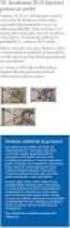 Voit lukea suosituksia käyttäjän oppaista, teknisistä ohjeista tai asennusohjeista tuotteelle NOD32 ESET SMART SECURITY 3 BUSINESS EDITION. Löydät kysymyksiisi vastaukset NOD32 ESET SMART SECURITY 3 BUSINESS
Voit lukea suosituksia käyttäjän oppaista, teknisistä ohjeista tai asennusohjeista tuotteelle NOD32 ESET SMART SECURITY 3 BUSINESS EDITION. Löydät kysymyksiisi vastaukset NOD32 ESET SMART SECURITY 3 BUSINESS
ESET ENDPOINT SECURITY
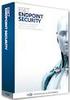 ESET ENDPOINT SECURITY Käyttöopas Microsoft Windows 8 / 7 / Vista / XP / 2000 / Home Server Lataa tämän asiakirjan uusin versio napsauttamalla tätä ESET ENDPOINT SECURITY Copyright 2013, ESET, spol. s
ESET ENDPOINT SECURITY Käyttöopas Microsoft Windows 8 / 7 / Vista / XP / 2000 / Home Server Lataa tämän asiakirjan uusin versio napsauttamalla tätä ESET ENDPOINT SECURITY Copyright 2013, ESET, spol. s
Käyttöopas. (tarkoitettu tuoteversiolle 4.2 tai sitä uudemmille versioille) Microsoft Windows 7 / Vista / XP / 2000 / 2003 / 2008
 Käyttöopas (tarkoitettu tuoteversiolle 4.2 tai sitä uudemmille versioille) Microsoft Windows 7 / Vista / XP / 2000 / 2003 / 2008 Sisältö 1. ESET Smart Security 4...4 1.1 Uudet ominaisuudet... 4 1.2 Järjestelmävaatimukset...
Käyttöopas (tarkoitettu tuoteversiolle 4.2 tai sitä uudemmille versioille) Microsoft Windows 7 / Vista / XP / 2000 / 2003 / 2008 Sisältö 1. ESET Smart Security 4...4 1.1 Uudet ominaisuudet... 4 1.2 Järjestelmävaatimukset...
Käyttöoppaasi. ESET SMART SECURITY 4 http://fi.yourpdfguides.com/dref/3823218
 Voit lukea suosituksia käyttäjän oppaista, teknisistä ohjeista tai asennusohjeista tuotteelle ESET SMART SECURITY 4. Löydät kysymyksiisi vastaukset ESET SMART SECURITY 4 käyttöoppaasta ( tiedot, ohjearvot,
Voit lukea suosituksia käyttäjän oppaista, teknisistä ohjeista tai asennusohjeista tuotteelle ESET SMART SECURITY 4. Löydät kysymyksiisi vastaukset ESET SMART SECURITY 4 käyttöoppaasta ( tiedot, ohjearvot,
Käyttöoppaasi. F-SECURE MOBILE SECURITY 6 FOR ANDROID http://fi.yourpdfguides.com/dref/2859496
 Voit lukea suosituksia käyttäjän oppaista, teknisistä ohjeista tai asennusohjeista tuotteelle F-SECURE MOBILE SECURITY 6 FOR ANDROID. Löydät kysymyksiisi vastaukset F-SECURE MOBILE SECURITY 6 FOR ANDROID
Voit lukea suosituksia käyttäjän oppaista, teknisistä ohjeista tai asennusohjeista tuotteelle F-SECURE MOBILE SECURITY 6 FOR ANDROID. Löydät kysymyksiisi vastaukset F-SECURE MOBILE SECURITY 6 FOR ANDROID
Käyttöoppaasi. NOD32 ESET ANTIVIRUS 3 BUSINESS EDITION
 Voit lukea suosituksia käyttäjän oppaista, teknisistä ohjeista tai asennusohjeista tuotteelle NOD32 ESET ANTIVIRUS 3 BUSINESS EDITION. Löydät kysymyksiisi vastaukset käyttöoppaasta ( tiedot, ohjearvot,
Voit lukea suosituksia käyttäjän oppaista, teknisistä ohjeista tai asennusohjeista tuotteelle NOD32 ESET ANTIVIRUS 3 BUSINESS EDITION. Löydät kysymyksiisi vastaukset käyttöoppaasta ( tiedot, ohjearvot,
Luku 1: Aloittaminen...3
 F-Secure Anti-Virus for Mac 2014 Sisällys 2 Sisällys Luku 1: Aloittaminen...3 1.1 Asennuksen jälkeiset toimet...4 1.1.1 Tilauksen hallinta...4 1.1.2 Tuotteen avaaminen...4 1.2 Tietokoneen suojauksen varmistaminen...4
F-Secure Anti-Virus for Mac 2014 Sisällys 2 Sisällys Luku 1: Aloittaminen...3 1.1 Asennuksen jälkeiset toimet...4 1.1.1 Tilauksen hallinta...4 1.1.2 Tuotteen avaaminen...4 1.2 Tietokoneen suojauksen varmistaminen...4
ESET SMART SECURITY 8
 ESET SMART SECURITY 8 Microsoft Windows 8.1 / 8 / 7 / Vista / XP / Home Server 2003 / Home Server 2011 Pikaopas Lataa tämän asiakirjan uusin versio napsauttamalla tätä ESET Smart Security-ohjelmistossa
ESET SMART SECURITY 8 Microsoft Windows 8.1 / 8 / 7 / Vista / XP / Home Server 2003 / Home Server 2011 Pikaopas Lataa tämän asiakirjan uusin versio napsauttamalla tätä ESET Smart Security-ohjelmistossa
Windows 8.1:n vaiheittainen päivitysopas
 Windows 8.1:n vaiheittainen päivitysopas Windows 8.1:n asennus ja päivitys Päivitä BIOS, sovellukset ja ohjaimet ja suorita Windows Update Valitse asennustyyppi Asenna Windows 8.1 Käy Samsungin päivitystukisivust
Windows 8.1:n vaiheittainen päivitysopas Windows 8.1:n asennus ja päivitys Päivitä BIOS, sovellukset ja ohjaimet ja suorita Windows Update Valitse asennustyyppi Asenna Windows 8.1 Käy Samsungin päivitystukisivust
Käyttöopas. (tarkoitettu tuoteversiolle 11.0 ja sitä uudemmille) Microsoft Windows 10 / 8.1 / 8 / 7 / Vista / Home Server 2011
 Käyttöopas (tarkoitettu tuoteversiolle 11.0 ja sitä uudemmille) Microsoft Windows 10 / 8.1 / 8 / 7 / Vista / Home Server 2011 Lataa tämän asiakirjan uusin versio napsauttamalla tätä Copyright 2017 ESET,
Käyttöopas (tarkoitettu tuoteversiolle 11.0 ja sitä uudemmille) Microsoft Windows 10 / 8.1 / 8 / 7 / Vista / Home Server 2011 Lataa tämän asiakirjan uusin versio napsauttamalla tätä Copyright 2017 ESET,
Powersuite 2013 -pika-aloitusopas Paranna ja optimoi tietokoneen suorituskykyä yhdellä tehokkaalla ja kätevällä sovelluksella.
 Powersuite 2013 -pika-aloitusopas Paranna ja optimoi tietokoneen suorituskykyä yhdellä tehokkaalla ja kätevällä sovelluksella. Powersuiten lataus ja asennus Powersuite on nopea ja helppo ladata ja asentaa.
Powersuite 2013 -pika-aloitusopas Paranna ja optimoi tietokoneen suorituskykyä yhdellä tehokkaalla ja kätevällä sovelluksella. Powersuiten lataus ja asennus Powersuite on nopea ja helppo ladata ja asentaa.
Olet tehnyt hyvän valinnan hankkiessasi kotimaisen StorageIT varmuuskopiointipalvelun.
 StorageIT 2006 varmuuskopiointiohjelman asennusohje. Hyvä asiakkaamme! Olet tehnyt hyvän valinnan hankkiessasi kotimaisen StorageIT varmuuskopiointipalvelun. Ennen asennuksen aloittamista Varmista, että
StorageIT 2006 varmuuskopiointiohjelman asennusohje. Hyvä asiakkaamme! Olet tehnyt hyvän valinnan hankkiessasi kotimaisen StorageIT varmuuskopiointipalvelun. Ennen asennuksen aloittamista Varmista, että
Office 2013 - ohjelmiston asennusohje
 Office 2013 - ohjelmiston asennusohje Tämän ohjeen kuvakaappaukset on otettu asentaessa ohjelmistoa Windows 7 käyttöjärjestelmää käyttävään koneeseen. Näkymät voivat hieman poiketa, jos sinulla on Windows
Office 2013 - ohjelmiston asennusohje Tämän ohjeen kuvakaappaukset on otettu asentaessa ohjelmistoa Windows 7 käyttöjärjestelmää käyttävään koneeseen. Näkymät voivat hieman poiketa, jos sinulla on Windows
Jäljitä piilossa olevat virukset
 TÄYDENNÄ VIRUSTORJUNTAOHJELMAA: Jäljitä piilossa olevat virukset Pahimmat virukset ovat niin ovelia, että voivat ottaa virustorjuntaohjelman pois päältä. EmsiSoft Emergency Kit puhdistaa pc:n haittaohjelmista
TÄYDENNÄ VIRUSTORJUNTAOHJELMAA: Jäljitä piilossa olevat virukset Pahimmat virukset ovat niin ovelia, että voivat ottaa virustorjuntaohjelman pois päältä. EmsiSoft Emergency Kit puhdistaa pc:n haittaohjelmista
Visma Avendon asennusohje
 Visma Avendon asennusohje 1 Versio 5.21 On tärkeää, että käytössäsi on aina uusin toimittamamme versio ohjelmistosta. Asentamalla viimeisimmän version saat käyttöösi ohjelman tuoreimmat ominaisuudet ja
Visma Avendon asennusohje 1 Versio 5.21 On tärkeää, että käytössäsi on aina uusin toimittamamme versio ohjelmistosta. Asentamalla viimeisimmän version saat käyttöösi ohjelman tuoreimmat ominaisuudet ja
Järjestelmän asetukset. Asetustiedostojen muokkaaminen. Pääkäyttäjä eli root. Järjestelmänhallinnan työkalut
 Järjestelmän asetukset Järjestelmänhallinnan työkalut Ubuntussa järjestelmän hallintaan ja asetusten muokkaamiseen tarkoitetut ohjelmat on koottu Järjestelmä-valikon alle Asetukset- ja Ylläpito -alavalikoista
Järjestelmän asetukset Järjestelmänhallinnan työkalut Ubuntussa järjestelmän hallintaan ja asetusten muokkaamiseen tarkoitetut ohjelmat on koottu Järjestelmä-valikon alle Asetukset- ja Ylläpito -alavalikoista
Nexetic Shield Unlimited
 Nexetic Shield Unlimited Käyttöohje 1. Asennus ja käyttöönotto 2. Ohjelman käyttäminen 3. Lisäasetukset 4. Tietojen palautus 1. Asennus ja käyttöönotto Asiakasohjelman asennus Tehtyäsi tilauksen varmistusohjelmasta
Nexetic Shield Unlimited Käyttöohje 1. Asennus ja käyttöönotto 2. Ohjelman käyttäminen 3. Lisäasetukset 4. Tietojen palautus 1. Asennus ja käyttöönotto Asiakasohjelman asennus Tehtyäsi tilauksen varmistusohjelmasta
Nexetic Shield Unlimited
 Nexetic Shield Unlimited Käyttöohje 1. Asennus ja käyttöönotto 2. Ohjelman käyttäminen 3. Lisäasetukset 4. Tietojen palautus 1. Asennus ja käyttöönotto Asiakasohjelman asennus Tehtyäsi tilauksen varmistusohjelmasta
Nexetic Shield Unlimited Käyttöohje 1. Asennus ja käyttöönotto 2. Ohjelman käyttäminen 3. Lisäasetukset 4. Tietojen palautus 1. Asennus ja käyttöönotto Asiakasohjelman asennus Tehtyäsi tilauksen varmistusohjelmasta
McAfee epolicy Orchestrator Pre-Installation Auditor 2.0.0
 Julkaisutiedot McAfee epolicy Orchestrator Pre-Installation Auditor 2.0.0 McAfee epolicy Orchestrator -ohjelmiston kanssa käytettäväksi Sisällys Tietoja tästä julkaisusta Uudet toiminnot Parannukset Ratkaistut
Julkaisutiedot McAfee epolicy Orchestrator Pre-Installation Auditor 2.0.0 McAfee epolicy Orchestrator -ohjelmiston kanssa käytettäväksi Sisällys Tietoja tästä julkaisusta Uudet toiminnot Parannukset Ratkaistut
Sonera Yrityssähköposti. Outlook 2013 lataus ja asennus
 Sonera Yrityssähköposti. Outlook 2013 lataus ja asennus Sisältö 1/14 Sonera Yrityssähköpostin käyttöönotto Outlook 2013 -sovelluksella SISÄLLYS Outlook 2013 asennuspaketin lataus... 2 Outlook 2013 asennus...
Sonera Yrityssähköposti. Outlook 2013 lataus ja asennus Sisältö 1/14 Sonera Yrityssähköpostin käyttöönotto Outlook 2013 -sovelluksella SISÄLLYS Outlook 2013 asennuspaketin lataus... 2 Outlook 2013 asennus...
Motorola Phone Tools. Pikaopas
 Motorola Phone Tools Pikaopas Sisältö Vähimmäisvaatimukset... 2 Ennen asennusta Motorola Phone Tools... 3 Asentaminen Motorola Phone Tools... 4 Matkapuhelimen asennus ja määritys... 5 Online-rekisteröinti...
Motorola Phone Tools Pikaopas Sisältö Vähimmäisvaatimukset... 2 Ennen asennusta Motorola Phone Tools... 3 Asentaminen Motorola Phone Tools... 4 Matkapuhelimen asennus ja määritys... 5 Online-rekisteröinti...
Outlookin konfigurointi. Huoltamosähköposti Sonerahosted
 Outlookin asennusohje SoneraHosted/Toni Einola/8.5.2009 Outlookin konfigurointi Huoltamosähköposti Sonerahosted 1. Yleistä Teboilin huoltamosähköpostia voidaan käyttää selaimen ja älypuhelimen ohella myös
Outlookin asennusohje SoneraHosted/Toni Einola/8.5.2009 Outlookin konfigurointi Huoltamosähköposti Sonerahosted 1. Yleistä Teboilin huoltamosähköpostia voidaan käyttää selaimen ja älypuhelimen ohella myös
Messenger. Novell 1.0 NOVELL MESSENGERIN OHJEET. www.novell.com PIKAOPAS
 Novell Messenger 1.0 PIKAOPAS www.novell.com Novell Messenger on Novell edirectory TM -pohjainen, eri käyttöympäristöissä toimiva yritysten pikaviestituote. Messenger-järjestelmän käyttöympäristöksi soveltuu
Novell Messenger 1.0 PIKAOPAS www.novell.com Novell Messenger on Novell edirectory TM -pohjainen, eri käyttöympäristöissä toimiva yritysten pikaviestituote. Messenger-järjestelmän käyttöympäristöksi soveltuu
OTOsuite. Asennusopas. Suomi
 OTOsuite Asennusopas Suomi Asiakirjassa kuvataan OTOsuite-ohjelman asentaminen DVD:ltä, muistitikulta tai pakatusta tiedostosta. Järjestelmävaatimukset 1,5 GHz:n suoritin tai parempi (suositus 2 GHz) 2
OTOsuite Asennusopas Suomi Asiakirjassa kuvataan OTOsuite-ohjelman asentaminen DVD:ltä, muistitikulta tai pakatusta tiedostosta. Järjestelmävaatimukset 1,5 GHz:n suoritin tai parempi (suositus 2 GHz) 2
Sähköposti ja uutisryhmät 4.5.2005
 Outlook Express Käyttöliittymä Outlook Express on windows käyttöön tarkoitettu sähköpostin ja uutisryhmien luku- ja kirjoitussovellus. Se käynnistyy joko omasta kuvakkeestaan työpöydältä tai Internet Explorer
Outlook Express Käyttöliittymä Outlook Express on windows käyttöön tarkoitettu sähköpostin ja uutisryhmien luku- ja kirjoitussovellus. Se käynnistyy joko omasta kuvakkeestaan työpöydältä tai Internet Explorer
mobile PhoneTools Käyttöopas
 mobile PhoneTools Käyttöopas Sisältö Vaatimukset...2 Ennen asennusta...3 Asentaminen - mobile PhoneTools...4 Matkapuhelimen asennus ja määritys...5 Online-rekisteröinti...7 Asennuksen poistaminen - mobile
mobile PhoneTools Käyttöopas Sisältö Vaatimukset...2 Ennen asennusta...3 Asentaminen - mobile PhoneTools...4 Matkapuhelimen asennus ja määritys...5 Online-rekisteröinti...7 Asennuksen poistaminen - mobile
FTP -AINEISTOSIIRRON OHJE PC / MAC Ympäristö
 FTP -AINEISTOSIIRRON OHJE PC / MAC Ympäristö Versio 1.0 Tiedostonsiirto FTP -menetelmällä Lahden Väriasemoinnilla on käytössä suurempien tiedostojen siirtoa varten oma FTP -yhteys. Tällä menetelmällä saadaan
FTP -AINEISTOSIIRRON OHJE PC / MAC Ympäristö Versio 1.0 Tiedostonsiirto FTP -menetelmällä Lahden Väriasemoinnilla on käytössä suurempien tiedostojen siirtoa varten oma FTP -yhteys. Tällä menetelmällä saadaan
ANVIA VARMUUSKOPIOINTI 2.3
 1(6) ANVIA VARMUUSKOPIOINTI 2.3 Asioita, jotka tulee huomioida ennen asennusta! Koska palvelu sisältää myös sharing-ominaisuuden, on asiakas itse vastuussa millaisia tiedostoja palvelimelle varmuuskopioi
1(6) ANVIA VARMUUSKOPIOINTI 2.3 Asioita, jotka tulee huomioida ennen asennusta! Koska palvelu sisältää myös sharing-ominaisuuden, on asiakas itse vastuussa millaisia tiedostoja palvelimelle varmuuskopioi
Asennus- ja aktivointiohje (Päivitetty )
 Asennus- ja aktivointiohje (Päivitetty 22.2.2012) Organisaation / tietokoneen asennuksista vastaavalle. Sisältö 1. Järjestelmävaatimukset 2. Ohjelmiston asennus 3. Ohjelmiston käyttöohjeet 4. Ohjelmiston
Asennus- ja aktivointiohje (Päivitetty 22.2.2012) Organisaation / tietokoneen asennuksista vastaavalle. Sisältö 1. Järjestelmävaatimukset 2. Ohjelmiston asennus 3. Ohjelmiston käyttöohjeet 4. Ohjelmiston
F-Secure Mobile Security for S60
 F-Secure Mobile Security for S60 1. Asennus ja aktivointi Edellinen versio Asennus Edellistä F-Secure Mobile Anti-Virus -tuoteversiota ei tarvitse poistaa. Tarkista F-Secure Mobile Security -sovelluksen
F-Secure Mobile Security for S60 1. Asennus ja aktivointi Edellinen versio Asennus Edellistä F-Secure Mobile Anti-Virus -tuoteversiota ei tarvitse poistaa. Tarkista F-Secure Mobile Security -sovelluksen
Käyttöopas. (tarkoitettu tuoteversiolle 11.0 ja sitä uudemmille) Microsoft Windows 10 / 8.1 / 8 / 7 / Vista / Home Server 2011
 Käyttöopas (tarkoitettu tuoteversiolle 11.0 ja sitä uudemmille) Microsoft Windows 10 / 8.1 / 8 / 7 / Vista / Home Server 2011 Lataa tämän asiakirjan uusin versio napsauttamalla tätä Copyright 2017 ESET,
Käyttöopas (tarkoitettu tuoteversiolle 11.0 ja sitä uudemmille) Microsoft Windows 10 / 8.1 / 8 / 7 / Vista / Home Server 2011 Lataa tämän asiakirjan uusin versio napsauttamalla tätä Copyright 2017 ESET,
F-SECURE SAFE. Toukokuu 2017
 F-SECURE SAFE Toukokuu 2017 F-SECURE SAFE SUOJAA YHTEYTESI YKSI TURVA KAIKILLE LAITTEILLE Suojaa kaikki eri laitteesi - PC:t, Macit, puhelimet ja tabletit - yhdellä palvelulla. VIRUSTEN TORJUNTA Suojaa
F-SECURE SAFE Toukokuu 2017 F-SECURE SAFE SUOJAA YHTEYTESI YKSI TURVA KAIKILLE LAITTEILLE Suojaa kaikki eri laitteesi - PC:t, Macit, puhelimet ja tabletit - yhdellä palvelulla. VIRUSTEN TORJUNTA Suojaa
Käyttöoppaasi. MCAFEE TOTAL PROTECTION 2009 http://fi.yourpdfguides.com/dref/3816848
 Voit lukea suosituksia käyttäjän oppaista, teknisistä ohjeista tai asennusohjeista tuotteelle. Löydät kysymyksiisi vastaukset käyttöoppaasta ( tiedot, ohjearvot, turvallisuusohjeet, koko, lisävarusteet
Voit lukea suosituksia käyttäjän oppaista, teknisistä ohjeista tai asennusohjeista tuotteelle. Löydät kysymyksiisi vastaukset käyttöoppaasta ( tiedot, ohjearvot, turvallisuusohjeet, koko, lisävarusteet
Pika-aloitusopas. Haku Voit etsiä sivustoja, henkilöitä tai tiedostoja. Sivuston tai uutisviestin luominen
 Pika-aloitusopas Saa aikaan enemmän olinpaikastasi riippumatta suojatun käytön, jakamisen ja tiedostotallennuksen avulla. Kirjaudu sisään Office 365 -tilaukseesi ja valitse SharePoint sovellusten käynnistyksestä.
Pika-aloitusopas Saa aikaan enemmän olinpaikastasi riippumatta suojatun käytön, jakamisen ja tiedostotallennuksen avulla. Kirjaudu sisään Office 365 -tilaukseesi ja valitse SharePoint sovellusten käynnistyksestä.
Kytkentäopas. Tuetut käyttöjärjestelmät. Tulostimen asentaminen. Kytkentäopas
 Sivu 1/5 Kytkentäopas Tuetut käyttöjärjestelmät Software and Documentation -CD-levyltä voi asentaa tulostinohjelmiston seuraaviin käyttöjärjestelmiin: Windows 8 Windows 7 SP1 Windows 7 Windows Server 2008
Sivu 1/5 Kytkentäopas Tuetut käyttöjärjestelmät Software and Documentation -CD-levyltä voi asentaa tulostinohjelmiston seuraaviin käyttöjärjestelmiin: Windows 8 Windows 7 SP1 Windows 7 Windows Server 2008
Sonera Desktop Security Asennusohje 2005
 Sonera Desktop Security Asennusohje 2005 Sonera Desktop Security - Asennusohje 2 (10) Tervetuloa Sonera Desktop Security -palvelun käyttäjäksi! Tässä dokumentissa on yleisellä tasolla kuvattu Sonera Desktop
Sonera Desktop Security Asennusohje 2005 Sonera Desktop Security - Asennusohje 2 (10) Tervetuloa Sonera Desktop Security -palvelun käyttäjäksi! Tässä dokumentissa on yleisellä tasolla kuvattu Sonera Desktop
Febdok 6.0 paikallisversion asennus OHJEISTUS
 Febdok 6.0 paikallisversion asennus OHJEISTUS Sisällys 1 YLEISTÄ 1 2 ASENNUKSEN VALMISTELUT 2 2.1 VARMUUSKOPIOT 2 2.2 ASENNUSTIEDOSTON LATAUS, WWW.FEBDOK.FI 2 2.3 ASENNUSTIEDOSTON LATAUS, FEBDOK:IN SISÄINEN
Febdok 6.0 paikallisversion asennus OHJEISTUS Sisällys 1 YLEISTÄ 1 2 ASENNUKSEN VALMISTELUT 2 2.1 VARMUUSKOPIOT 2 2.2 ASENNUSTIEDOSTON LATAUS, WWW.FEBDOK.FI 2 2.3 ASENNUSTIEDOSTON LATAUS, FEBDOK:IN SISÄINEN
ESET INTERNET SECURITY 10
 ESET INTERNET SECURITY 10 Käyttöopas (tarkoitettu tuoteversiolle 10.0 ja sitä uudemmille) Microsoft Windows 10 / 8.1 / 8 / 7 / Vista Lataa tämän asiakirjan uusin versio napsauttamalla tätä ESET Copyright
ESET INTERNET SECURITY 10 Käyttöopas (tarkoitettu tuoteversiolle 10.0 ja sitä uudemmille) Microsoft Windows 10 / 8.1 / 8 / 7 / Vista Lataa tämän asiakirjan uusin versio napsauttamalla tätä ESET Copyright
PÄIVITÄ TIETOKONEESI
 PÄIVITÄ TIETOKONEESI SAMPOLAN KIRJASTO TIETOTORI Sammonkatu 2 33540 Tampere 040 800 7816 tietotori.sampola@tampere.fi PÄIVITÄ TIETOKONEESI 2(16) Sisällys 1. Mihin päivityksiä tarvitaan?... 3 1.1. Windowsin
PÄIVITÄ TIETOKONEESI SAMPOLAN KIRJASTO TIETOTORI Sammonkatu 2 33540 Tampere 040 800 7816 tietotori.sampola@tampere.fi PÄIVITÄ TIETOKONEESI 2(16) Sisällys 1. Mihin päivityksiä tarvitaan?... 3 1.1. Windowsin
Visma GATEWAY INSTALLER. asennusopas
 Visma GATEWAY INSTALLER asennusopas 1 Sisällys Tietoa dokumentista...3 Tuetut käyttöjärjestelmät...3 GATEWAY INSTALLER sovelluksen itselatausohjelma...3 GATEWAY INSTALLER sovelluksen suorittaminen...4
Visma GATEWAY INSTALLER asennusopas 1 Sisällys Tietoa dokumentista...3 Tuetut käyttöjärjestelmät...3 GATEWAY INSTALLER sovelluksen itselatausohjelma...3 GATEWAY INSTALLER sovelluksen suorittaminen...4
erasmartcardkortinlukijaohjelmiston
 erasmartcardkortinlukijaohjelmiston asennusohje Sisällysluettelo 1. erasmartcard... 2 2. erasmartcard-ohjelmiston normaali asennus... 3 2.1. Ennen asennusta... 3 2.2. Asennus... 3 3. Muut asennustavat...
erasmartcardkortinlukijaohjelmiston asennusohje Sisällysluettelo 1. erasmartcard... 2 2. erasmartcard-ohjelmiston normaali asennus... 3 2.1. Ennen asennusta... 3 2.2. Asennus... 3 3. Muut asennustavat...
Poista tietokoneessa olevat Java ja asenna uusin Java-ohjelma
 Poista tietokoneessa olevat Java ja asenna uusin Java-ohjelma Jos käytät verkkopankkia kotikoneeltasi, toimi näiden ohjeiden mukaan. Jos käytät verkkopankkia työpaikkasi tietokoneelta, anna ohjeet työpaikan
Poista tietokoneessa olevat Java ja asenna uusin Java-ohjelma Jos käytät verkkopankkia kotikoneeltasi, toimi näiden ohjeiden mukaan. Jos käytät verkkopankkia työpaikkasi tietokoneelta, anna ohjeet työpaikan
Asennuksessa kannattaa käyttää asennusohjelman tarjoamia oletusarvoja.
 1 1 Tivax Laskutus 4.5 1.1 Tivax ohjelman asentaminen TivaxLaskutus version 4.5 asentamiseksi on oltava asennus CD. Asennusohjelma käynnistetään tuplaklikkamalla asennus CD:llä olevaa Tivax45LaskuSetup.exe
1 1 Tivax Laskutus 4.5 1.1 Tivax ohjelman asentaminen TivaxLaskutus version 4.5 asentamiseksi on oltava asennus CD. Asennusohjelma käynnistetään tuplaklikkamalla asennus CD:llä olevaa Tivax45LaskuSetup.exe
020 7766 085 Palvelemme arkisin klo. 08:00-17:00
 020 7766 085 Palvelemme arkisin klo. 08:00-17:00 Windows Phone 8 Nokia Lumia käyttöönotto Sisällysluettelo Uuden puhelimen perusasetukset... 2 ENSI KÄYNNISTYS... 2 MICROSOFT-TILIN LUOMINEN... 3 KIRJAUTUMINEN
020 7766 085 Palvelemme arkisin klo. 08:00-17:00 Windows Phone 8 Nokia Lumia käyttöönotto Sisällysluettelo Uuden puhelimen perusasetukset... 2 ENSI KÄYNNISTYS... 2 MICROSOFT-TILIN LUOMINEN... 3 KIRJAUTUMINEN
HP ProBook 430 G5 kannettavien käyttöönotto
 HP ProBook 430 G5 kannettavien käyttöönotto Windows 10:n asennus, päivitysten tarkistus ja Abitti-asetukset Kytke tietokone verkkovirtaan ennen koneen käynnistämistä! Windows 10 Home käyttöjärjestelmän
HP ProBook 430 G5 kannettavien käyttöönotto Windows 10:n asennus, päivitysten tarkistus ja Abitti-asetukset Kytke tietokone verkkovirtaan ennen koneen käynnistämistä! Windows 10 Home käyttöjärjestelmän
1 Visma L7 päivitysaineiston nouto
 1 Visma L7 päivitysaineiston nouto Tässä ohjeessa kerrotaan, kuinka Visma L7 -järjestelmän master-ympäristö päivitetään etäpäivitysohjelman avulla. 1.1 Etäpäivitysohjelman asennus/päivitys Saat etäpäivitysohjelman
1 Visma L7 päivitysaineiston nouto Tässä ohjeessa kerrotaan, kuinka Visma L7 -järjestelmän master-ympäristö päivitetään etäpäivitysohjelman avulla. 1.1 Etäpäivitysohjelman asennus/päivitys Saat etäpäivitysohjelman
Käyttöoppaasi. F-SECURE PSB E-MAIL AND SERVER SECURITY http://fi.yourpdfguides.com/dref/2859688
 Voit lukea suosituksia käyttäjän oppaista, teknisistä ohjeista tai asennusohjeista tuotteelle F-SECURE PSB E-MAIL AND SERVER SECURITY. Löydät kysymyksiisi vastaukset käyttöoppaasta ( tiedot, ohjearvot,
Voit lukea suosituksia käyttäjän oppaista, teknisistä ohjeista tai asennusohjeista tuotteelle F-SECURE PSB E-MAIL AND SERVER SECURITY. Löydät kysymyksiisi vastaukset käyttöoppaasta ( tiedot, ohjearvot,
Kytkentäopas. Windows-ohjeet paikallisesti liitettyä tulostinta varten. Ennen Windows-tulostinohjelmiston asentamista
 Sivu 1/5 Kytkentäopas Windows-ohjeet paikallisesti liitettyä tulostinta varten Ennen Windows-tulostinohjelmiston asentamista Paikallinen tulostin on tulostin, joka on liitetty tietokoneeseen USB- tai rinnakkaiskaapelilla.
Sivu 1/5 Kytkentäopas Windows-ohjeet paikallisesti liitettyä tulostinta varten Ennen Windows-tulostinohjelmiston asentamista Paikallinen tulostin on tulostin, joka on liitetty tietokoneeseen USB- tai rinnakkaiskaapelilla.
Käyttöopas. Microsoft Windows 7 / Vista / XP / 2000 / 2003 / 2008
 Käyttöopas Microsoft Windows 7 / Vista / XP / 2000 / 2003 / 2008 Sisältö 1. ESET Smart Security 4...4 1.1 Uudet ominaisuudet... 4 1.2 Järjestelmävaatimukset... 5 2. Asennus...6 2.1 Tyypillinen asennus...
Käyttöopas Microsoft Windows 7 / Vista / XP / 2000 / 2003 / 2008 Sisältö 1. ESET Smart Security 4...4 1.1 Uudet ominaisuudet... 4 1.2 Järjestelmävaatimukset... 5 2. Asennus...6 2.1 Tyypillinen asennus...
Visma Liikkuvan työn ratkaisut
 Visma Liikkuvan työn ratkaisut Päivitysohje Pääkäyttäjän opas Visma Software Oy pidättää itsellään oikeuden mahdollisiin parannuksiin ja/tai muutoksiin tässä oppaassa ja/tai ohjelmassa ilman eri ilmoitusta.
Visma Liikkuvan työn ratkaisut Päivitysohje Pääkäyttäjän opas Visma Software Oy pidättää itsellään oikeuden mahdollisiin parannuksiin ja/tai muutoksiin tässä oppaassa ja/tai ohjelmassa ilman eri ilmoitusta.
Virustorjuntaohjelman F-Secure 5.54 asennus kotikoneelle
 Virustorjuntaohjelman F-Secure 5.54 asennus kotikoneelle ennen asennusta poista vanha virustorjunta koneeltasi (F-Secure tai jokin muu virustorjuntaohjelma) ja käynnistä kone uuelleen F-Securen tapauksessa
Virustorjuntaohjelman F-Secure 5.54 asennus kotikoneelle ennen asennusta poista vanha virustorjunta koneeltasi (F-Secure tai jokin muu virustorjuntaohjelma) ja käynnistä kone uuelleen F-Securen tapauksessa
erasmartcard-kortinlukijaohjelmiston asennusohje (mpollux jää toiseksi kortinlukijaohjelmistoksi)
 erasmartcard-kortinlukijaohjelmiston asennusohje (mpollux jää toiseksi kortinlukijaohjelmistoksi) Sisällysluettelo 1 erasmartcard 3 2 erasmartcard-ohjelmiston normaali asennus 4 2.1 Ennen asennusta 4 2.2
erasmartcard-kortinlukijaohjelmiston asennusohje (mpollux jää toiseksi kortinlukijaohjelmistoksi) Sisällysluettelo 1 erasmartcard 3 2 erasmartcard-ohjelmiston normaali asennus 4 2.1 Ennen asennusta 4 2.2
Nero 7:n Windows Vista TM -tuki
 Nero 7:n Windows Vista TM -tuki Nero AG Sivu 1 Tietoja tekijänoikeudesta ja tavaramerkistä Tämä opaskirjanen ja sen sisältö on Nero AG:n omaisuutta ja suojattu tekijänoikeudella. Kaikki oikeudet pidätetään.
Nero 7:n Windows Vista TM -tuki Nero AG Sivu 1 Tietoja tekijänoikeudesta ja tavaramerkistä Tämä opaskirjanen ja sen sisältö on Nero AG:n omaisuutta ja suojattu tekijänoikeudella. Kaikki oikeudet pidätetään.
Kokeiluversion asennusopas
 MapInfo Pro Versio 15.2 Kokeiluversion asennusopas Sisällys: Johdanto Kokeiluversion asentaminen tietokoneeseen Lisenssin aktivointi kokeiluversiossa 2 2 4 Johdanto Asentamalla kokeiluversion saat MapInfo
MapInfo Pro Versio 15.2 Kokeiluversion asennusopas Sisällys: Johdanto Kokeiluversion asentaminen tietokoneeseen Lisenssin aktivointi kokeiluversiossa 2 2 4 Johdanto Asentamalla kokeiluversion saat MapInfo
Visma Liikkuvan työn ratkaisut Päivitysohje. Pääkäyttäjän opas
 Visma Liikkuvan työn ratkaisut Pääkäyttäjän opas Visma Software Oy pidättää itsellään oikeuden mahdollisiin parannuksiin ja/tai muutoksiin tässä oppaassa ja/tai ohjelmassa ilman eri ilmoitusta. Oppaan
Visma Liikkuvan työn ratkaisut Pääkäyttäjän opas Visma Software Oy pidättää itsellään oikeuden mahdollisiin parannuksiin ja/tai muutoksiin tässä oppaassa ja/tai ohjelmassa ilman eri ilmoitusta. Oppaan
Käyttöohjeet. Sovellussivusto
 Käyttöohjeet Sovellussivusto SISÄLLYSLUETTELO Tietoja oppaasta...2 Oppaassa käytetyt symbolit...2 Vastuuvapauslauseke...3 Huomautuksia...3 Mitä sovellussivustolla voi tehdä... 4 Ennen sovellussivuston
Käyttöohjeet Sovellussivusto SISÄLLYSLUETTELO Tietoja oppaasta...2 Oppaassa käytetyt symbolit...2 Vastuuvapauslauseke...3 Huomautuksia...3 Mitä sovellussivustolla voi tehdä... 4 Ennen sovellussivuston
Ohjelmistopäivitykset Käyttöopas
 Ohjelmistopäivitykset Käyttöopas Copyright 2008, 2009 Hewlett-Packard Development Company, L.P. Windows on Microsoft Corporationin Yhdysvalloissa rekisteröimä tavaramerkki. Tässä olevat tiedot voivat muuttua
Ohjelmistopäivitykset Käyttöopas Copyright 2008, 2009 Hewlett-Packard Development Company, L.P. Windows on Microsoft Corporationin Yhdysvalloissa rekisteröimä tavaramerkki. Tässä olevat tiedot voivat muuttua
PIKAOPAS. Nokia Connectivity Cable Drivers -ohjainten asentaminen
 PIKAOPAS Nokia Connectivity Cable Drivers -ohjainten asentaminen Sisällysluettelo 1. Johdanto...1 2. Mitä tarvitaan...1 3. Nokia Connectivity Cable Drivers -ohjainten asentaminen...2 3.1 Ennen asennusta...2
PIKAOPAS Nokia Connectivity Cable Drivers -ohjainten asentaminen Sisällysluettelo 1. Johdanto...1 2. Mitä tarvitaan...1 3. Nokia Connectivity Cable Drivers -ohjainten asentaminen...2 3.1 Ennen asennusta...2
Asennusopas. Huomautus. Observit RSS
 Asennusopas Observit RSS Versio 5.3 Huomautus Tämä opas on uusia asennuksia varten. Axis-kamerapaketti sisältää käytettävän lehtisen. Jos sinulla on kysyttävää, ota yhteyttä tukeen: +46 60 61 67 50. Tarjoaja:
Asennusopas Observit RSS Versio 5.3 Huomautus Tämä opas on uusia asennuksia varten. Axis-kamerapaketti sisältää käytettävän lehtisen. Jos sinulla on kysyttävää, ota yhteyttä tukeen: +46 60 61 67 50. Tarjoaja:
Ohjelmistopäivitykset
 Ohjelmistopäivitykset Käyttöopas Copyright 2007 Hewlett-Packard Development Company, L.P. Windows on Microsoft Corporationin Yhdysvalloissa rekisteröimä tavaramerkki. Tässä olevat tiedot voivat muuttua
Ohjelmistopäivitykset Käyttöopas Copyright 2007 Hewlett-Packard Development Company, L.P. Windows on Microsoft Corporationin Yhdysvalloissa rekisteröimä tavaramerkki. Tässä olevat tiedot voivat muuttua
Solteq Tekso v Versiopäivitysohje.
 Solteq Tekso v. 5.0 Versiopäivitysohje www.solteq.com Sisällysluettelo TEKSON VERSIOPÄIVITYS v.5.0... 3 1.1 Ennen päivityksen ajoa 3 1.2 Käytössä olevan Tekson version tarkastaminen 3 1.3 Päivityksen lataus
Solteq Tekso v. 5.0 Versiopäivitysohje www.solteq.com Sisällysluettelo TEKSON VERSIOPÄIVITYS v.5.0... 3 1.1 Ennen päivityksen ajoa 3 1.2 Käytössä olevan Tekson version tarkastaminen 3 1.3 Päivityksen lataus
MALWAREBYTES ANTI-MALWARE
 MALWAREBYTES ANTI-MALWARE SAMPOLAN KIRJASTO TIETOTORI Sammonkatu 2 33540 Tampere 040 800 7816 tietotori.sampola@tampere.fi MALWAREBYTES ANTI-MALWARE 2 MALWAREBYTES ANTI-MALWARE HAITTAOHJELMIEN VALVONTA-
MALWAREBYTES ANTI-MALWARE SAMPOLAN KIRJASTO TIETOTORI Sammonkatu 2 33540 Tampere 040 800 7816 tietotori.sampola@tampere.fi MALWAREBYTES ANTI-MALWARE 2 MALWAREBYTES ANTI-MALWARE HAITTAOHJELMIEN VALVONTA-
Linuxissa uusi elämä 1
 17.06.19 Linuxissa uusi elämä 1 Linux on hyvä vaihtoehto Windowsille Uusiin tai vanhempiin tietokoneisiin Miksi käyttäisin Linuxia Tekniikan Maailman Linux vinkki Siirtyisinkö Linuxiin? 17.06.19 Linuxissa
17.06.19 Linuxissa uusi elämä 1 Linux on hyvä vaihtoehto Windowsille Uusiin tai vanhempiin tietokoneisiin Miksi käyttäisin Linuxia Tekniikan Maailman Linux vinkki Siirtyisinkö Linuxiin? 17.06.19 Linuxissa
